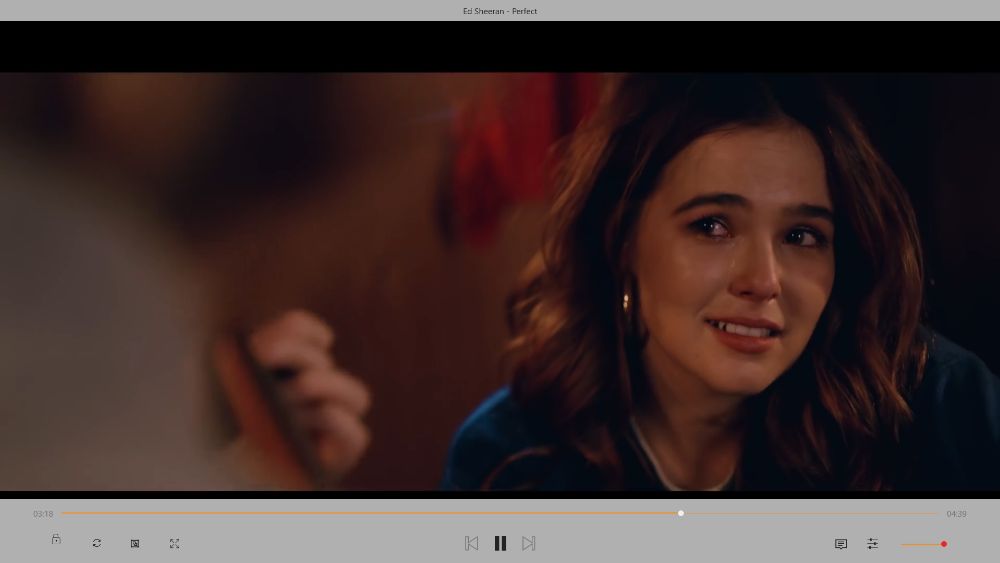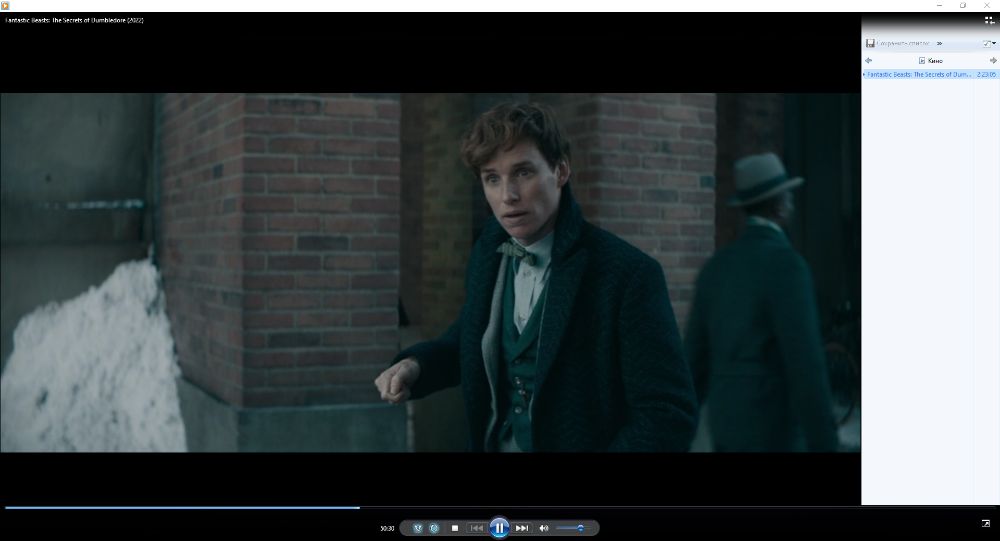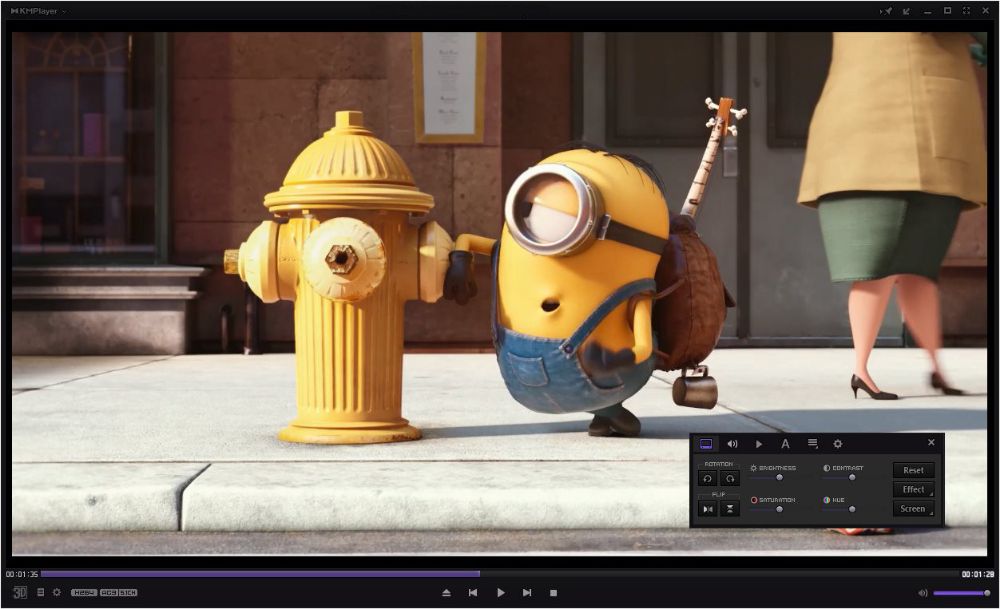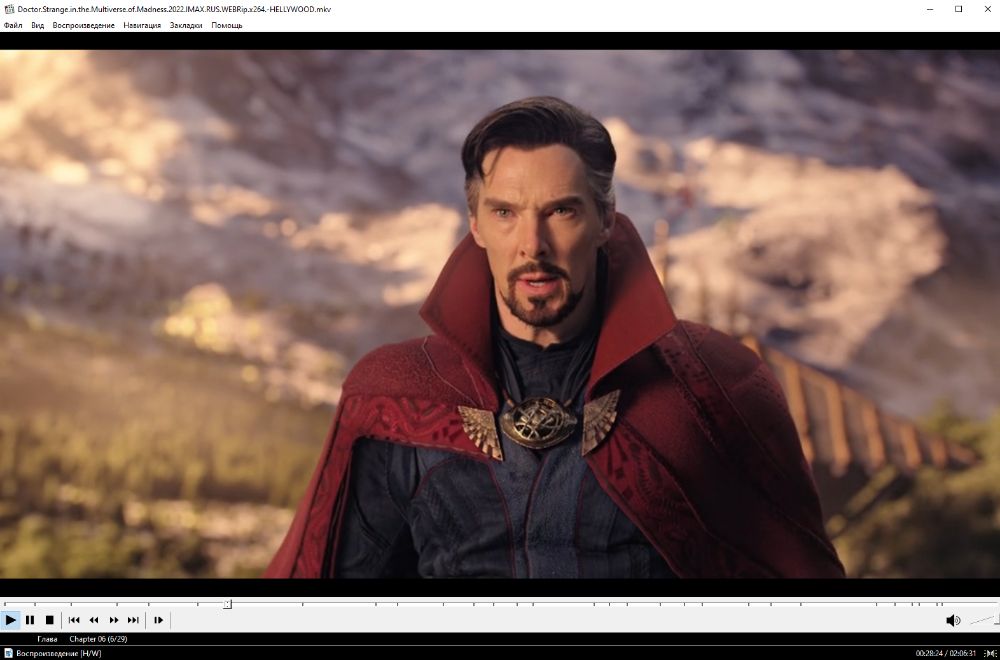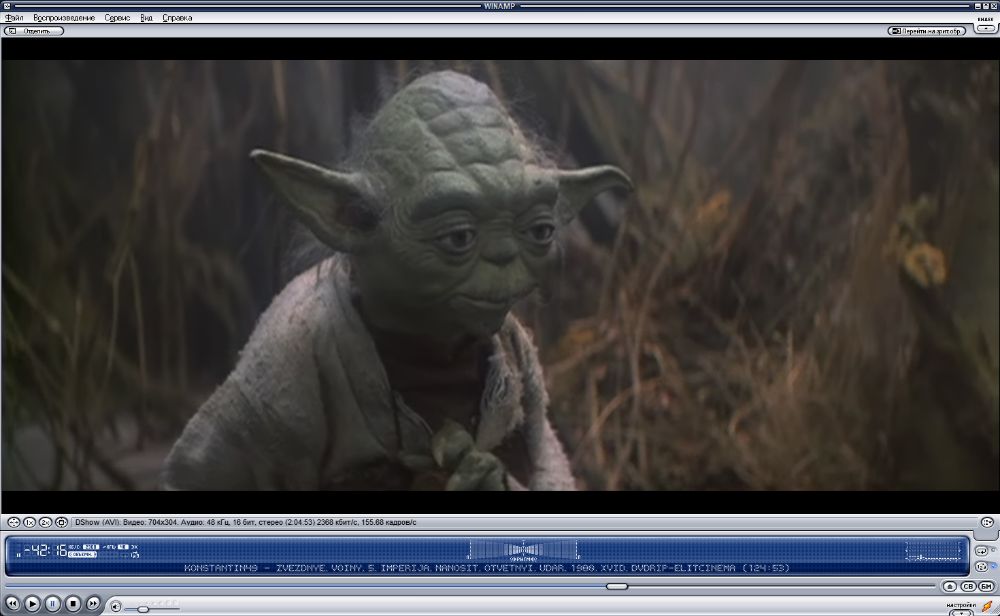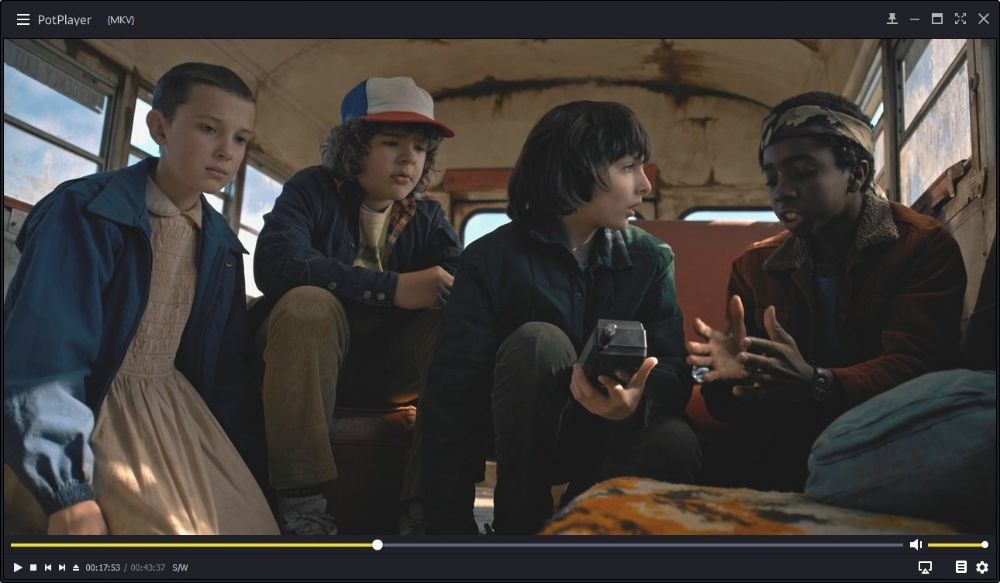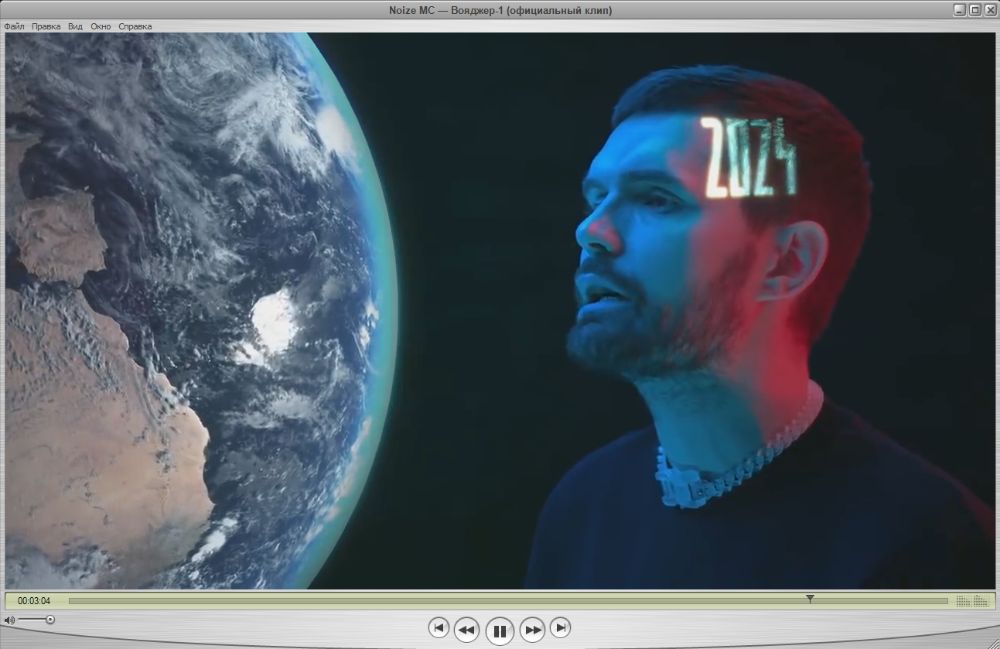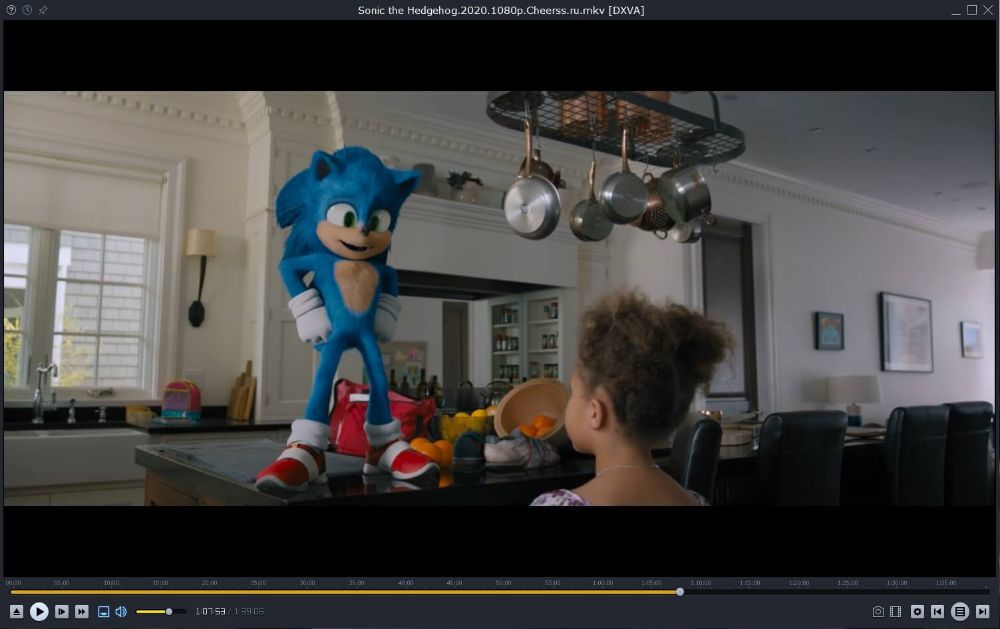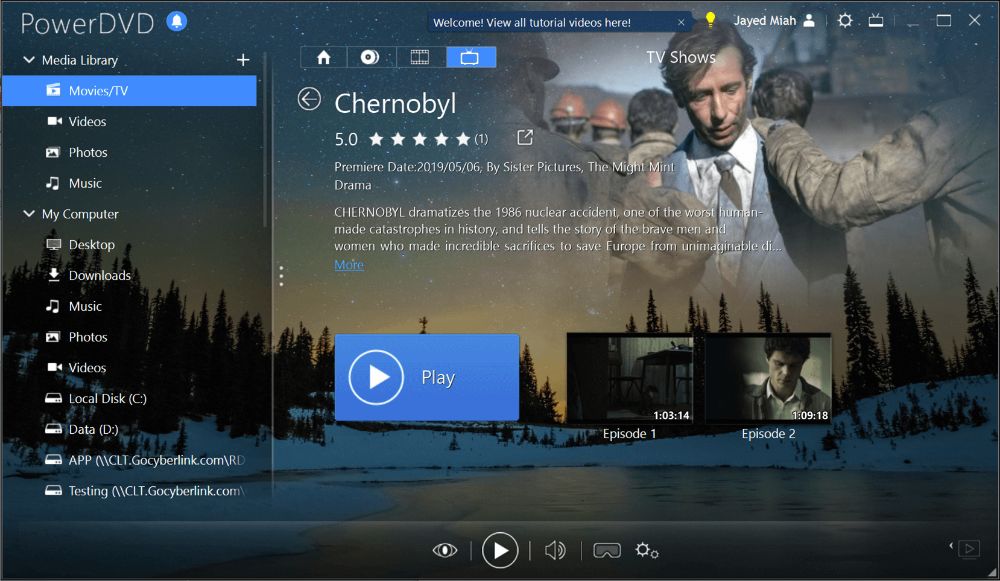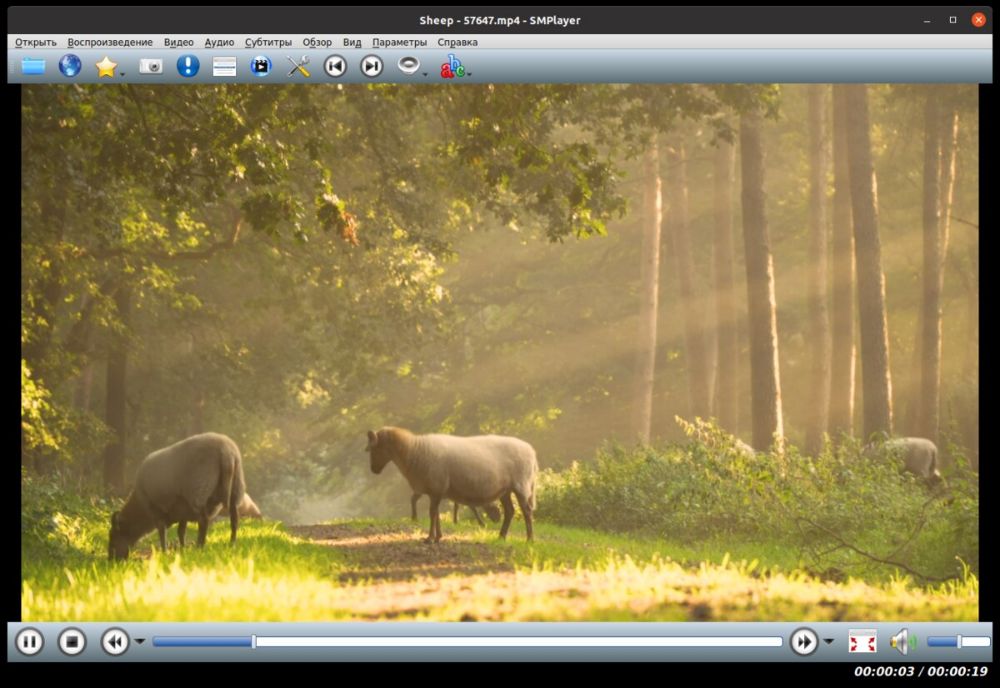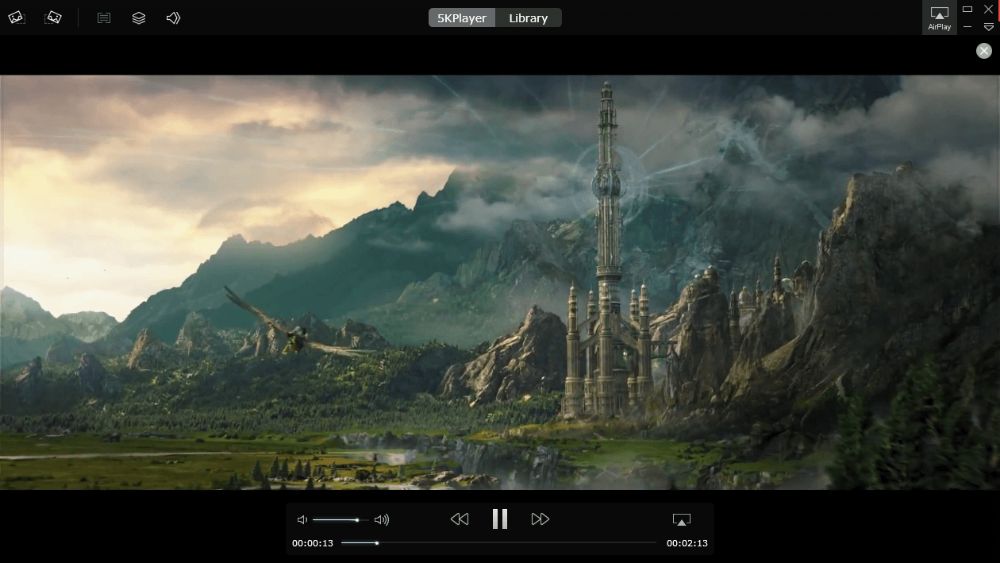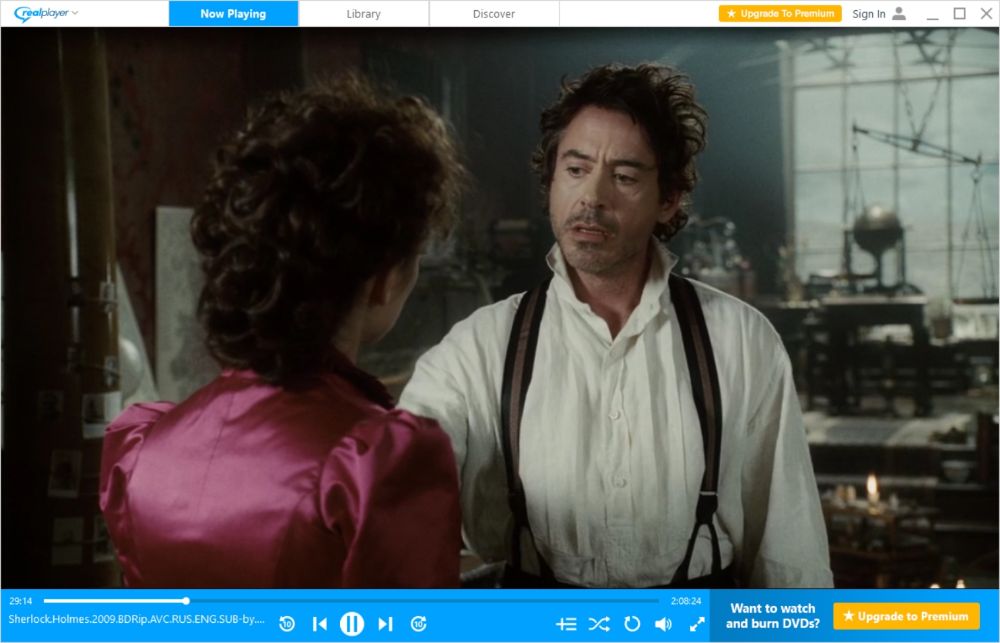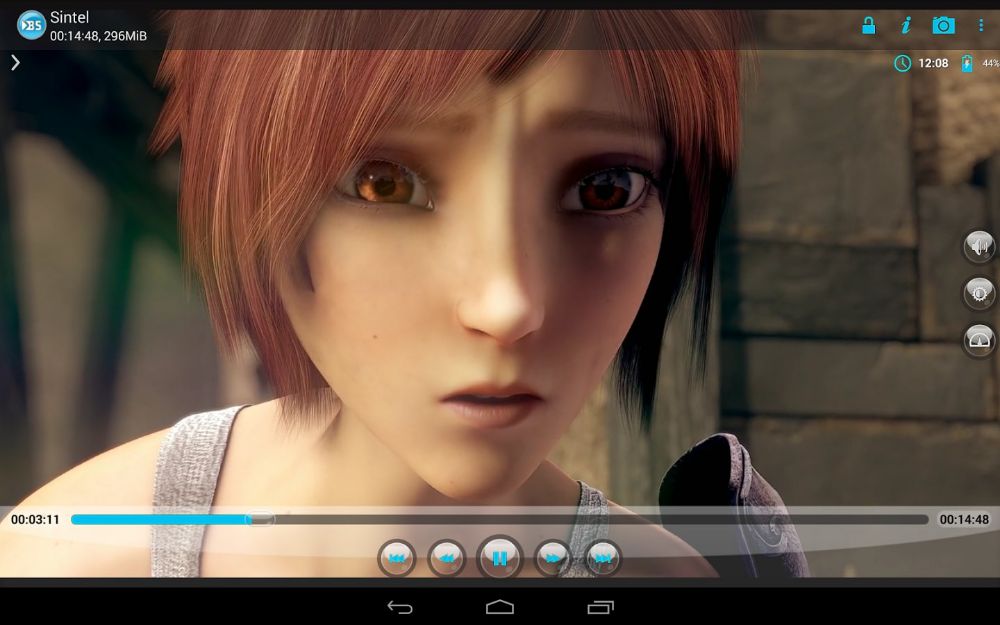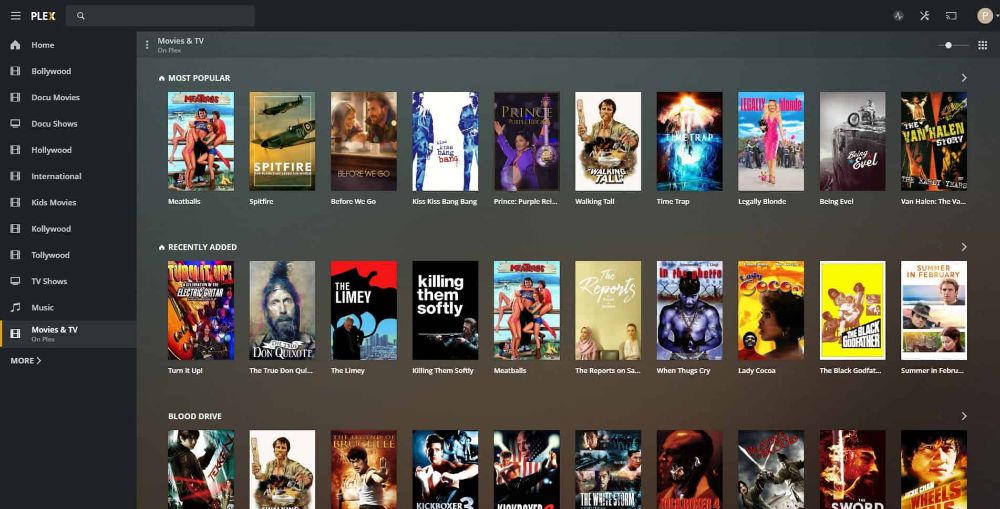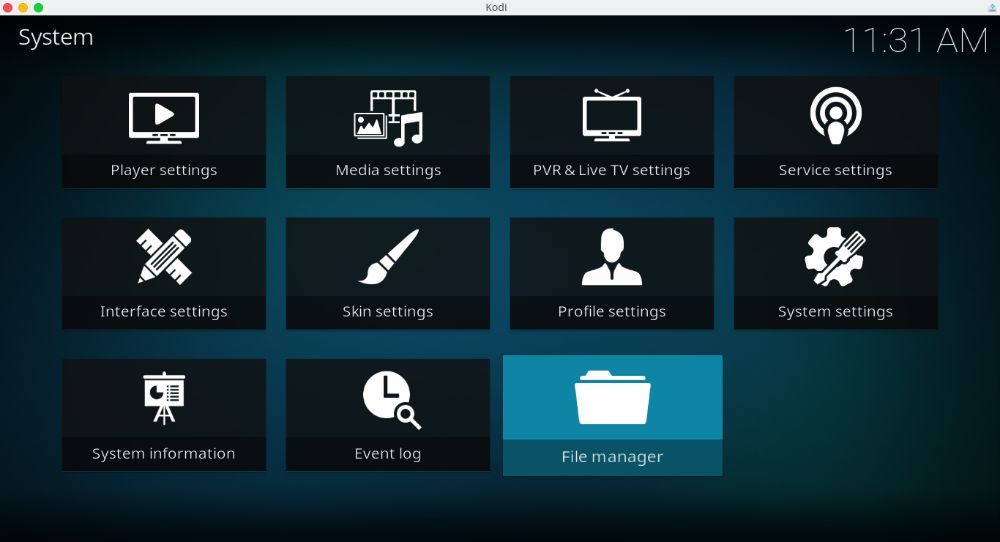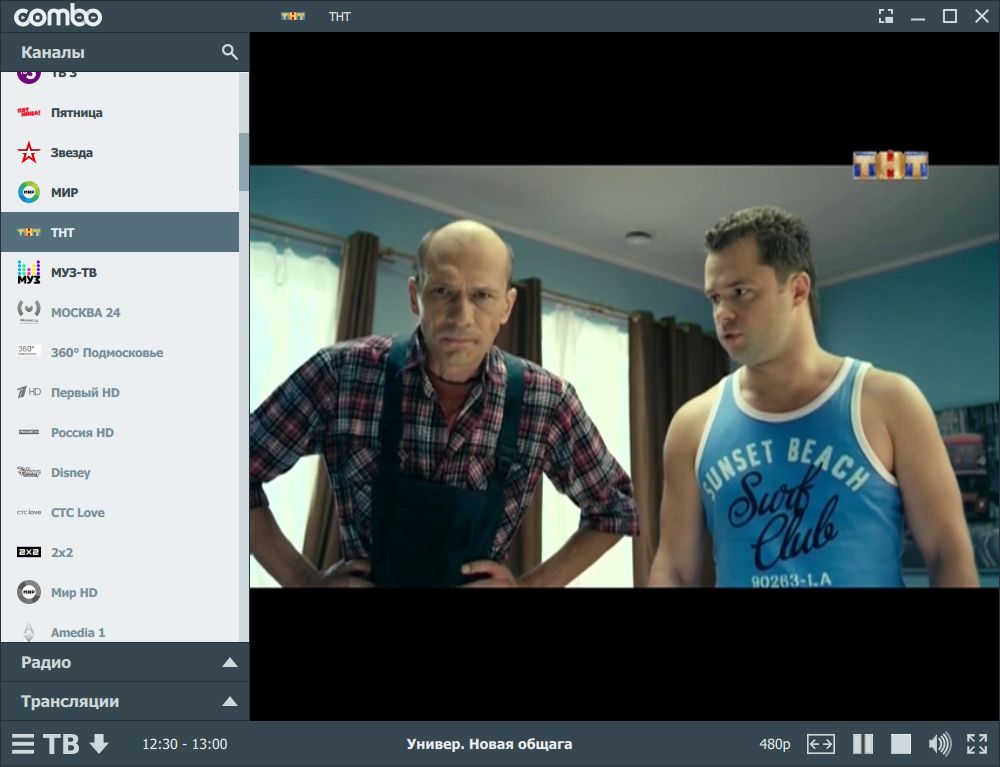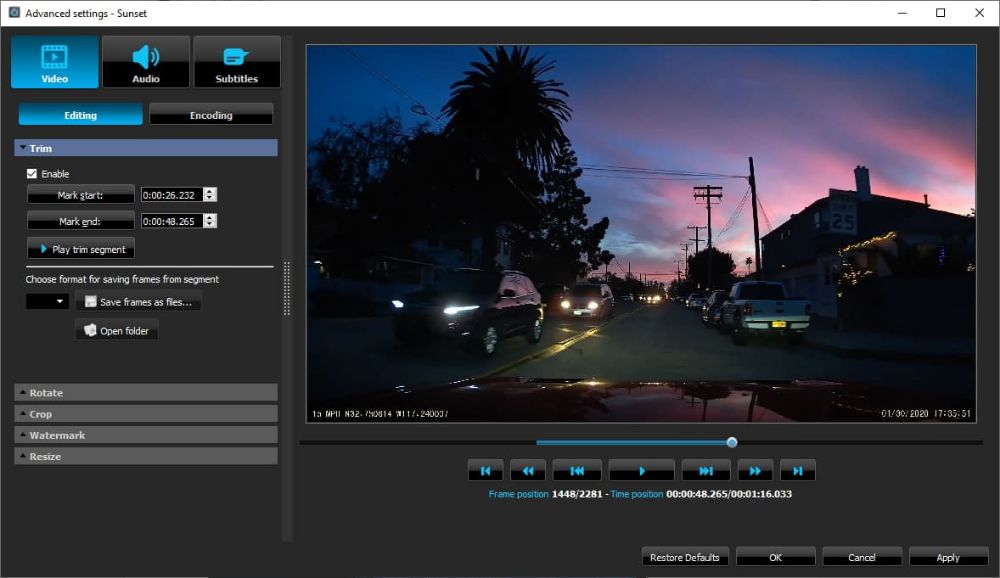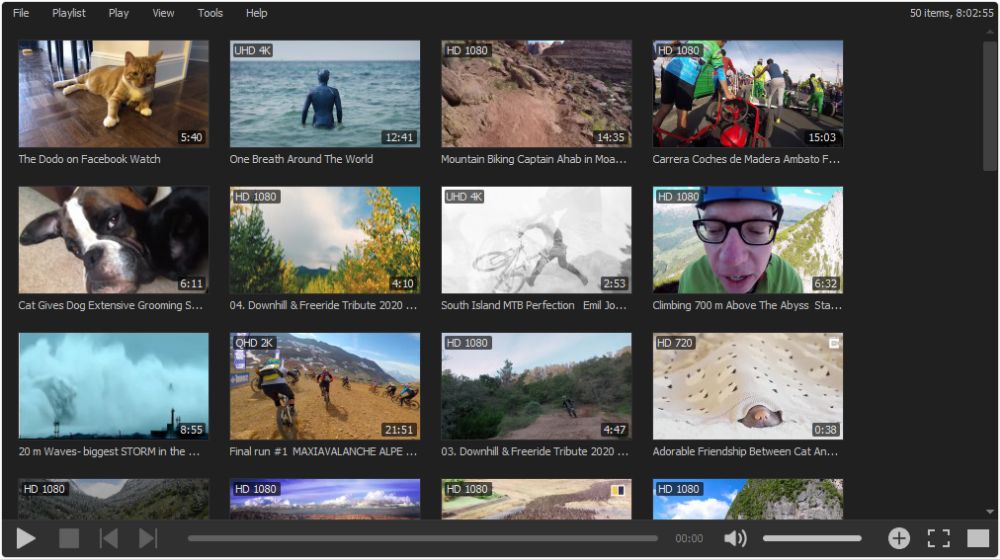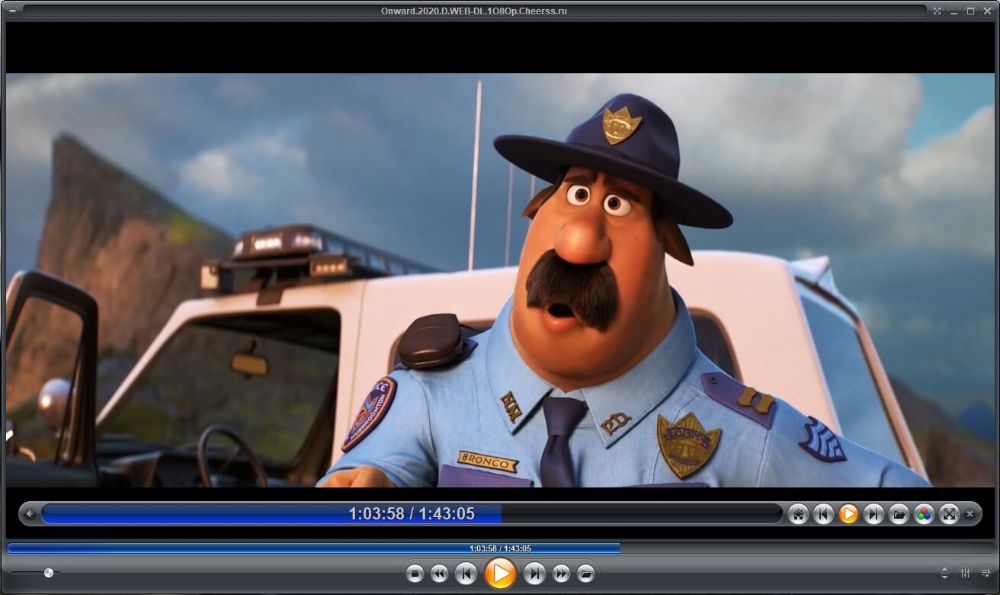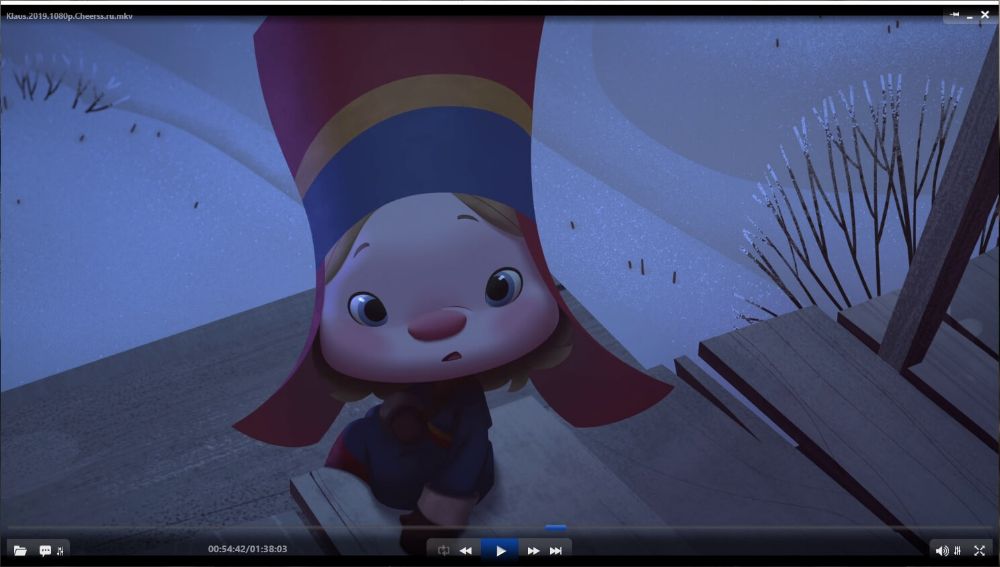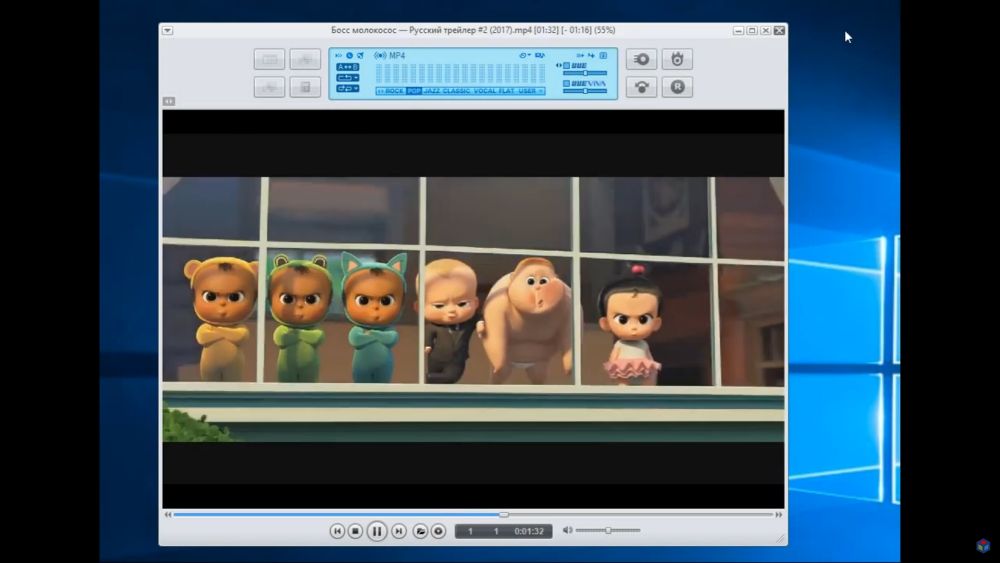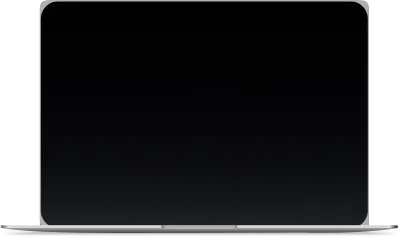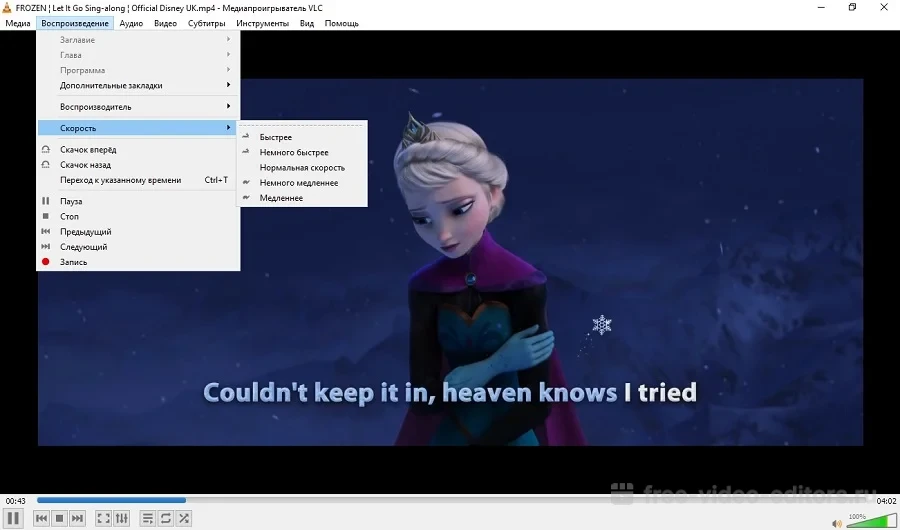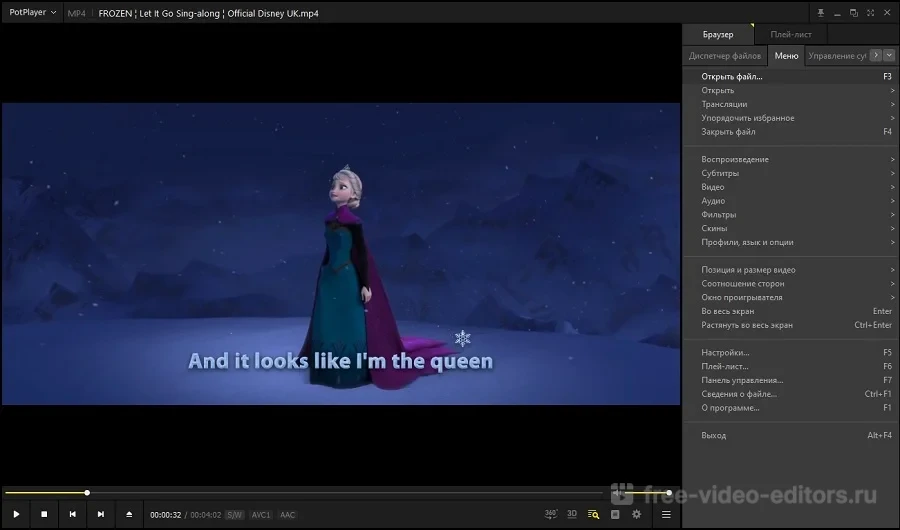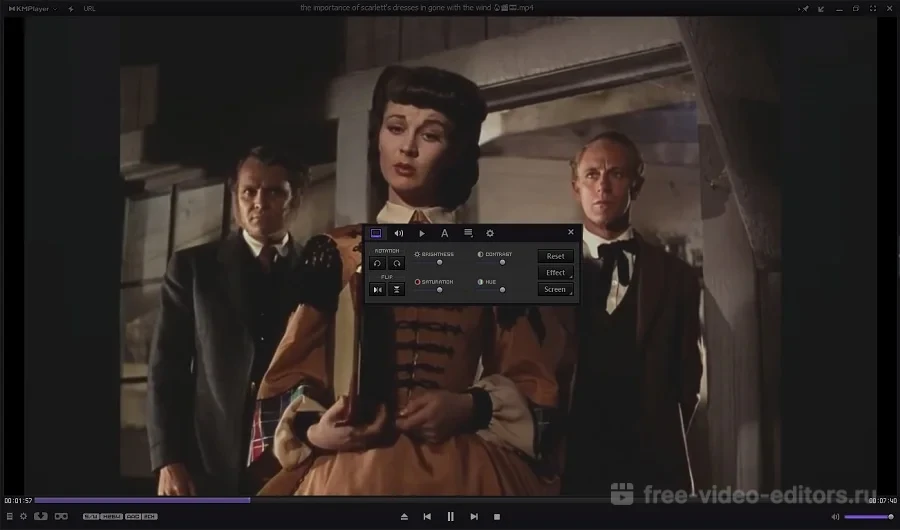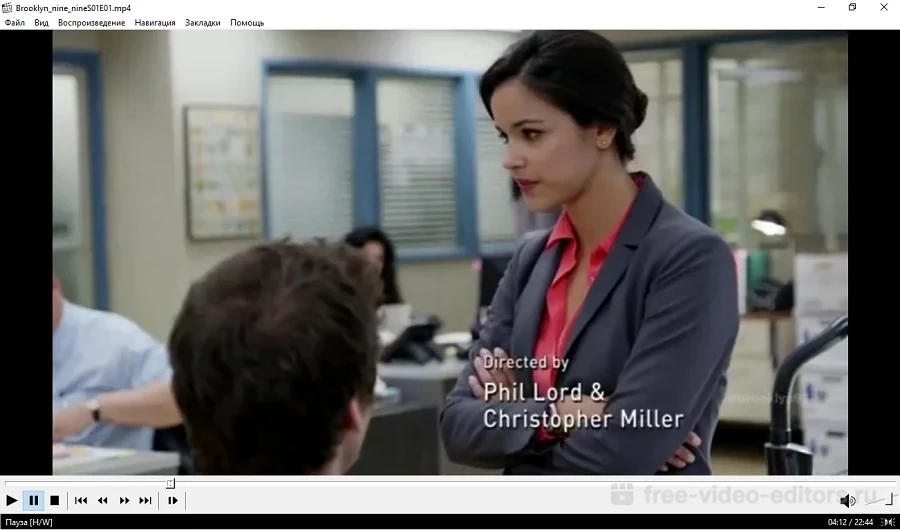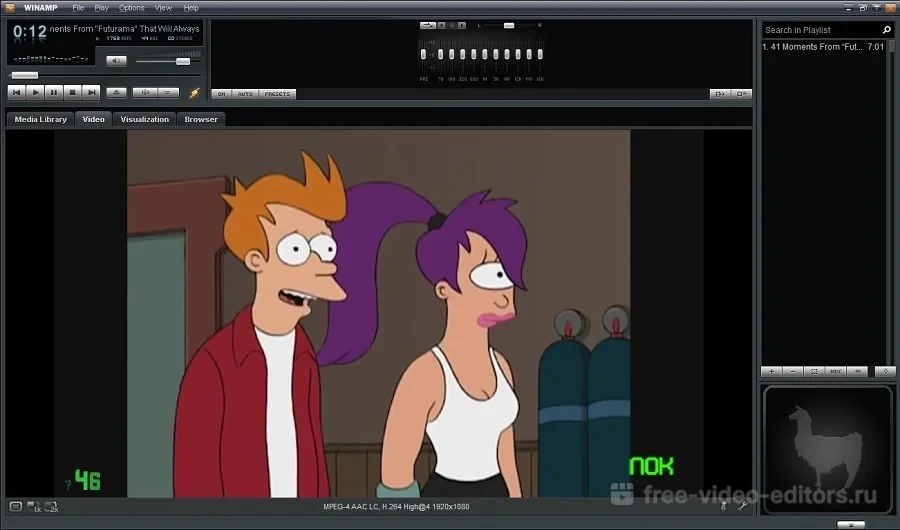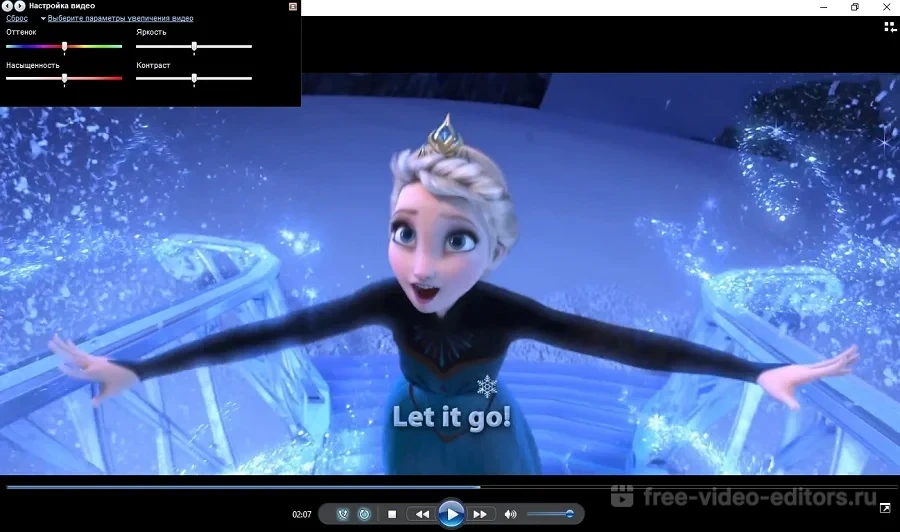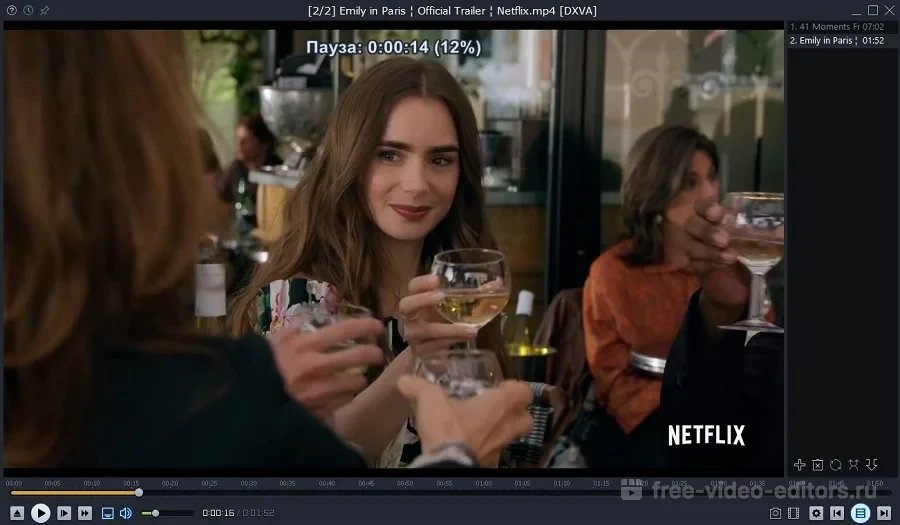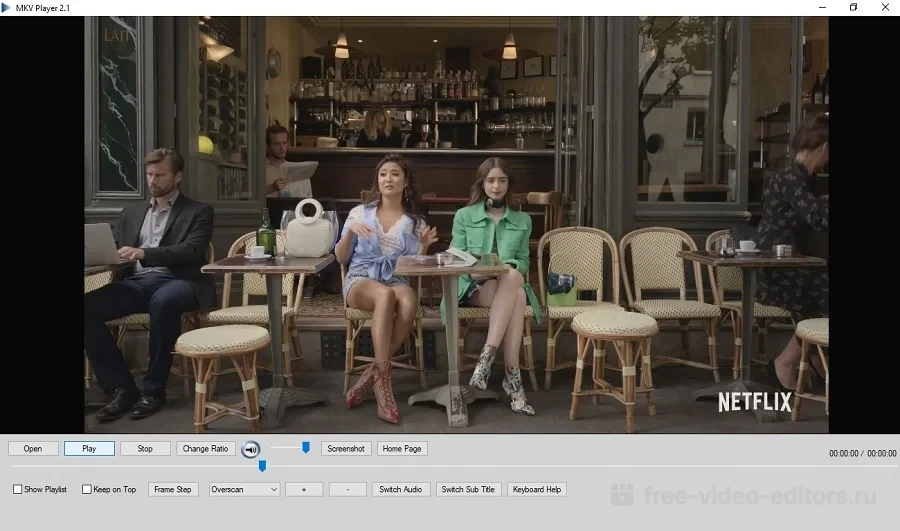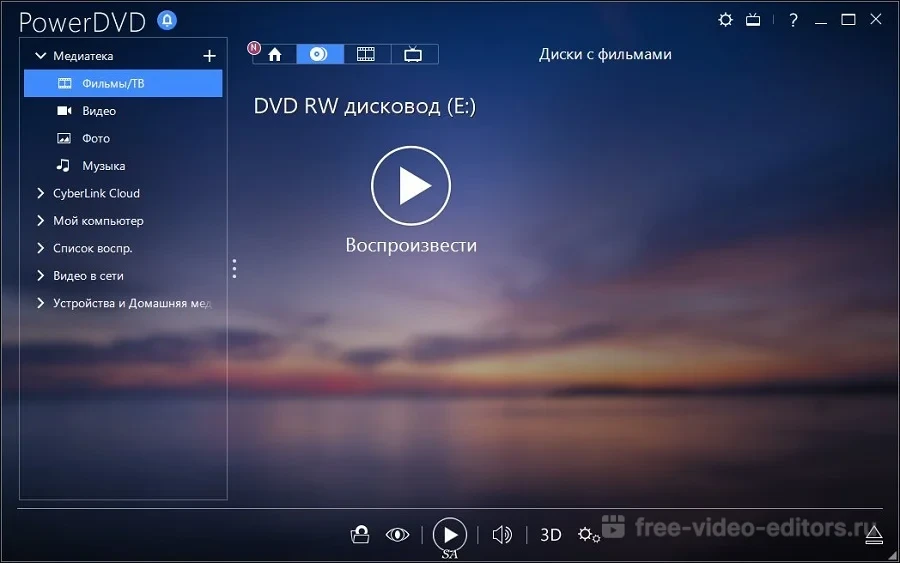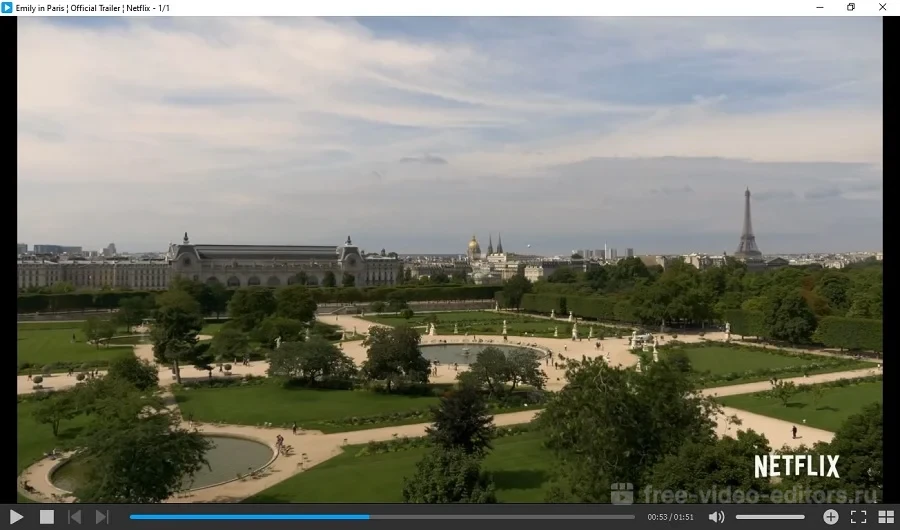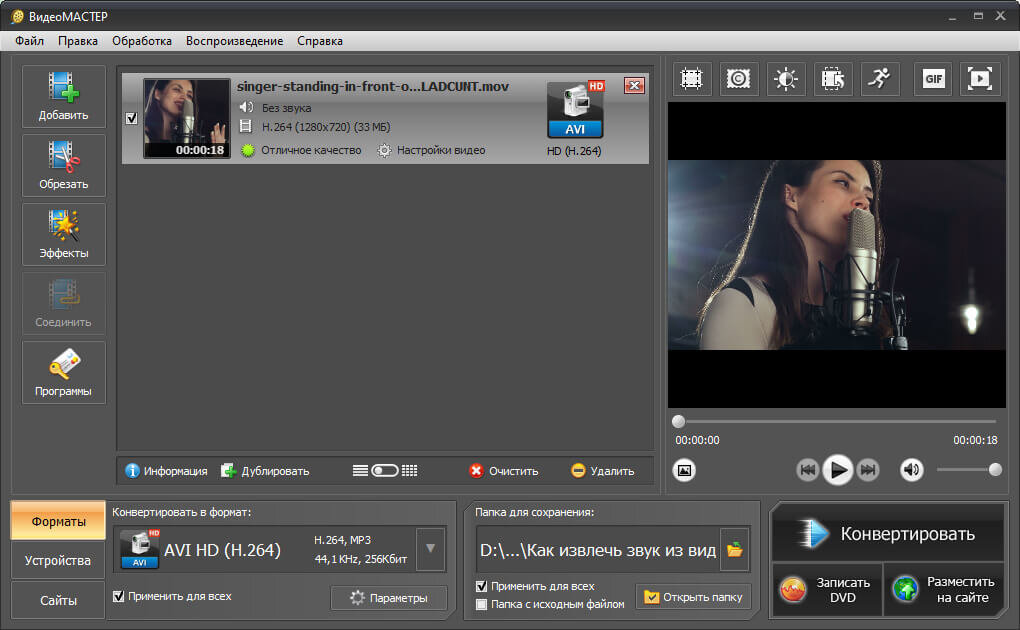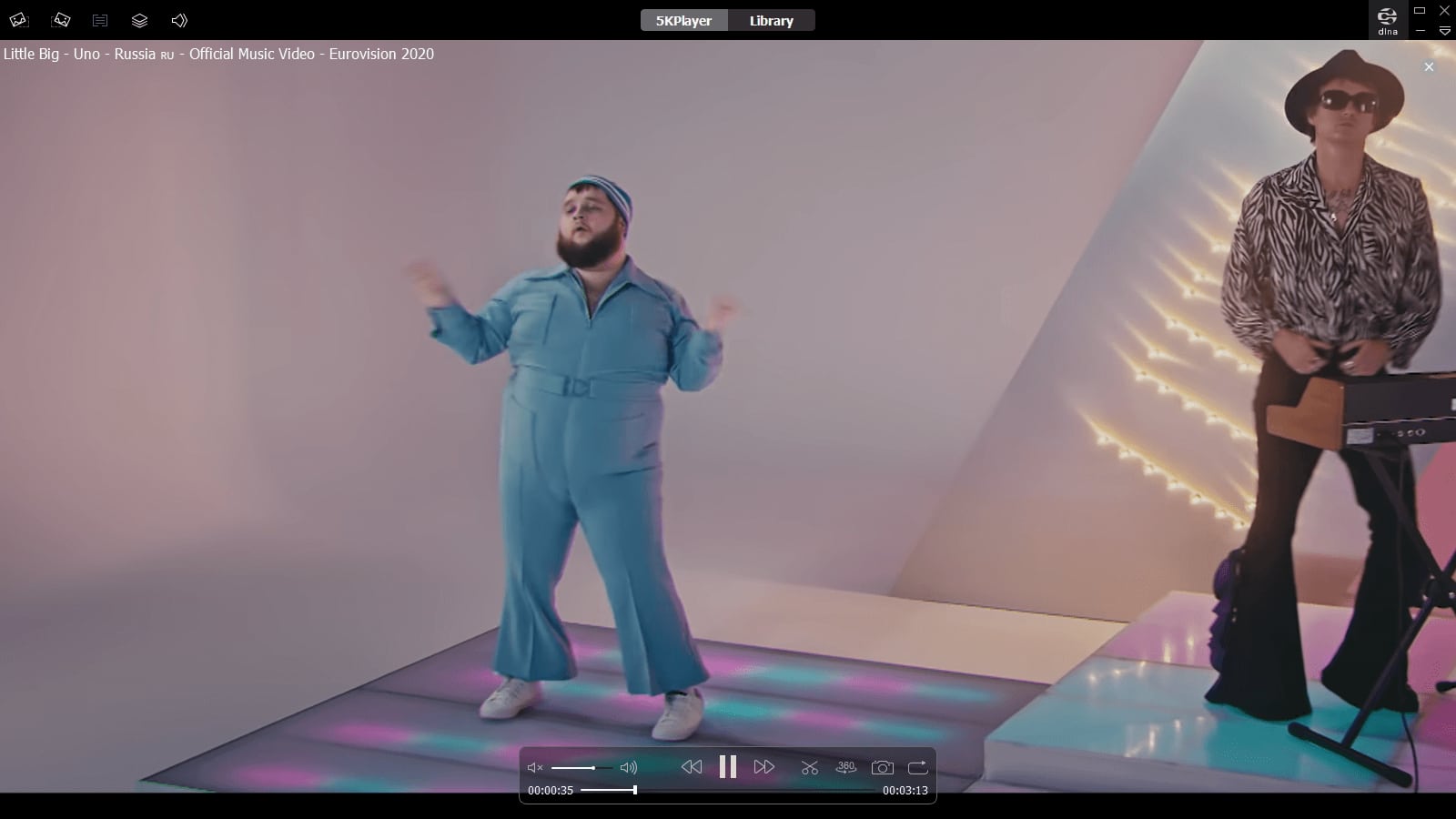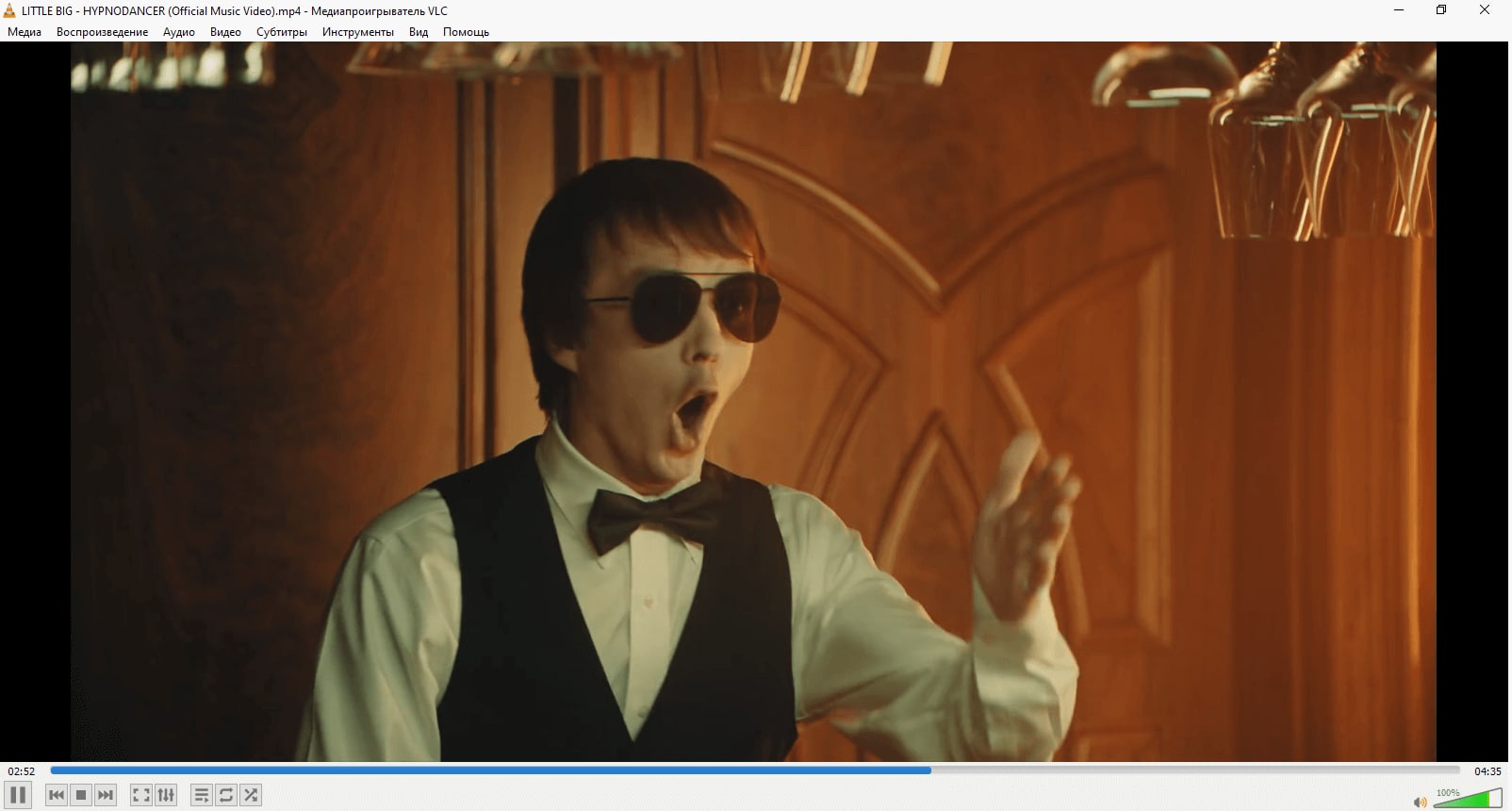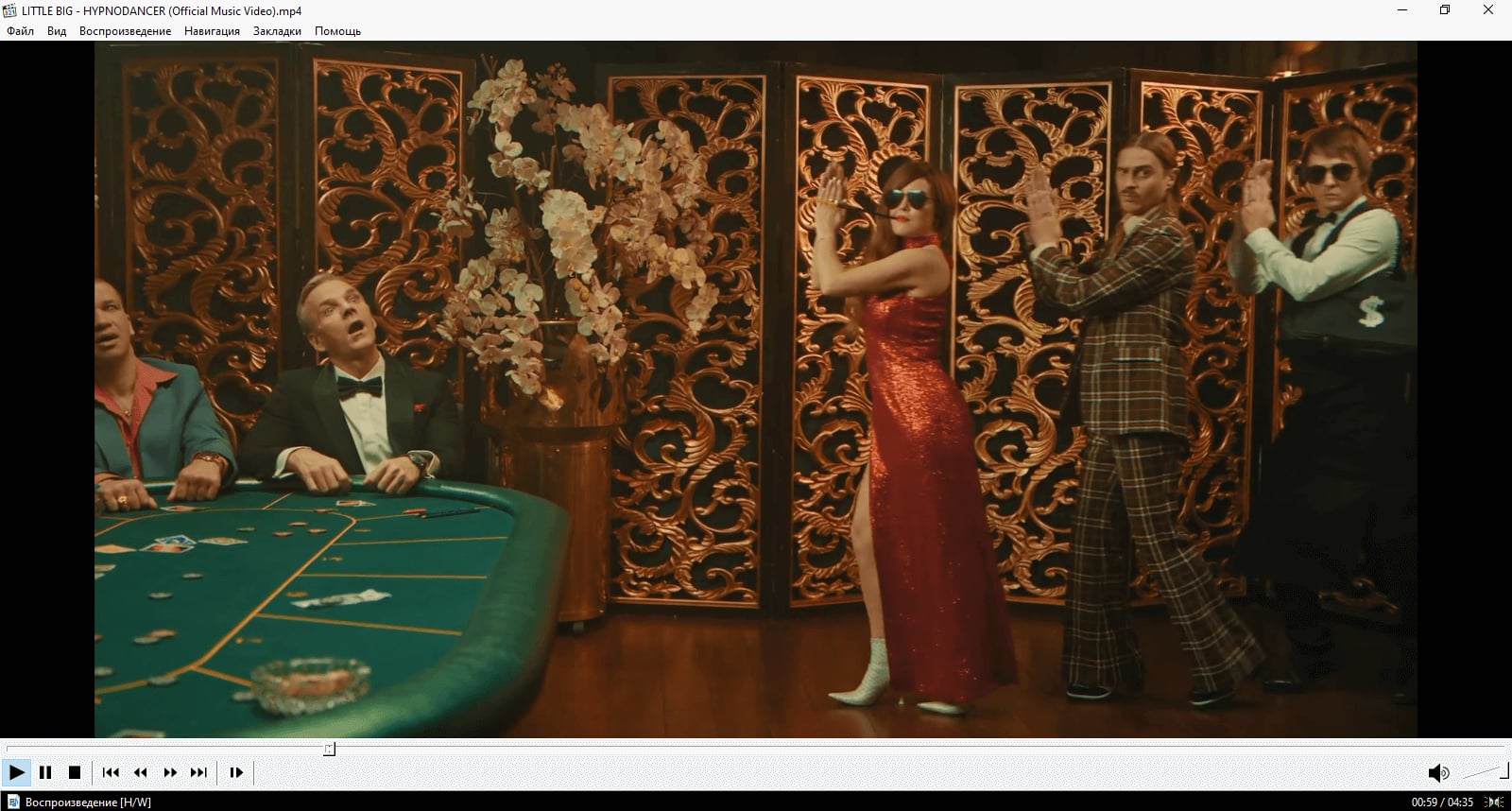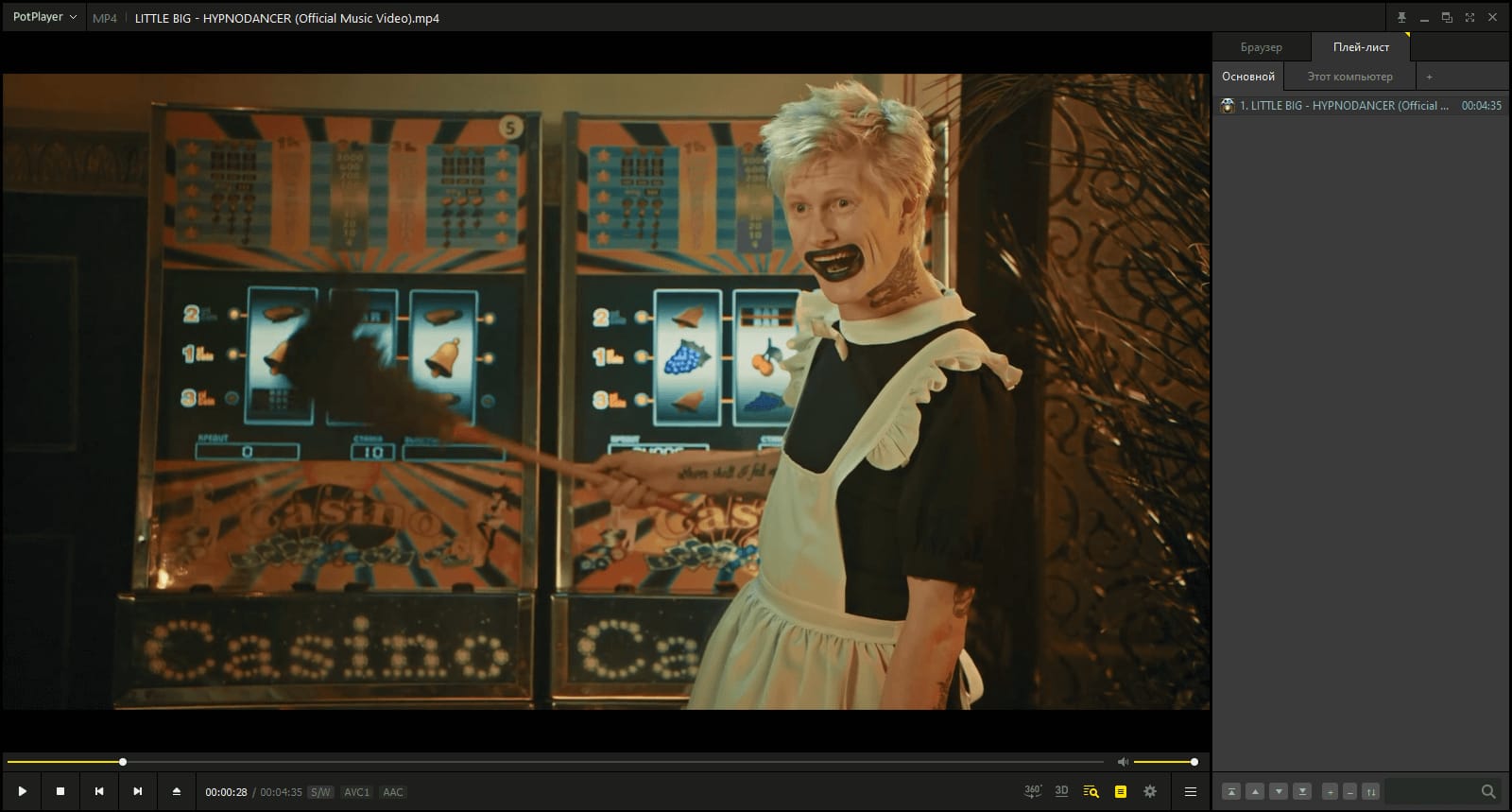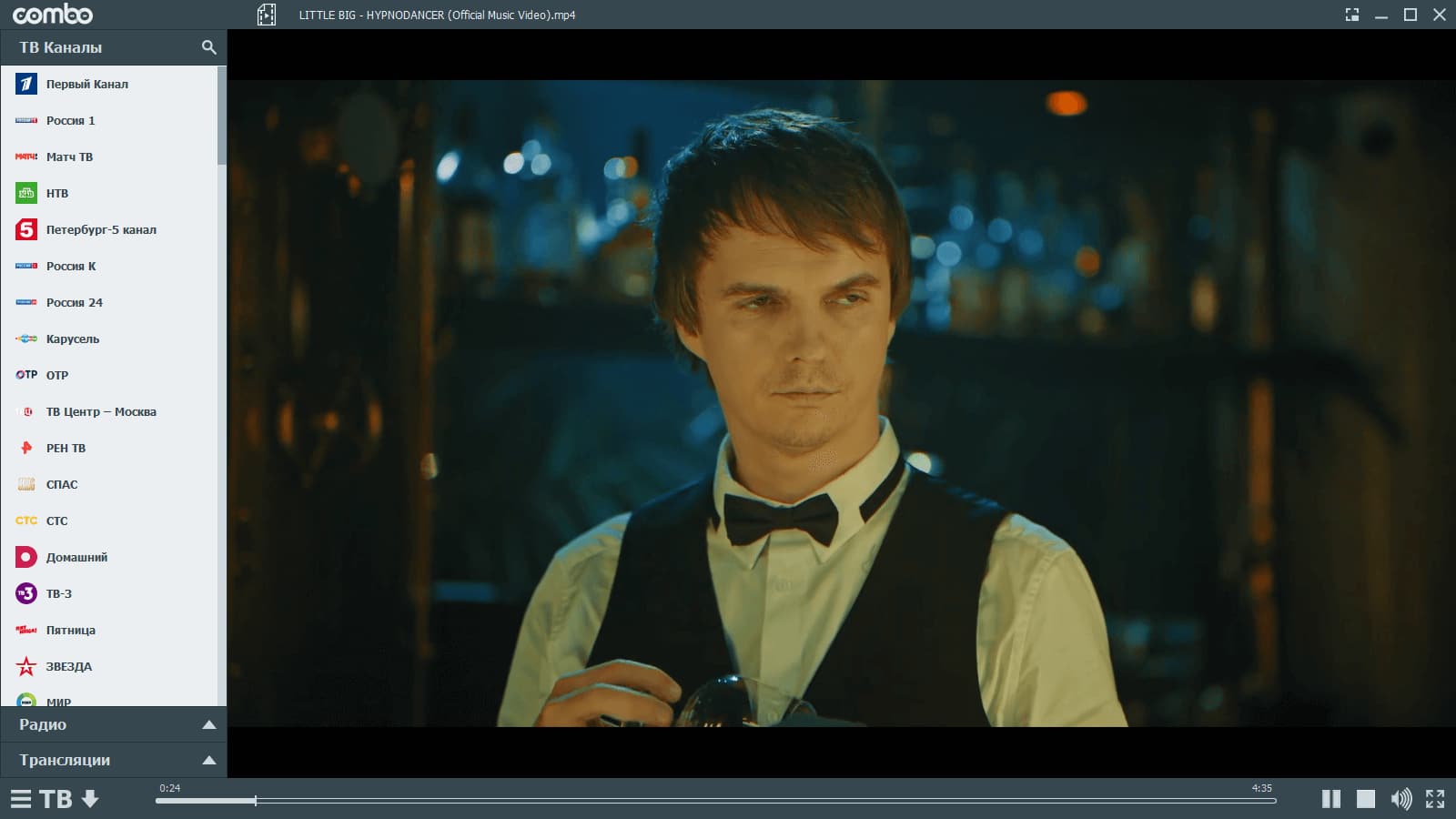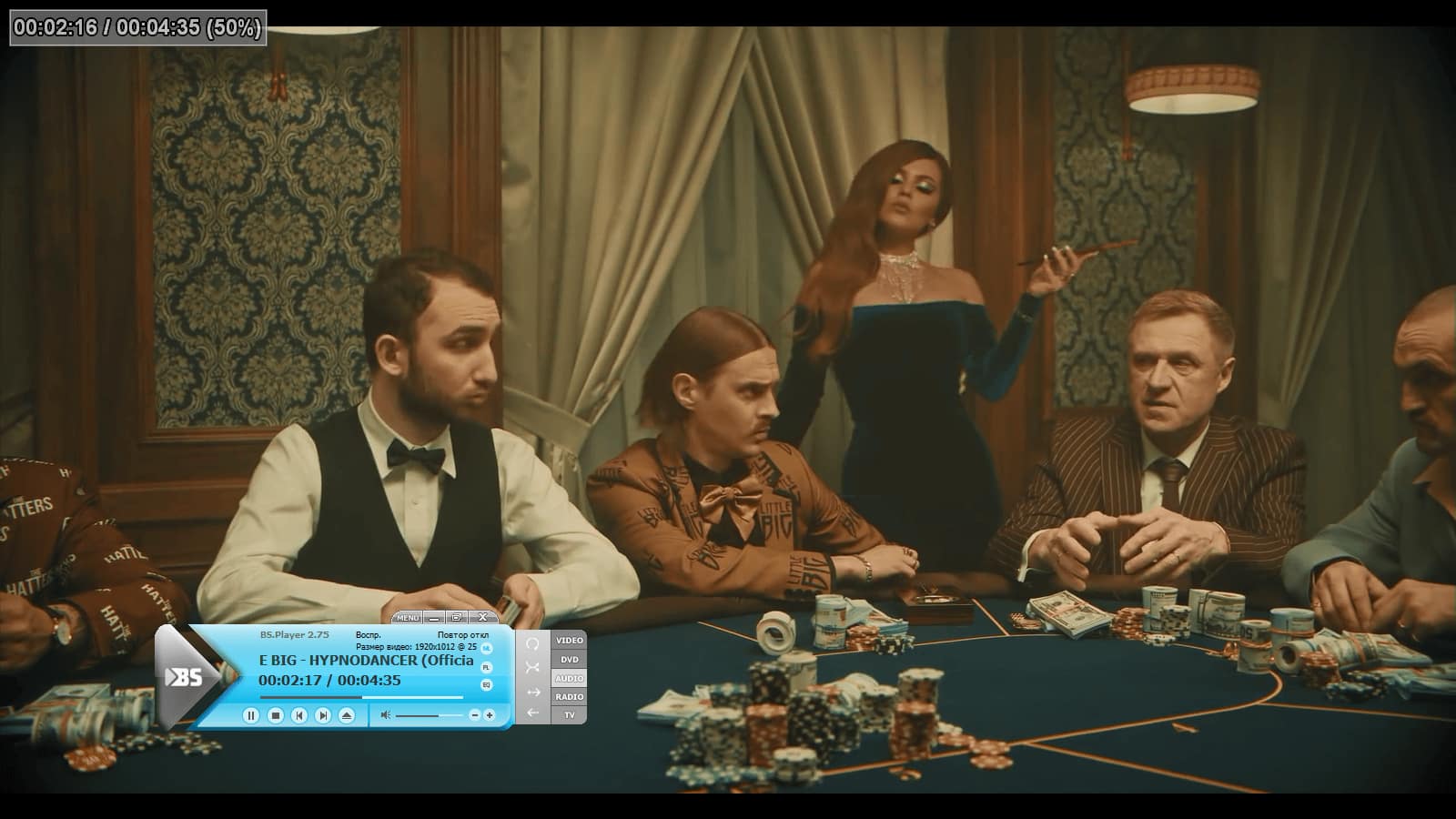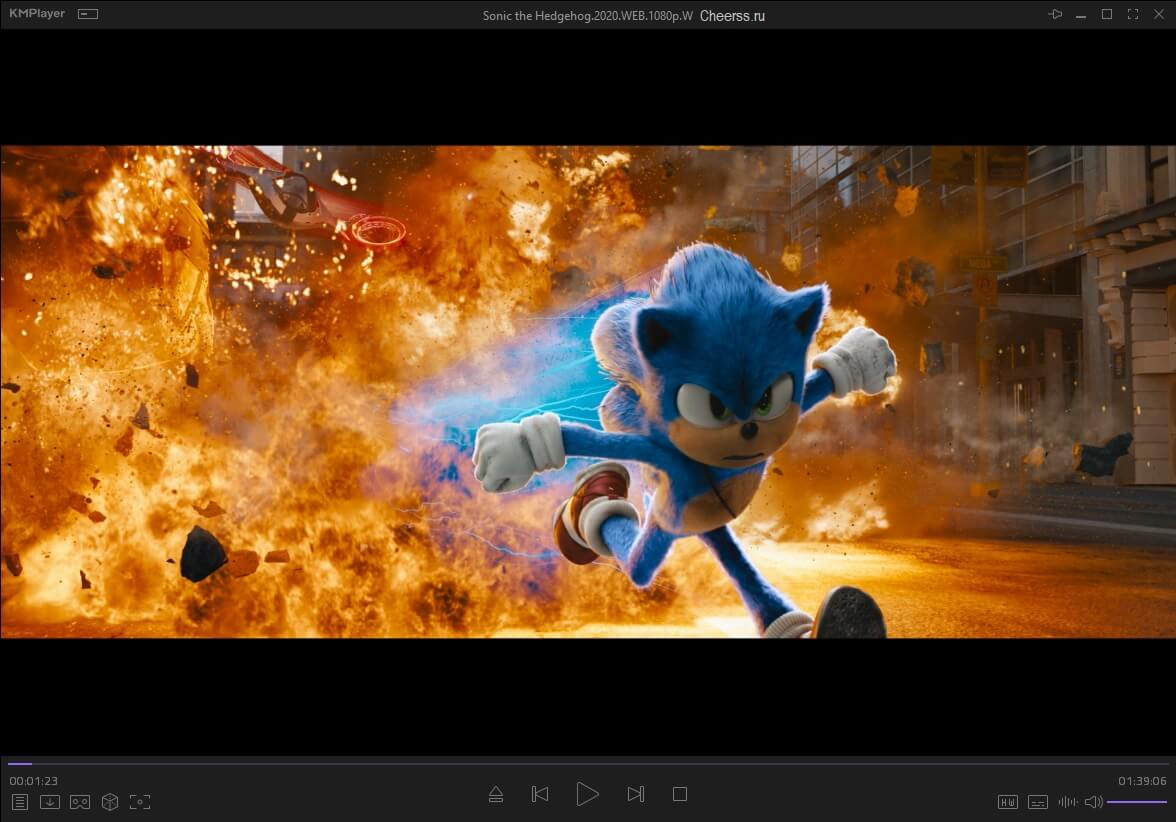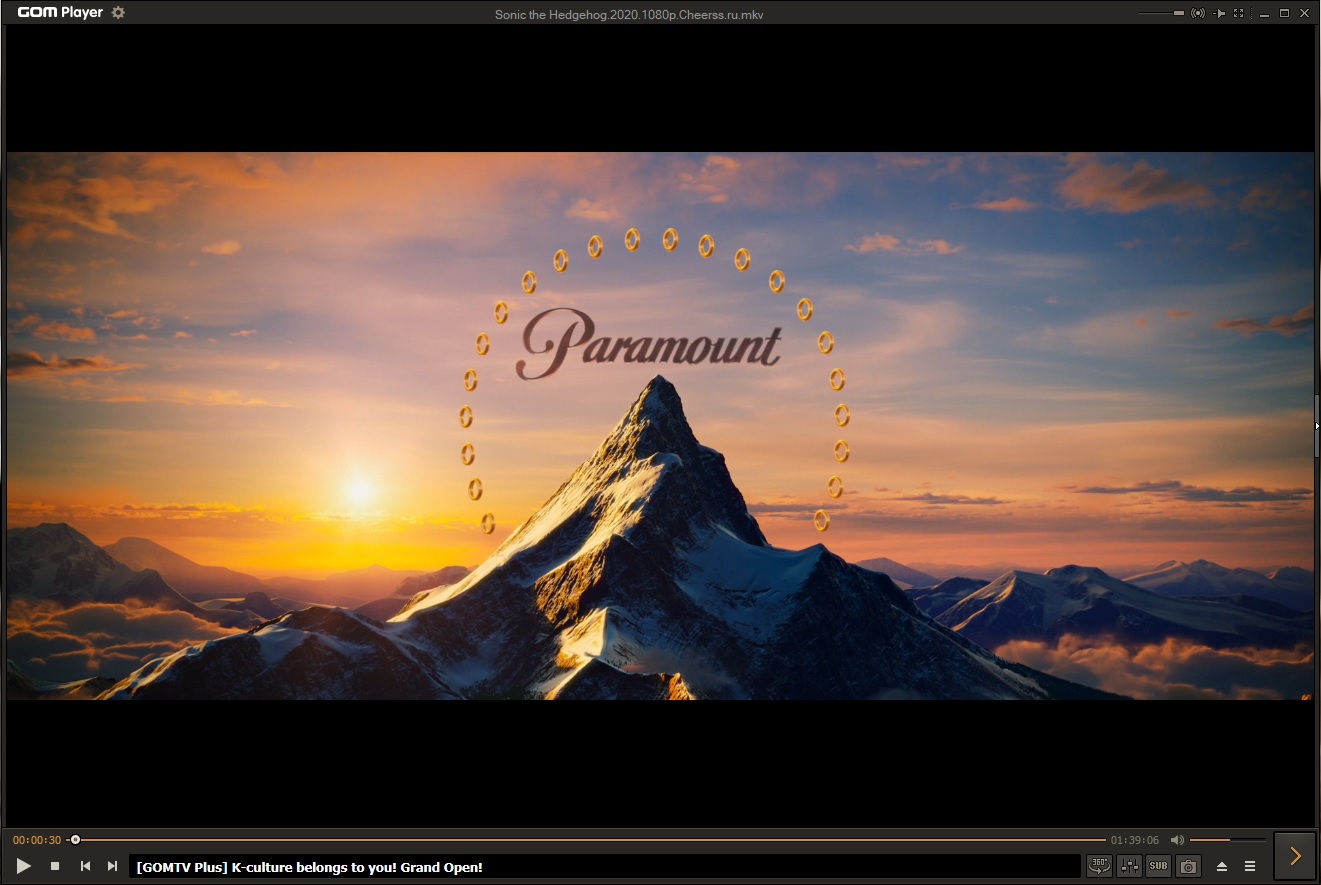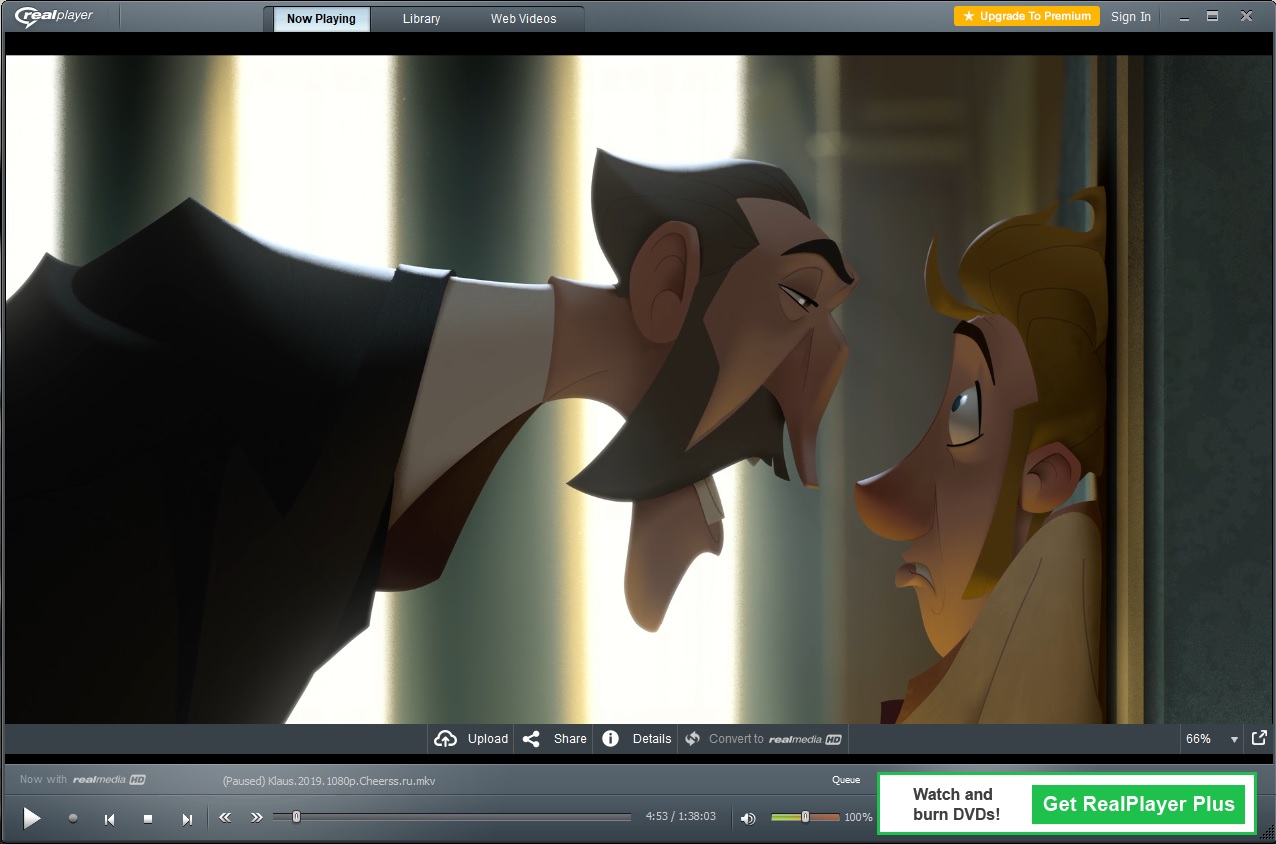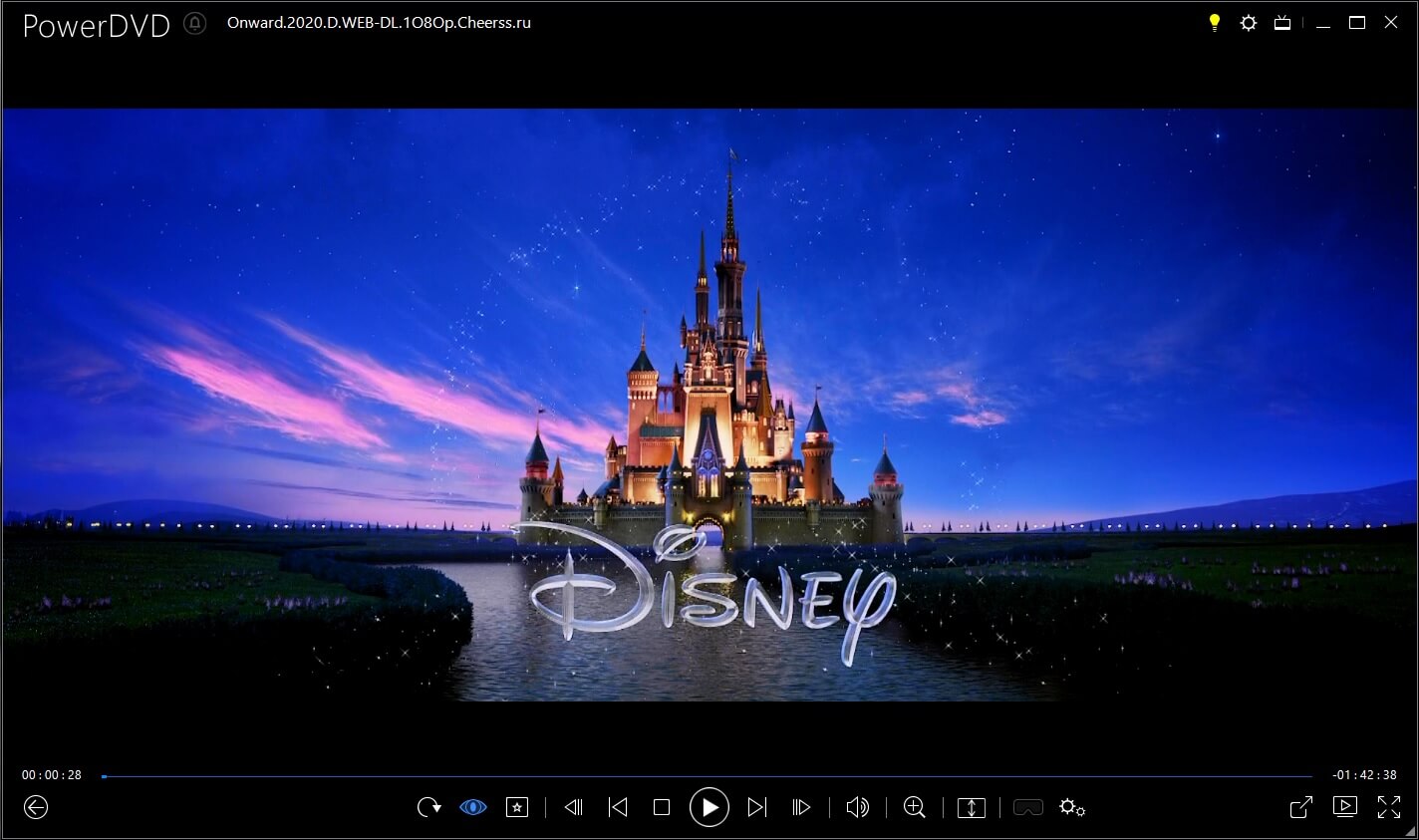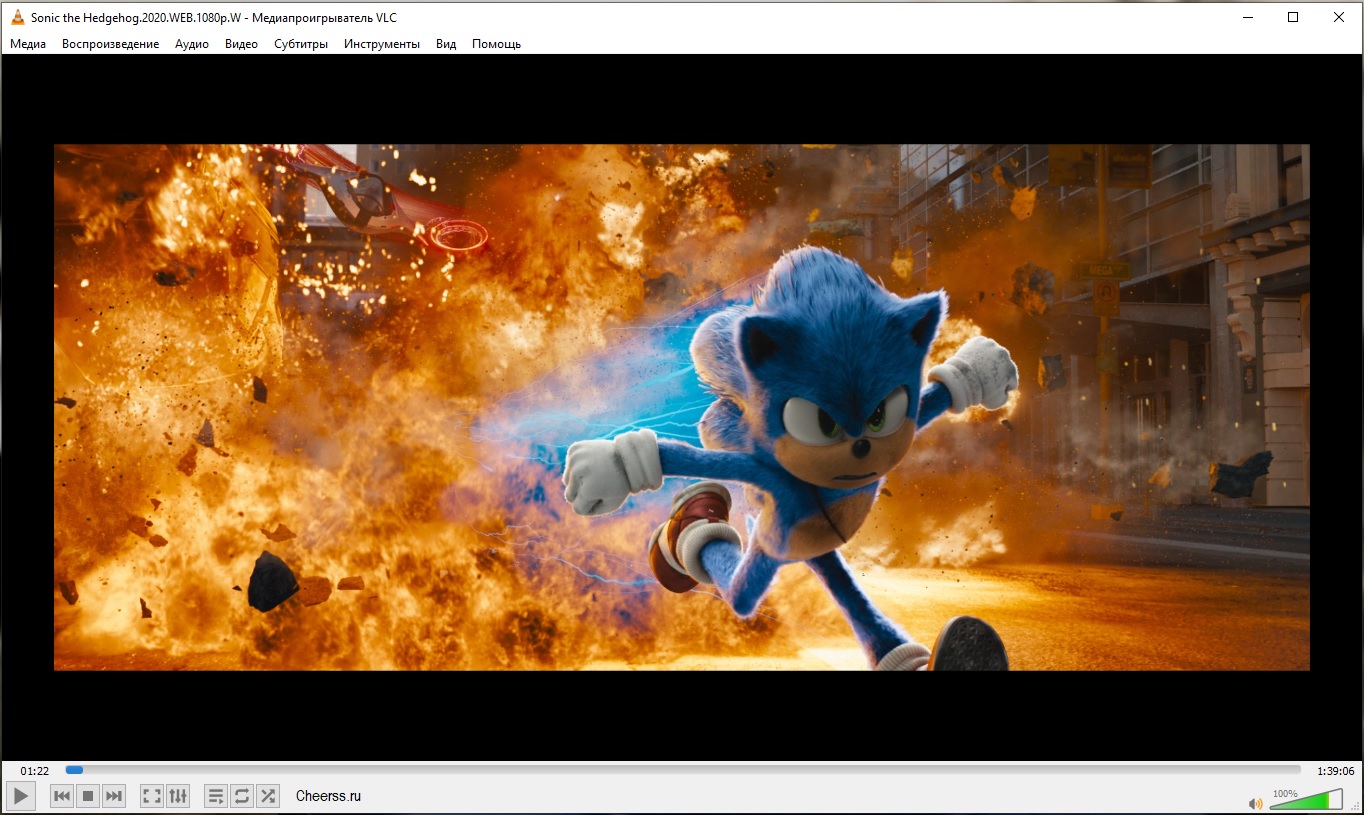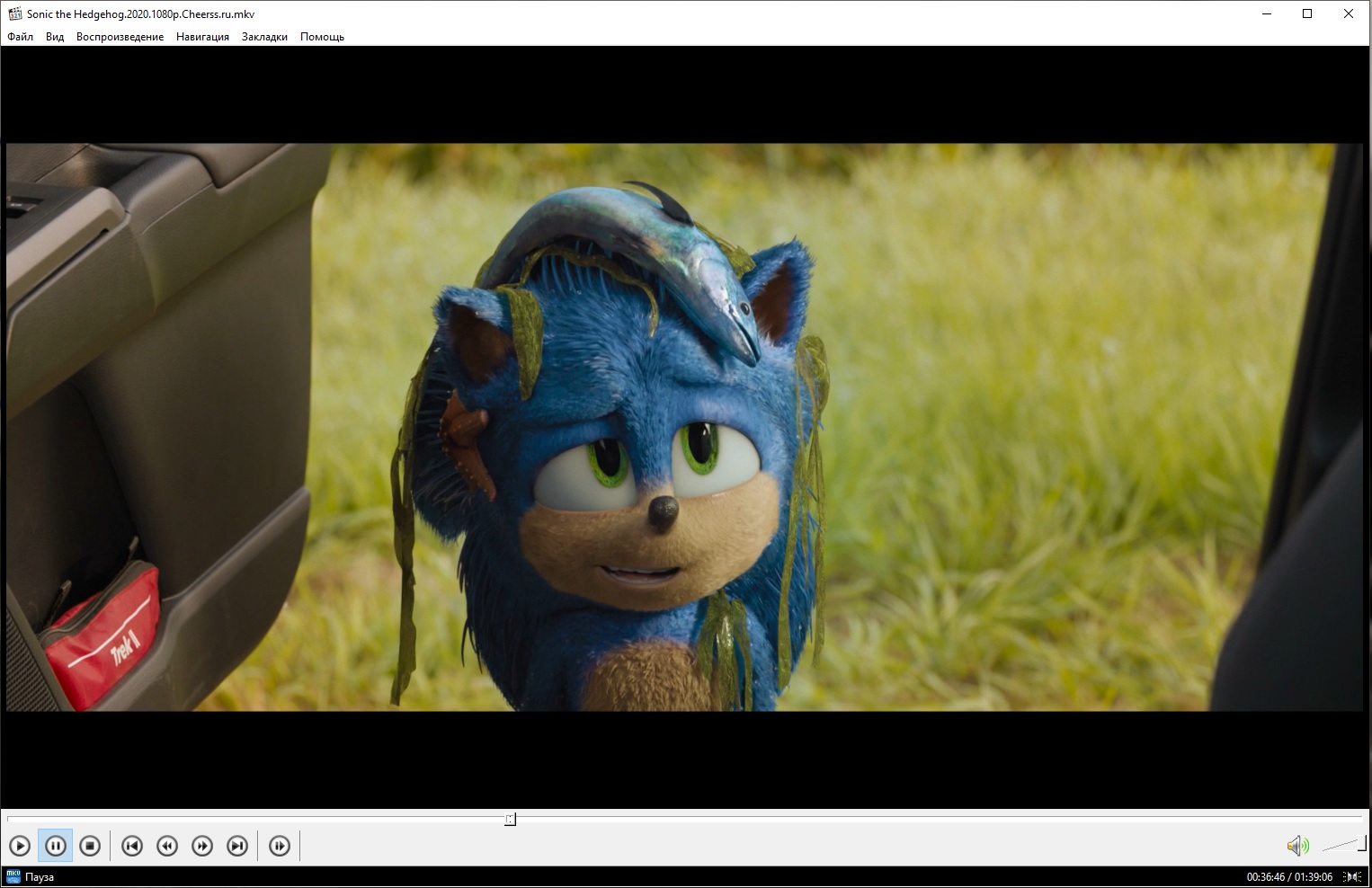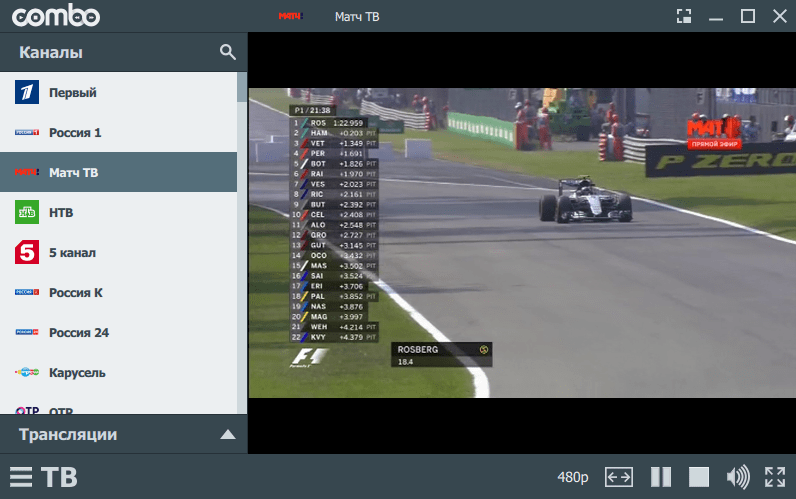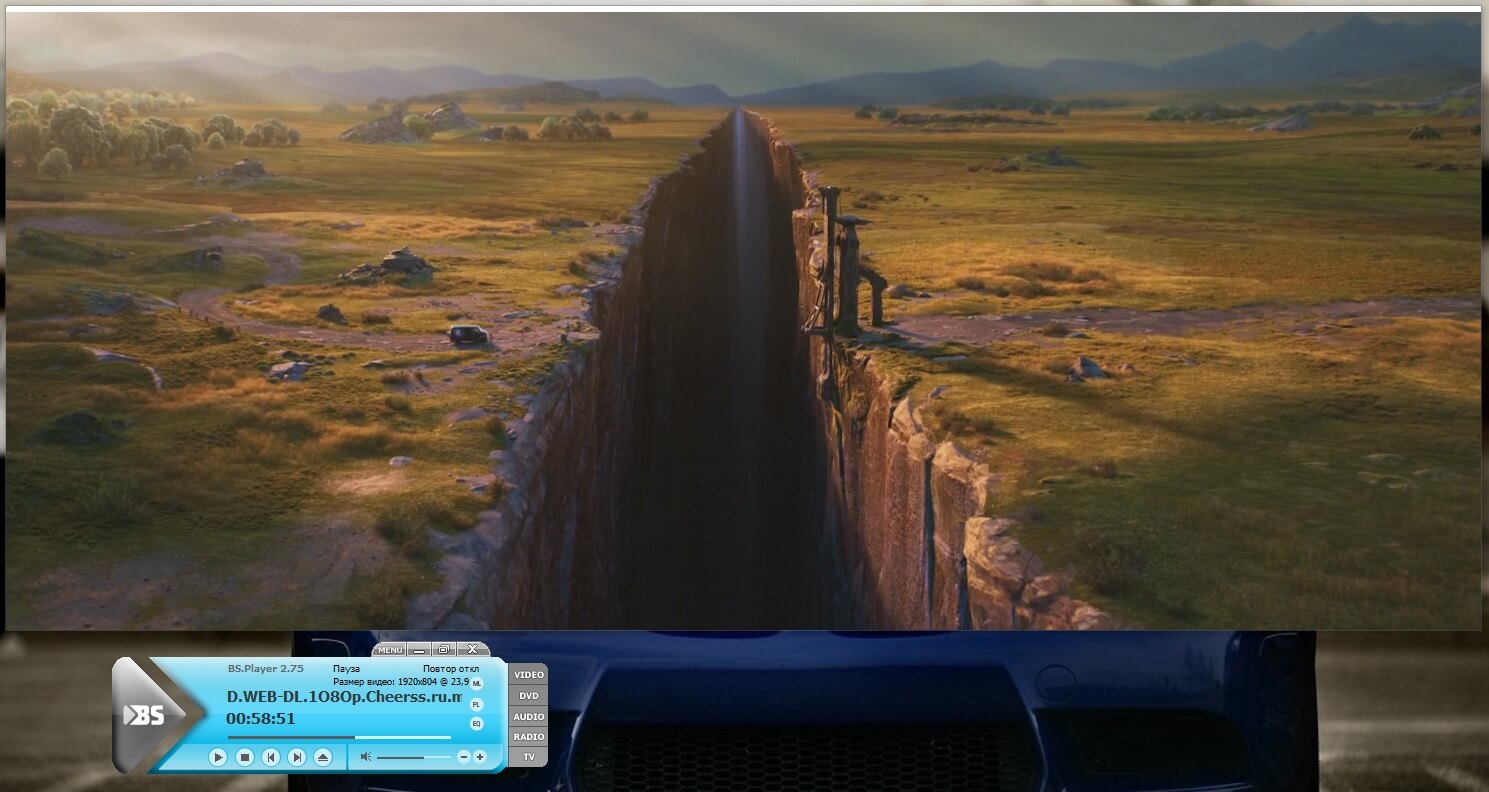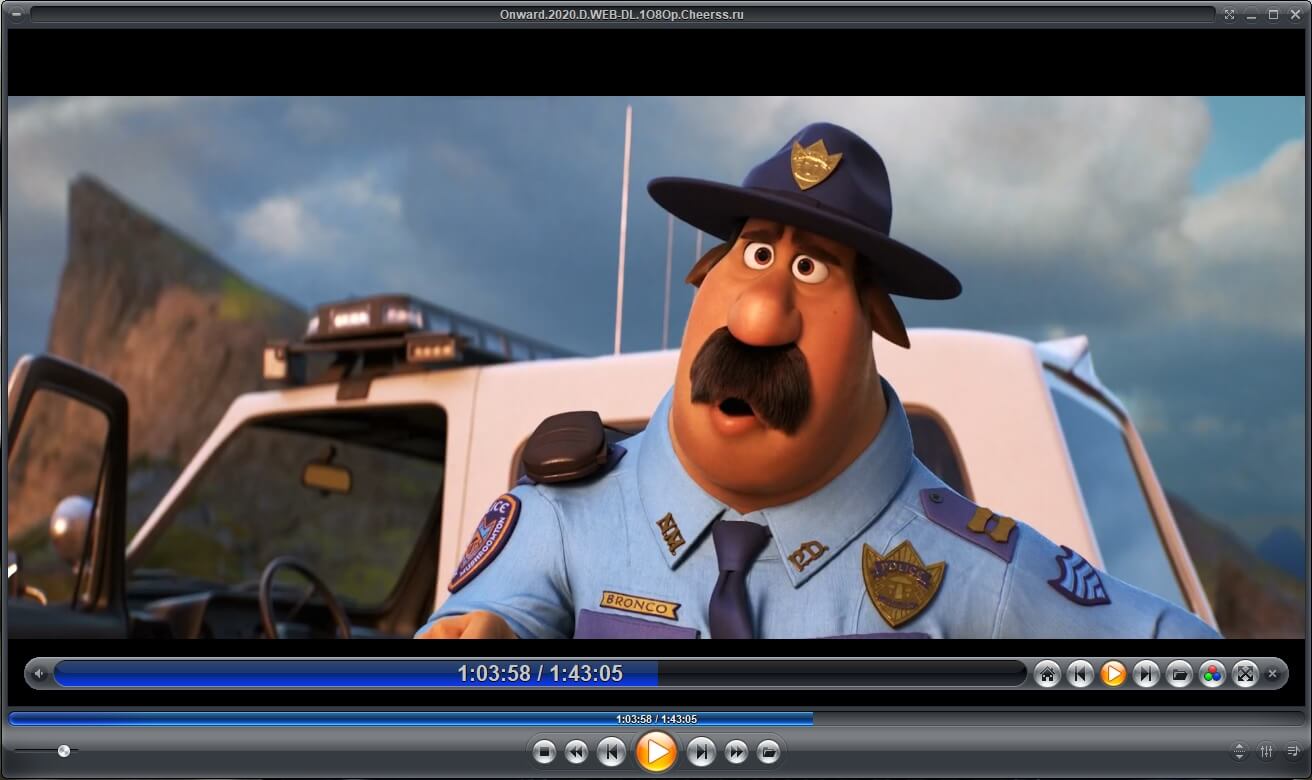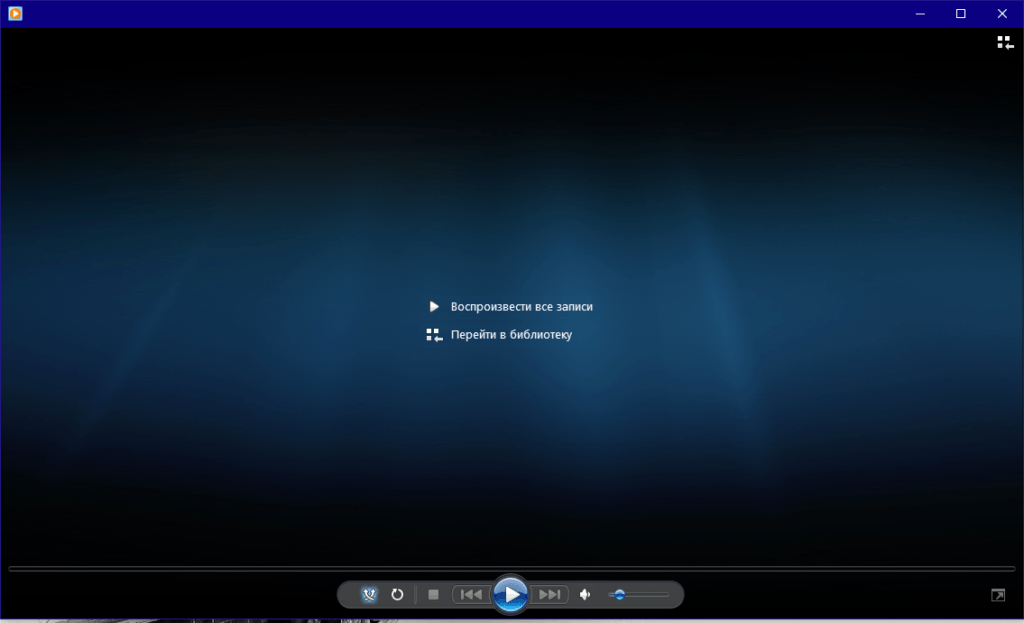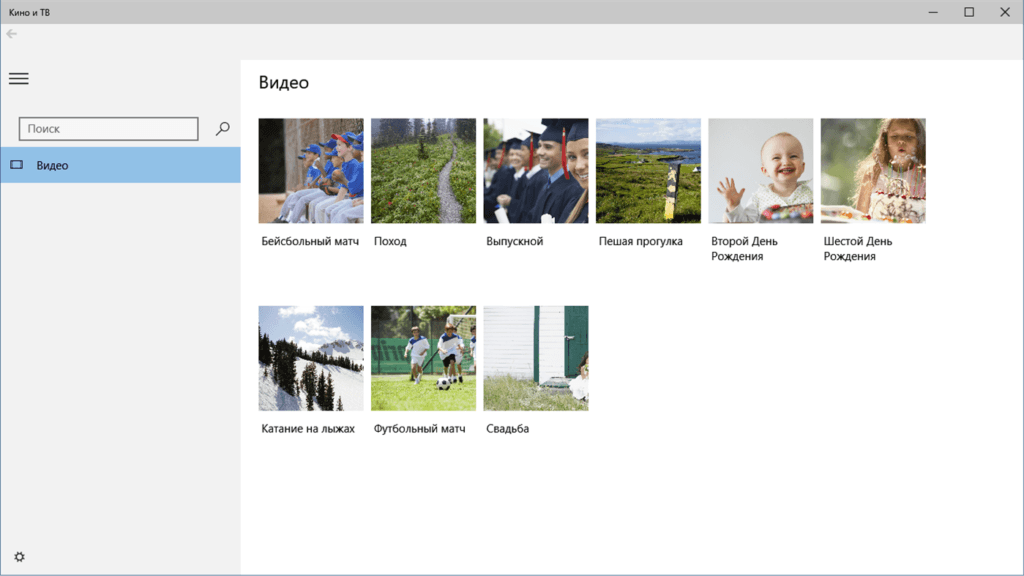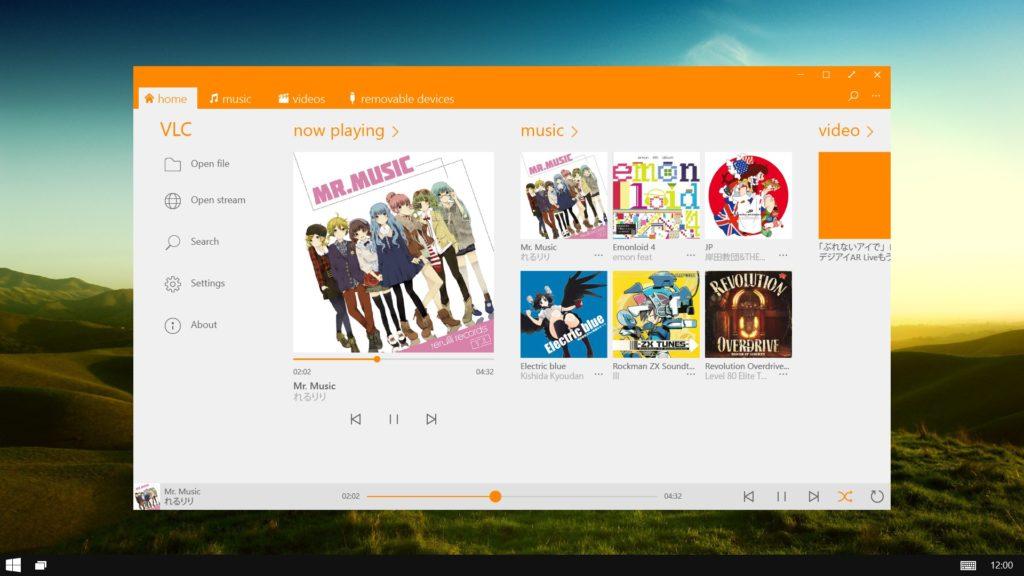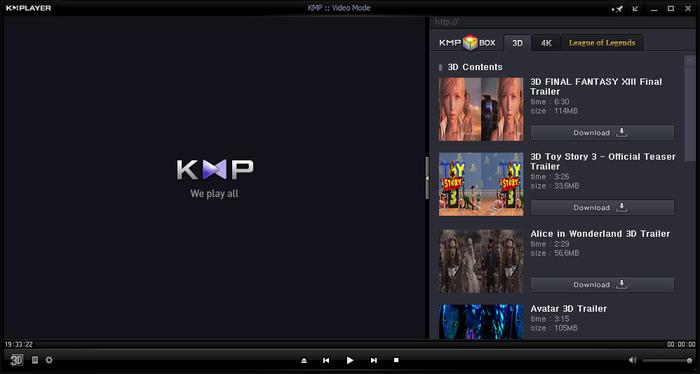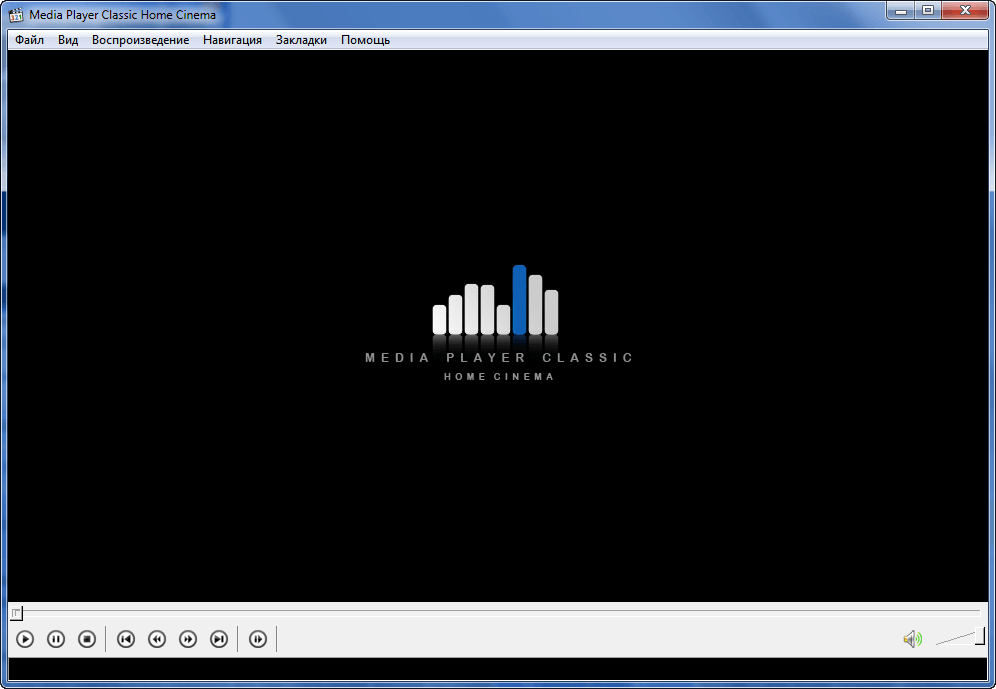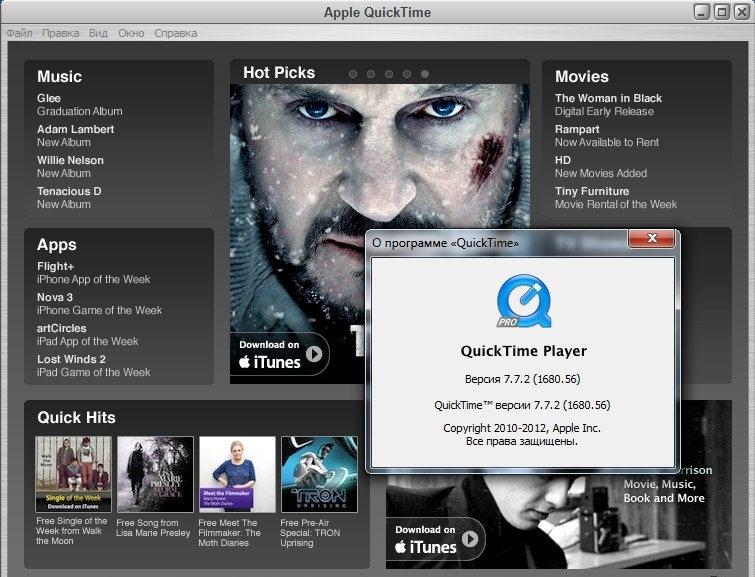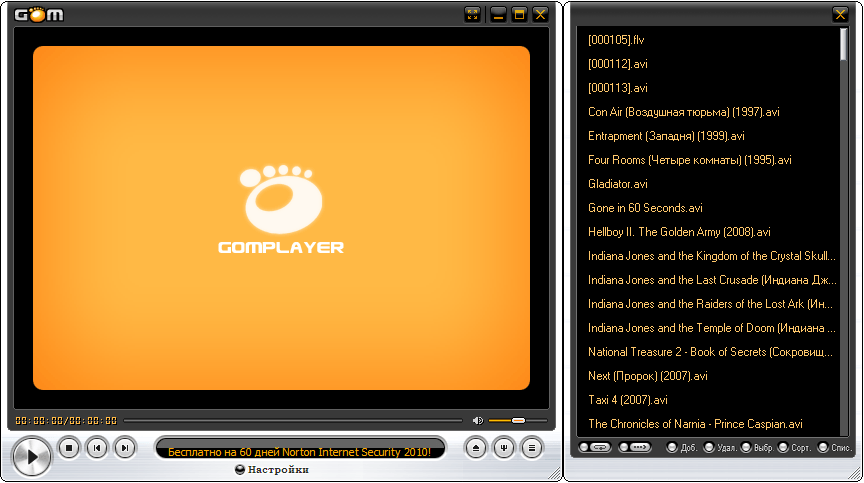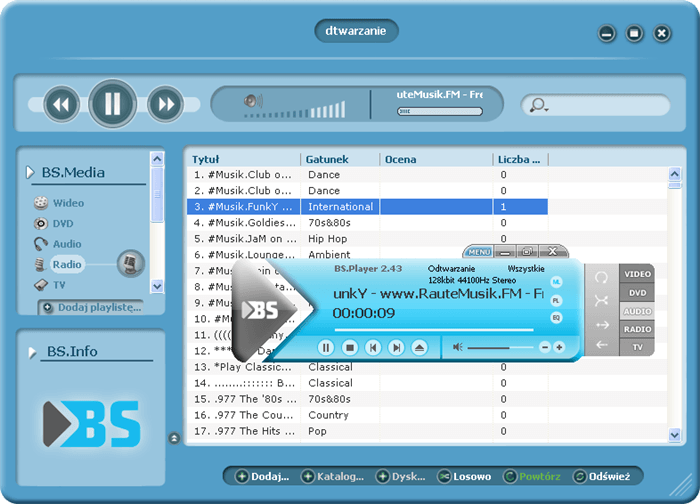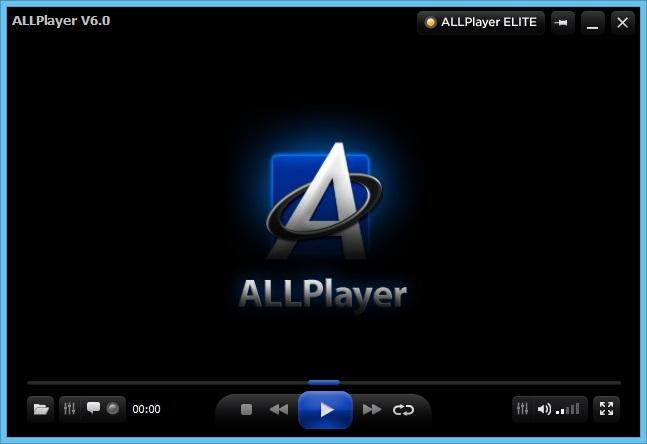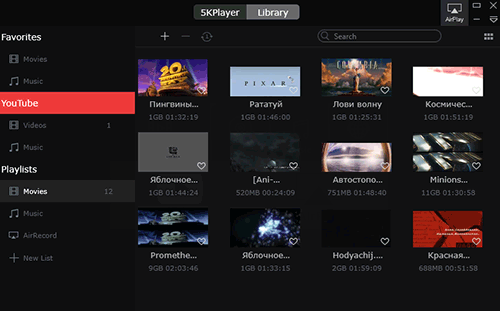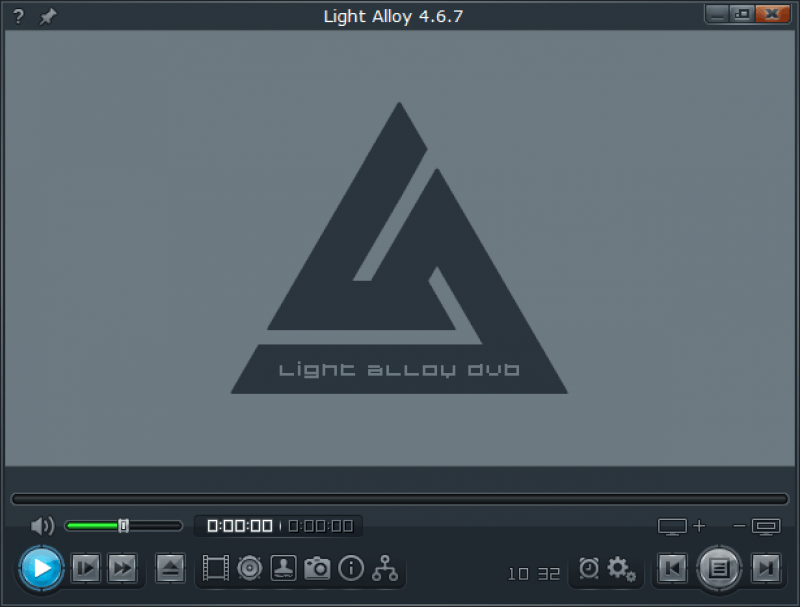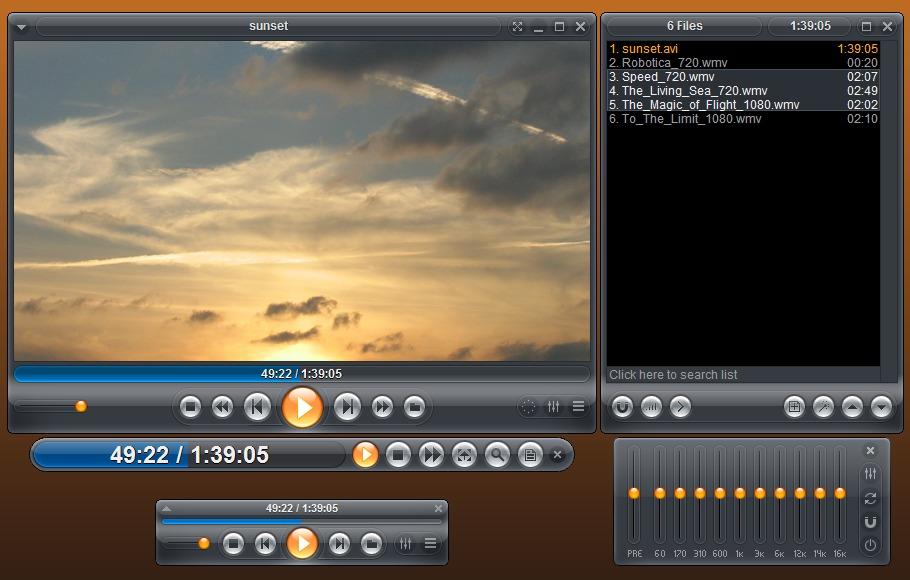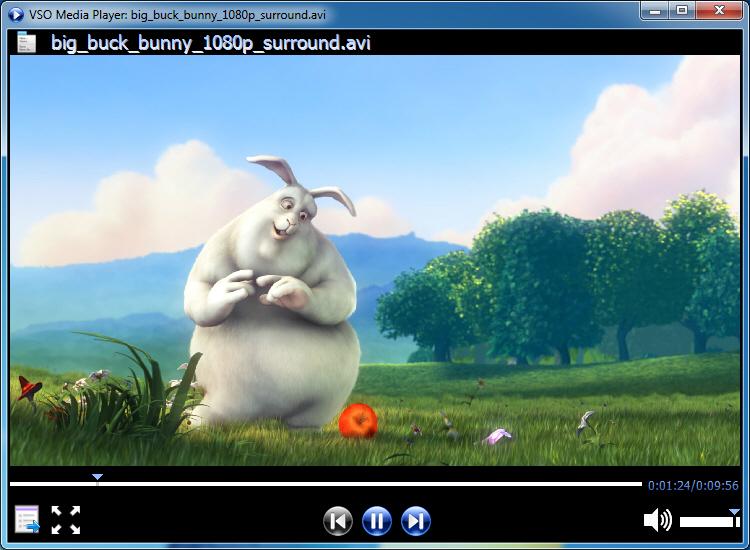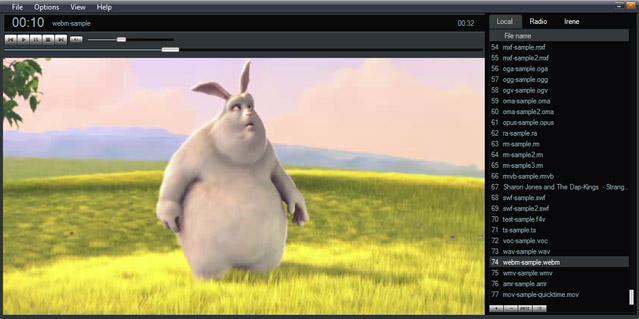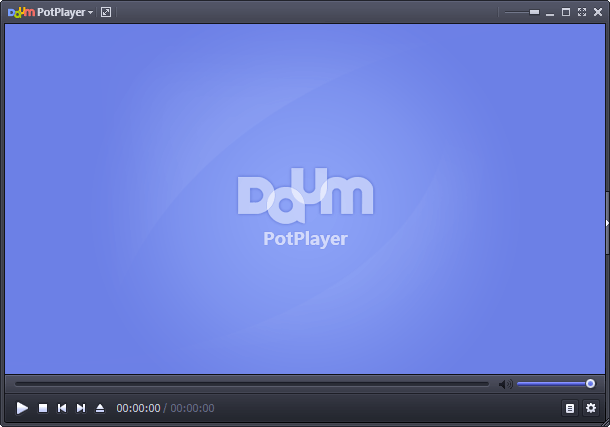20+ лучших программ для просмотра видео на компьютере
В нашем рейтинге ― более 20 современных проигрывателей для фильмов, онлайн-ТВ или роликов с Youtube. Отметим, что многие из них кроссплатформенные, то есть будут стабильно функционировать на любой ОС. Какое приложение выбрать, решать вам.
VLC Media Player
Поддерживает огромное количество как популярных, так и редких медиаформатов. У VLC есть набор необходимых кодеков для воспроизведения видео- и аудиофайлов, поэтому скачивать ничего сверх этого не требуется. Особенностью является «всеядность»: он проигрывает материалы из папок, веб-камер или других внешних подключенных устройств. Поддерживает вещание IPTV, запускает даже не до конца скачанные материалы. Даже если загрузка внезапно прервалась, вы сможете посмотреть отдельные фрагменты. Несмотря на обширный функционал, ПО весит 40 Мб и запускается на слабом железе.
- Плюсы:
- русскоязычный интерфейс;
- опция зацикливания клипа целиком или
определенного фрагмента; - редактор оболочек, где можно делать свои скины для VLC (скачивается дополнительно);
- усиление громкости до 200%;
- установка сочетаний клавиш на определенные команды;
- тонкие корректировки звука и видеоряда непосредственно перед стартом.
- Минусы:
- редко появляются обновления;
- тормозит при
показе в 4К; - иногда зависает при перемотке.
ОС: Windows, Mac, Linux, Ubuntu
Лицензия: бесплатная
Форматы: AVI, MPEG-2, MPEG-4, XviD, H.264, MKV, Real Video, WebM, WMV, FLAC, MP3
Windows Media
Эта стандартная программа для просмотра видео есть у каждого в системе. Проигрывает распространенные мультимедийные форматы, поддерживает записанные файлы с видеокамер, подключенных мобильных и портативных гаджетов. Можно наполнять плейлисты, просматривать ТВ-трансляции и прослушивать FM-радио. Во время проигрывания музыки доступен просмотр подробной информации (жанр, название альбома, имя исполнителя и т.д.), иногда дополнительно доступны титры и текст песни.
- Плюсы:
- автоматическое добавление материалов в библиотеку;
- минималистичное меню и элементы управления на русском;
- с эквалайзером на 10 полос;
- функционал можно расширить с помощью скачанных плагинов;
- трансляция на удаленный ПК или смартфон.
- Минусы:
- мало форматов, для корректного проигрывания надо скачивать больше кодеков;
- несовременное оформление;
- вылетает на слабых ПК.
ОС: Windows
Лицензия: бесплатная
Форматы: AVI, WAV, WAX, WMA, WMV, ASF, MPEG, UNIX
KMPlayer
Многофункциональный комбайн в мире видеоплееров: поддерживает множество распространенных форматов, в том числе 4К, Ultra HD, VR и видео, снятое в режиме 360 градусов. Все это благодаря пакету кодеков, которые обновляются вместе с каждым релизом. Это очень удобно — не придется самостоятельно искать и устанавливать обновления нужных кодеков. В наличии стильный лаконичный дизайн, при этом интересные темы можно скачивать отдельно.
KMPlayer запоминает точку просмотра ― если вы случайно выключили кино, или села батарея в ноутбуке, то при следующем открытии воспроизведение возобновится с того момента, на котором прервалось в прошлый раз.
- Плюсы:
- можно смотреть кино в 3D-формате;
- позволяет задать время отключения компьютера по таймеру;
- расширение функционала с помощью плагинов от KMP;
- есть опция Album Art для создания уникальной библиотеки файлов;
- корректное отображение субтитров на различных языках.
- Минусы:
- присутствует реклама;
- минималистичность интерфейса портят боковые панели и различные всплывающие окна;
- на маломощных устройствах часто выдает ошибку и виснет.
ОС: Windows
Лицензия: бесплатная
Форматы: AVI, MKV, WMV, WMA, MPEG-1, 2 и 4, AAC, 3GP, OGG
Media Player Classic
Поддерживает внушительное количество старых и современных форматов, так как поставляется с кодеками K-Lite. Поэтому для проигрывания АВИ и даже редких расширений загружать дополнительное ПО не придется. Работает без ошибок на слабых ПК и портативных ноутах, не нагружает ЦПУ. Способен проигрывать контент
с ТВ-тюнеров, отображает дорожку субтитров на разных языках. Фишка медиаплеера — минимум лишних элементов, разобраться в управлении сможет даже ребенок.
- Плюсы:
- управление через панель или горячие клавиши;
- умеет делать снимки экрана;
- опция «шаг на кадр вперед»;
- скромные системные требования, функционирует на железе даже с 256 Гб RAM;
- правой кнопкой мыши легко изменить разрешение, масштаб и положение картинки.
- Минусы:
- нет эквалайзера для регулировки звука;
- старомодное оформление;
- не кроссплатформенный.
ОС: Windows
Лицензия: бесплатная
Форматы: WMV, AVI, WAV, WMA, MP3, OGG, AIF, MIDI, MPEG, MPG, VOB, AC3, MOV, FLV
Winamp
Культовый медиа проигрыватель, знакомый многим с детства. Проигрывает аудиодорожки и видеофайлы, в том числе с CD, DVD-дисков и USB-накопителей. Winamp показывает контент по ссылке, позволяет составлять плейлисты. Можно настроить 3D-звук, нормализовать уровень звучания, выполнить регулировку с помощью широкополосного эквалайзера. Такое количество настроек для аудио объясняется тем, что Winamp ― это в первую очередь музыкальный плеер. Взаимодействует с ограниченным набором видеоформатов, хоть и демонстрирует контент в высоком качестве. В браузер можно установить плагин Winamp toolbar — у вас появится специальная панель для управления.
- Плюсы:
- интерфейс полностью на русском;
- большой выбор скинов для оформления;
- регулярные обновления, несмотря на возраст;
- синхронизация с гаджетами на Android;
- возможно непрерывное проигрывание.
- Минусы:
- тормозит при открытии тяжелого файла;
- надо устанавливать сторонние плагины;
- архаичный дизайн.
ОС: Windows, macOS, Android, Linux (Wine)
Лицензия: бесплатная
Форматы: MP4, MKV, AVI, MPEG, WMV, WEBM, FLV
Potplayer
Бесплатный проигрыватель видео, разработанный командой авторов Daum и создателей KMPlayer. Читает большинство распространенных аудио- и видеоформатов, имеет комплект универсальных кодеков. Дизайн минималистичный, в темных тонах, но при желании цветовую схему можно заменить выбранной из каталога. Отличается хорошей производительностью, может плавно и без лагов проигрывать контент с частотой от 60 fps. Открывает и преобразует 3D, причем поддерживаются почти все модели 3D-очков. Один из немногих плееров, который имеет свой инструмент для записи экрана, в том числе потокового видео. Воспроизводит поврежденные AVI, при этом битые части пропускает.
- Плюсы:
- поддержка аналогового и цифрового ТВ;
- создание и импорт плейлистов;
- выключение компьютера по графику;
- открывает титры в расширениях SRT, SMI, Vobsub;
- улучшение картинки ― кадрирование, шумоподавление, цветокоррекция.
- Минусы:
- может показаться сложным для новичков из-за обилия настроек;
- установщик содержит дополнительное ПО;
- периодически возникает реклама в интерфейсе.
ОС: Windows
Лицензия: бесплатная
Форматы: AVI, MPEG, MPEG1, MPEG2, MPEG4, WMX, AAC, AC3, MOV, MKV, DVD, AVC HD
QuickTime
Видеоплеер с русифицированным интерфейсом, разработан компанией Apple. Последняя разработка для Виндовс вышла в 2014 году, на сегодняшний день поддержка прекращена. Но его до сих пор удобно использовать на старых ОС, например Windows 7 или XP. Без проблем открывает стандартные файлы MOV, запускает полноэкранный и оконный режимы. В современных релизах предустановленный на macOS QuickTime может записывать с экрана и имеет собственный редактор.
- Плюсы:
- не требователен к системным ресурсам;
- установлен на технику Mac, не требует скачивания;
- монтаж — клип можно обрезать, разделить, склеить;
- способен проигрывать онлайн-трансляции;
- выводит на экране контент с iOS-устройств.
- Минусы:
- новые версии только для пользователей Mac;
- плохо оптимизирован для десятой «винды»;
- часто зависает при открытии много весящих файлов.
ОС: Windows (версия до 2014 года), macOS
Лицензия: бесплатная
Форматы: AVI, MPEG-2, MKV, MOV
GOM Player
Поддерживает современные музыкальные видеоформаты, плавно и без задержек воспроизводит даже на слабой технике. Проигрывает фильмы в 4К-качестве без долгой буферизации. Читает поврежденные или не полностью скачанные файлы — начать просматривать можно задолго до завершения полной загрузки. В процессе удобно делать закладки, чтобы потом перейти к выбранной сцене одним нажатием.
GOM ― стильный видеопроигрыватель для Windows 10 и более ранних версий операционной системы. У него есть все базовые функции, которыми пользуются чаще всего: снимок кадра, покадровая перемотка, включение субтитров. Если звук в видеофайле не устраивает, здесь можно отрегулировать громкость, поиграть с бегунками эквалайзера или применить эффекты (эхо, 3D и другие).
- Плюсы:
- навигация на русском;
- не требует установки кодеков, подходящие ищет и подгружает сам;
- есть собственное приложение для смартфона;
- изменение картинки― яркость, контраст, насыщенность;
- воспроизведение медиаконтента из интернета по ссылке;
- можно задать автоматическое выключение ПК после завершения показа.
- Минусы:
- в freeware-варианте меньше функций, тормозит в режимах 4К и UHD;
- всплывающая реклама;
- только для пользователей Виндовс.
ОС: Windows
Лицензия: бесплатная
Форматы: AVI, TS, MPG, FLV, MKV,MP4, M4V, 3GP
Light Alloy
Многофункциональный софт от российских разработчиков. Отличается гибкими настройками: можно выбрать оболочку плеера, расположение окон, дополнительные модули. Улучшить детализацию видеоконтента можно, самостоятельно выбрав подходящий кодек для обработки.
Читает большинство существующих кодеков. В него встроен алгоритм тестирования, измеряющий количество кадров в секунду и время, затраченное на обработку данных. Такая методика помогает проверить характеристики компьютера и определить степень сжатия видеоролика. ПО привлекает полезными функциями: создание скриншотов, закладок на нужных сценах, автовыключение ПК после окончания фильма и многое другое.
- Плюсы:
- запуск IPTV и YouTube напрямую из программы;
- многообразие скинов ― обложек для оформления;
- переход в полноэкранный режим одной кнопкой мышки;
- запускается на самых первых версиях Виндовс, включая 95;
- есть перемотка с покадровым просмотром;
- отображение уровня загрузки центрального процессора и текущего времени.
- Минусы:
- визуально устаревшее оформление;
- нечастые обновления;
- разработан только для Виндовс, не подходит для других ОС;
- при открытии ролик не сразу воспроизводится, а попадает в очередь.
ОС: Windows
Лицензия: бесплатная
Форматы: AVI, VOB, FLV, MKV, MPEG, MPG,MP3, MIDI, WAV, MOV
CyberLink PowerDVD
Изначально программное обеспечение разрабатывалось для чтения контента c DVD и Blu-ray, но оно подходит и для показа видеозаписей любого качества. Плавно и без зависаний показывает кино в HD, 4K и даже 3D. Есть и уникальные функции, которые не встретишь у аналогов: возможность поделиться на Ютуб (выгружает напрямую), интеграция с Twitter, прямой доступ к онлайн-библиотеке MoovieLive.
В нем можно смотреть любой медиаконтент: фотографии, ТВ-трансляции, видеофайлы с диска или стримингового сервиса. Способен делать скриншоты, зацикливать сцены. Если вы прервались, CyberLink зафиксирует позицию и при новом открытии предложит начать с того места, где остановились в прошлый раз.
- Плюсы:
- функция TrueTheater ― превращение обычного видеоряда в 3D;
- не перегружает процессор;
- регулировка скорости видеоряда;
- многозадачность:открывает несколько клипов одновременно;
- высококачественное звучание в наушниках или колонках;
- изменение масштаба и соотношения сторон одним кликом;
- будет работать на Windows 11.
- Минусы:
- тормозит на старых компьютерах — требуется не менее 4Гб ОЗУ;
- высокая стоимость ― 99 долларов;
- не подходит для владельцев гаджетов на macOS.
ОС: Windows
Лицензия: условно-бесплатная
Форматы: MPG, MPEG, AVI, WMV, VOB, MP4, AVC, MOV, RMX, FLV, MKV, 3GP и др.
SMPlayer
Кроссплатформенный софт способен воспроизвести известные аудио- и видеоформаты, причем кодеки уже встроены. Дает возможность смотреть трансляции в реальном времени и материалы с внешних носителей. Фишка ― запоминание настроек всех файлов, которые открывались ранее: уровень громкости, масштаб, примененные эффекты. Опция пригодится, если вы смотрите кино с перерывами. Момент, на котором остановились, SMPlayer также запомнит и возобновит показ с правильного места.
Можете скачать видеоплеер бесплатно на русском языке и убедиться в возможностях: несколько скоростей, выбор цвета подстрочного текста, удаление шумов на изображении и т.д. Есть эквалайзер для видеоконтента, где можно отрегулировать яркость, контраст, температуру, насыщенность и цветовую гамму.
- Плюсы:
- свой браузер, через который можно смотреть видеоролики с Youtube;
- перемотка в любую сторону колесиком мышки;
- автоматическая синхронизация аудио и текста;
- постобработка картинки;
- создание своих списков воспроизведения.
- Минусы:
- долгая настройка параметров видеоконтента;
- иногда не распознает 3D-изображение;
- возникают ошибки при покадровой перемотке;
- редко выходят обновления.
ОС: Windows, macOS, Linux
Лицензия: бесплатная
Форматы: AVI, MP4, MKV, MPEG, MOV, RealVideo, 3ivx, FLI/FLC
5KPlayer
Один из самых мощных видеоплееров для Windows 10, способный открывать контент высокой четкости (HD, UHD, 4K, 8K), DVD. Здесь присутствует многоканальный объемный звук RStereo, Dolby и DTS для аудиоконтента. Во время просмотра можно выбирать масштаб, качество изображения, настраивать аудиодорожку.
Среди полезных опций ― скачивание роликов по ссылке с разных платформ и хостингов, включая YouTube или ВКонтакте. Также здесь предусмотрена технология AirPlay ― с ее помощью можно передавать и получать данные с одного устройства Apple на другом. Например, музыку из клипа можно транслировать на колонки или в Bluetooth-наушники.
- Плюсы:
- интерфейс простой и понятный, несмотря на английский язык;
- встроенная библиотека, в которой возможно сортировать аудио- и видеофайлы;
- можно слушать онлайн-радиостанции непосредственно в приложении;
- позволяет смотреть видеоролики с ускорением в 2 раза;
- конвертация в MP3 или ААС;
- подходит для 32 и 64-битных систем.
- Минусы:
- отсутствует русскоязычная локализация;
- мало настроек воспроизведения;
- по отзывам пользователей, иногда вылетает на «десятке» Виндовс.
ОС: Windows, macOS
Лицензия: бесплатная
Форматы: MP4, H.265, H.264,MKV, MP3, AAC, AC3, WMA, FLAC
Real Player
Видеоплеер с поддержкой всех форматов мультимедиа, открывает фото, аудио и видеофайлы. Один из самых старых, запускается на системах XP, 98, 95. Без труда открывает потоковый контент и онлайн-радио. Есть собственный облачный сервис Real Cloud, объем свободного пространства зависит от тарифного плана.
Интересная особенность ― собственный браузер, с помощью которого можно просматривать ролики почти с любой видеоплатформы. Для повышения четкости звучания здесь есть десятиполосный эквалайзер с тонкими настройками. А упорядочить видеоконтент поможет внутренняя библиотека с системой поиска по тегам.
- Плюсы:
- работает на старых версиях ОС;
- имеется конвертер для разных расширений;
- есть опция «drag and drop», запускающая проигрывание перетаскиванием мышкой;
- видеоряд будет подгружаться даже пока стоит на паузе;
- возможность оставлять закладки на ключевых сценах;
- высокая производительность, отсутствие зависаний.
- Минусы:
- при установке требуется регистрация;
- отсутствие русского перевода;
- для расширенного функционала (например монтажа ролика) нужна платная версия.
ОС: Windows, macOS, UNIX
Лицензия: условно-бесплатная
Форматы: WMV, FLV, AVI, M4V, MOV, MP4, WAV, RealVideo, RealAudio
BS.Player
Компактный, но мощный видеопроигрыватель для Windows, воспроизводящий материалы в распространенных аудио и видеоформатах. Проигрывает интернет-радио и видеозаписи или трансляции с Youtube (сервис уже интегрирован в оболочку). Несмотря на простой дизайн, оформление можно настроить под себя, есть обложки на выбор.
Софт оценят те, кто любит смотреть фильмы с субтитрами. Читает основные форматы, выводит по две пары строчек, сам подгружает перевод на подходящем языке. Видеопроигрыватель автоматически синхронизирует видеозаписи с текстом, даже если звук в видеоролике немного отстает.
- Плюсы:
- интуитивно понятное управление;
- стабильная работа и на старых, и на современных ПК;
- можно одним кликом масштабировать изображение;
- читает материалы с цифровых камер;
- более 45 языков в меню;
- есть одноименное приложение для Android-смартфонов.
- Минусы:
- если пользуетесь бесплатно, всплывает реклама;
- нет запоминания позиции последнего просмотра;
- устаревший дизайн.
ОС: Windows, Android
Лицензия: условно-бесплатная
Форматы: AVI, MPG, MPEG-1, MPEG-2, MPEG-4, MP4, WAV, MP3, WebM, Xvid
plex media server
Проигрыватель, переворачивающий представление о простых медиаплеерах. Он превращает ПК в медиа сервер и предлагает просматривать кино и сериалы удаленно на любом гаджете. Всё, что требуется ― скачать медиа плеер на то устройство, где хранится видеоконтент. Plex может передавать файлы на ПК или ноутбук, смартфон, планшет, игровую приставку или телевизор с функцией Smart TV. Может воспроизводить видеоряд с веб-камеры, эфиры с YouTube и Vimeo, видеотеку со стриминговых платформ. При этом подгружается вся информация, в том числе постеры и обложки альбомов.
Чтобы установить сервер, придется зарегистрировать учетную запись в сервисе plex.tv После установки он останется в фоновом режиме. Через него легко упорядочивать папки, составлять свои мультимедийные коллекции, открывать доступ разным устройствам.
- Плюсы:
- организация собственной медиатеки на стационарном или портативном гаджете;
- доступ к содержимому через локальную сеть или интернет;
- несложная регистрация ― есть много инструкций на эту тему;
- кроссплатформенность;
- автоматически транскодирует и конвертирует видеоряд.
- Минусы:
- на устройствах небольшой мощности (ОЗУ меньше 2Гб) сервер может тормозить;
- часто создает нагрузку на процессор;
- установка и оформление учетной записи занимают много времени;
- в бесплатной версии при запуске будет вылезать реклама.
ОС: Windows, macOS, Linux, Ubuntu
Лицензия: условно-бесплатная
Форматы: AVI, MOV, MP4, WMV, MKV, MPEG, TS
Kodi
Скачав видеопроигрыватель, вы получите настоящий медиацентр у себя дома. Имеет функционал, аналогичный plex, причем оба являются дочерними продуктами компании XBMC Media Center. Позволяет просматривать контент и ТВ-трансляции через интегрированный веб-браузер, создавать собственные библиотеки, слушать музыку и онлайн-радио. Полностью совместим с Youtube: можно зайти в свой аккаунт и синхронизировать историю просмотров, рекомендации, подписки на каналы.
У Kodi много вспомогательных плагинов, которые необходимо скачивать отдельно. Они расширяют возможности: например, можно получить доступ к подкастам BBC, документалкам National Geographic и тысячам радиостанций по всему миру.
- Плюсы:
- читает распространенные расширения;
- поддержка VPN;
- доступно много эффектных тем;
- управление с помощью клавиатуры или пульта ДУ;
- совместим с современными моделями смартфонов или планшетов.
- Минусы:
- неопытным пользователям сложно разобраться в настройках;
- длительная буферизация фильмов в наилучшем качестве;
- не воспроизводит недокачанные ролики.
ОС: Windows, macOS, Linux, Android
Лицензия: бесплатная
Форматы: AVI, MP4, MPG, VOB, MOV, DivX, Xvid, BivX, WMV, ASF, MP3, FLAC
Combo Player
Обычный, но полезный видеоплеер на компьютер, способный воспроизводить популярные медиаформаты, а также торренты в процессе скачивания. В него уже встроены необходимые кодеки, редко приходится скачивать недостающие. Позволяет бесплатно просматривать 20 ТВ-каналов, слушать радиостанции (всего около 400).
У видеопроигрывателя лаконичный и доступный интерфейс. Он без задержек работает даже на технике с низкой производительностью, например с ОЗУ 1 Гб. Хорошо оптимизирован под современные версии системы. Больше подойдет новичкам, которым не нужны лишние инструменты.
- Плюсы:
- русскоязычное меню;
- создание скриншотов одним кликом;
- быстрое переключение между каналами;
- запись радиоэфира;
- без рекламы.
- Минусы:
- мало функций;
- во время инсталляции устанавливается стороннее ПО;
- отсутствует эквалайзер для настраивания звука;
- нельзя отрегулировать параметры воспроизведения.
ОС: Windows
Лицензия: условно-бесплатная
Форматы: AVI, H264, MPEG, MP4, MKV, WMV, MP3, 3GP, WebM
DivX Player
Позволяет воспроизводить видеоформаты в любом режиме, включая 4K. В программу интегрирован драйвер DivX, поэтому скачивать сторонние не потребуется. Приложение поддерживает управление непосредственно из системного трея в процессе просмотра, отображение нескольких пар субтитров одновременно, плавную перемотку.
Умеет конвертировать материалы DivX или XviD в другие расширения, передавать видеоряд на портативные устройства, например смартфон или приставку PS4. Может воспроизвести видеозапись по ссылке, в том числе онлайн-трансляцию.
- Плюсы:
- создание своих плейлистов;
- русская локализация;
- удобная навигация и понятная панель инструментов;
- работает как мощный конвертер;
- параметры текста (шрифт, цвет, размер) можно менять.
- Минусы:
- без подписки заблокируется через 15 дней;
- не совместим с девайсами на базе Android;
- для установки требуется подключение к интернету.
ОС: Windows, macOS
Лицензия: условно-бесплатная
Форматы: DivX AVI, M2V, M4V, MKV, MP4, MOV, MPG, TS, VOB, WMV
MP4 Player
Простой медиапроигрыватель, причем воспроизводит видеоконтент не только в МП4, но и в других востребованных форматах. Обладает стильным меню. В нем нет выдающихся функций, но с основной задачей справляется хорошо. Например, может формировать плейлисты, менять масштаб, воспроизводить в случайном порядке. В софт интегрирован удобный файловый менеджер.
- Плюсы:
- видеофильтры с поворотом, отражением, инверсией;
- увеличение и уменьшение громкости;
- приятный дизайн;
- включает в себя конвертер и загрузчик медиа из интернета;
- корректно работает с субтитрами.
- Минусы:
- ограниченный функционал;
- англоязычное меню;
- срок действия пробного периода ― 10 дней.
ОС: Windows
Лицензия: условно-бесплатная
Форматы: MP4, WebM, FLV, MKV, WMV, MOV, AVI, 3GP
Zoom Player
Достойный видео проигрыватель для Windows 10 и предыдущих релизов. Работает с известными расширениями. Умеет читать поврежденные и битые файлы, создавать плейлисты. Чтобы управлять было удобнее, можно задавать комбинации клавиш на разные действия. Фишка софта ― удаленное управление через браузер и полная конфиденциальность (можно поставить пароль на вход).
Отличается уникальной zoom-функцией (масштабирование), которая позволяет повысить четкость и детализацию ТВ-изображения. Приложение дает минимальную нагрузку на железо и подойдет для слабых компьютеров.
- Плюсы:
- можно менять визуальные темы;
- подходит для дисков Blu-Ray,
- мгновенный запуск полноэкранного режима;
- легко настраиваемый эквалайзер;
- адаптирован к гаджетам с сенсорным экраном.
- Минусы:
- закрытый исходный код;
- требуется отдельно устанавливать русификатор;
- нет набора кодеков;
- урезанный функционал в бесплатном релизе ― нет возможности создавать библиотеки, искать и скачивать субтитры, ставить пароль.
ОС: Windows
Лицензия: условно-бесплатная
Форматы: AVI, DivX, MPG, MPEG, ASX, VOB, MP3, WMV
ALLPlayer
Компактный и легкий плеер для видео с мощным инструментарием: может воспроизводить и конвертировать различные расширения, работает с поврежденными видеороликами, транслирует звук по технологии Dolby Surround. В нем масса инструментов для работы с субтитрами: автоматический поиск в интернете, загрузка и отображение по системе IQ Text. Строки будут находиться на экране ровно столько времени, сколько необходимо для комфортного чтения.
ALLPlayer уже идет с набором полезных драйверов, при проблемах с открытием автоматически подставляет нужный. Покажет потоковые трансляции, онлайн, радио, материалы из Youtube и других платформ.
- Плюсы:
- гибкие параметры;
- создание новых плейлистов;
- выбор тем оформления;
- настройка экспозиции и цветового баланса картинки;
- родительский контроль.
- Минусы:
- проблемы с русификацией;
- при добавлении новых видеозаписей может тормозить;
- согласно мнениям пользователей, запутанный интерфейс, с нелогичным расположением кнопок.
ОС: Windows
Лицензия: условно-бесплатная
Форматы: AVI, MPEG, MP3, MKV, DivX, Xvid, Flash, MOV, FLAC
JetAudio Basic
Среди аналогичных программ для воспроизведения видео софт выделяется своей универсальностью: мультиформатный, может конвертировать, легко распознает субтитры. Также это хороший аудиоплеер, который не только проигрывает, но и улучшает звук. Есть мощный 20-полосный анализатор спектра, эквалайзер с тонкими параметрами, звуковые эффекты (комната, стадион, холл и т.д.)
- Плюсы:
- синхронизация музыки и титров для караоке;
- запуск онлайн-радио;
- удобный редактор тегов;
- стабильные обновления.
- Минусы:
- архаичный внешний вид;
- мало ярких скинов;
- для доступа к большему разнообразию опций нужен премиум-вариант.
ОС: Windows
Лицензия: условно-бесплатная
Форматы: AVI, Xvid, Dvix, WAV, MOV, MP3, RealAudio, FLAC
Выводы
Если вы решили скачать удобный проигрыватель видео для всех форматов, то можете смело выбрать любой из ТОПа. Среди самых функциональных и современных выделяются VLC, KMPlayer и 5KPlayer. Они универсальные, часто обновляются и стильно выглядят.
А сохранить ролик на жесткий диск или внешнее устройство поможет программа Экранная Студия. Достаточно запустить видеоряд в любимом проигрывателе и включить режим записи через рекордер. В Экранной Студии также можно просмотреть полученные видеоролики, а также улучшить качество или смонтировать свой клип.
Читайте также:
Поделиться с друзьями:
Выбор видеоплеера чаще всего базируется на сугубо личном мнении. Для некоторых пользователей важен внешний вид, другие ищут возможность
проигрывать субтитры, кто-то хочет вручную регулировать параметры отображения видеокадра. В этой статье мы рассмотрим лучшие
условно-бесплатные и полностью бесплатные видеоплееры для Windows. Главными факторами при отборе стали удобное управление и
поддержка всех версий Windows на 32 и 64 бита.
Ваш плеер не проигрывает видеоролик?
скачайте конвертер ВидеоМАСТЕР и пересохраните видео в другом формате
- Поддерживает более 100 форматов,
- Конвертация видео для более 300 устройств, включая Android и iPhone,
- Конвертация видео для YouTube, Vimeo, ВКонтакте

VLC Media Player
VLC Media Player очень популярен среди пользователей Windows, и не зря — он совершенно бесплатный и поддерживает почти все форматы без необходимости загрузки дополнительных кодеков. Плеер может оптимизировать воспроизведение видео и аудио для выбранного устройства, позволяет изменить параметры отображения во время просмотра фильмов и может быть расширен с помощью загружаемые плагинов.
Функция списка воспроизведения позволяет показывать несколько клипов один за другим. Это удобно, если вы загрузили фильм в нескольких частях или хотите посмотреть несколько видеороликов подряд. VLC поддерживает потоковую передачу и может воспроизводить медиафайлы по мере загрузки. Вы также можете воспроизводить ZIP-файлы, не распаковывая их.
Преимущества:
- Воспроизводит видеофайлы с любых носителей;
- Распознает практически все форматы без становления кодеков;
- Быстро работает с разрешением HD, 4К и 8К, 360.
Недостатки:
- Иногда выдает ошибку при проигрывании DVD.
PotPlayer
Этот бесплатный плеер для компьютера на русском языке воспроизводит любые форматы медиафайлов и позволяет проигрывать видеопоток с любых подключаемых устройств, в том числе аналоговое ТВ. На первый взгляд он может показаться простым, но PotPlayer — невероятно мощный медиаплеер со встроенными инструментами редактирования, функцией записи экрана и поддержкой новейших видеотехнологий.
PotPlayer совместим практически со всеми форматами и включает в себя фильтры и эффекты, которые можно применять к проигрываемым фильмам. Любимые видеоролики можно добавлять в закладки и составить плейлист. Внешний вид можно изменить, выбрав понравившийся вариант из библиотеки скинов.
Преимущества:
- Поддержка Ultra HD, 3D и 360;
- Присутствуют инструменты редактирования;
- Адаптирован под сенсорные экраны.
Недостатки:
- Бывают проблемы с отображением русскоязычных субтитров;
- Не поддерживает Blu-ray.
KMPlayer
KMPlayer – многофункциональная программа с большим количеством опций и настроек. На самом деле это одна из проблем, с которыми могут столкнуться некоторые пользователи — она не так проста и понятна, как другие популярные приложения. Из-за этого вам придется некоторое время потратить на освоение настроек, но как только вы его пройдете, то можете смело отказываться от других альтернатив.
Приложение умеет декодировать 4К, 3D, Ultra HD и проигрывает фильмы с DVD и Blue-Ray. Доступен просмотр по ссылке с YouTube, при этом ролик можно просто просмотреть или полностью скачать на компьютер. Среди многочисленных настроек присутствуют скрины, пресеты отображения, настройки субтитров и захват экрана в видео или графику.
Преимущества:
- Умеет корректно проигрывать поврежденные видеофайлы;
- Позволяет просматривать ролики с YouTube с сохранением или без;
- Установки для улучшения проигрывания: резкость, шумоподавление, деинтерлейсинг и др.
Недостатки:
- Неудобное управление настройками;
- Присутствуют рекламные вставки.

Media Player Classic
Media Player Classic — один из самых функциональных и в то же время простых в использовании медиаплееров. Благодаря поддержке широкого диапазона форматов этот быстрый и легкий плеер хорошо работает как в старых, так и в новых операционных системах виндовс. Проигрыватель имеет минималистичный интерфейс с удобной группировкой основных функций, благодаря чему его освоение отнимает мало времени. Дополнительно пользователь может самостоятельно выбрать, какие пункты нужно отображать в меню либо полностью скрыть строку с инструментами.
Media Player Classic распространяется с пакетом кодеков K-Lite, поэтому умеет воспроизводить любые форматы, даже такие редкие, как HEIV или Webm. Так как здесь есть функции автоулучшения, это позволяет сохранить плавное воспроизведение фильмов в высоком качестве даже на слабой видеокарте. Поскольку он занимает мало системных ресурсов и не отображает рекламу, это отличный проигрыватель видео для всех форматов для ПК и ноутбука любой мощности.
Преимущества:
- Максимально простое и удобное управление не в ущерб функциональности;
- Практически отсутствует нагрузка на ЦПУ даже при просмотре 4К;
- Можно проигрывать субтитры и файлы дубляжа параллельно с основным видео.
Недостатки:
- Не поддерживает потоковое видео.
Winamp
Winamp знаком всем «ветеранам» Windows, так как в одно время это был практически самый популярный плеер. Проигрыватель включал в себя такие продвинутые для начала 2000х функции, как эквалайзер, фильтры отображения, плейлисты. С появлением более продвинутых конкурентов он потерял основную популярность, но разработчики постоянно обновляют свой продукт согласно новым технологиям.
Winamp поставляется с набором скинов, в том числе есть классическая версия, позволяет проигрывать медиафайлы по ссылке, добавлять файлы в плейлисты и ставить закладки. Основной функционал можно расширить при помощи встроенных или сторонних плагинов. Однако в основном Winamp разработан для прослушивания аудио, поэтому он умеет читать только широко известные типы видеофайлов: MP4, AVI, MPEG, WMV, FLV.
Плюсы:
- Поддержка сторонних плагинов;
- Удобно создавать плейлисты и сортировать треки;
- Присутствует эквалайзер для настройки звука.
Минусы:
- Небольшой выбор видеоформатов;
- Последняя версия не поддерживает русский язык.
Windows Media Player
Windows Media Player по умолчанию встроен в каждую сборку виндовс, от XP и 7 до 10 версии. Медиаплеер обладает удобным, но довольно устаревшим интерфейсом, позволяет проигрывать видео и аудио в случайном порядке и проигрывать целые папки. Основные возможности нацелены на прослушивание музыки, но есть в ней и инструменты для видео.
Можно включить субтитры и в графическом эквалайзере настроить яркость и цветопередачу ролика. Также можно вручную настроить скорость воспроизведения и настроить авторегулировку громкости. Однако стоит отметить, что плеер базируется на установках системы. Это значит, что для его использования сначала нужно скачать и установить библиотеку кодеков.
Плюсы:
- Встроен в каждую версию Windows, поэтому не требует скачивания;
- Позволяет регулировать параметры скорости и насыщенности во время просмотра;
Минусы:
- Требует установки дополнительных кодеков.
Light Alloy
Light Alloy — небольшой компактный медиаплеер, предназначенный для загрузки и воспроизведения самых популярных форматов мультимедиа, таких как AVI, VOB, FLV, MKV и MOV. Он имеет простой, но понятный интерфейс, хотя некоторые пользователи могут найти его несколько устаревшим. В этом случае доступна библиотека скинов, которые включают в себя темный и светлый дизайн.
В приложение уже встроен пакет кодеков, так что у вас не возникнет проблем при проигрывании стандартных видеоформатов. При желании можно их отключить и переключиться на системную библиотеку. Дополнительно плеер умеет читать DVD и Blu-ray и автоматически подхватывает субтитры, если они расположены в той же папке, что и сам файл.
Плюсы:
- Присутствуют фильтры и визуализаторы;
- Можно отрегулировать тайминг субтитров при рассинхроне с видеорядом;
- Создание и сортировка плейтингов и расстановка тегов.
Минусы:
- Сразу после установки пытается изменить настройки системы;
- При открытии клип не проигрывается, а ставится в очередь.
MKV Player
MKV Player — довольно базовый плеер, предлагающий только самые основные возможности. Отличительной чертой является его дизайн — в отличие от иконок, как в большинстве случаев, в этом плеере встроены кнопки с надписями функций. Исходя из того, что программа не переведена на русский язык, эта особенность не очень хорошо сказывается на юзабилити.
В приложении нет дополнительных настроек отображения, можно только изменить разрешение экрана и отрегулировать громкость. Можно просматривать фильмы покадрово и закрепить поверх других окон. Проигрыватель умеет просматривать другие форматы, кроме MKV, но не рассчитан на редкие типы и часто выдает ошибки при просмотре других расширений. В целом можно сказать, что MKV Player пригодится только для тех, кому нужно очень базовое средство просмотра.
Плюсы:
- Высокое качество картинки;
- Удобный поиск по плейлисту;
- Можно делать скриншоты.
Минусы:
- Установщик распознается некоторыми браузерами и антивирусами как подозрительный;
- Не переведен на русский язык;
- Автоматически снимает видео с паузы.

Cyberlink PowerDVD
PowerDVD от фирмы Cyberlink в целом разработан для просмотра высококачественных HD фильмов с DVD и Blu-ray дисков, но его можно использовать как стандартный проигрыватель для аудио и видеофайлов. Программа включает в себя совершенно уникальные функции, которые нельзя встретить у бесплатных конкурентов, например, встроенный агент для Twitter, через который можно поделиться в социальном аккаунте впечатлениями о просмотренном фильме.
Параметры картинки можно отрегулировать вручную, а если вам нужно остановить клип, приложение запоминает позицию и при новом запуске предлагает восстановить просмотр. Встроенный диспетчер питания позволяет регулировать нагрузку на батарею, что станет приятным дополнением для тех, кто смотрит фильмы с ноутбука. Более того, ПО позволяет подключить смартфон как пульт дистанционного управления.
Плюсы:
- Несмотря на большой функционал, почти не нагружает ЦПУ;
- Не тормозит даже при просмотре высококачественного контента;
- Большой выбор опций для оптимизации и улучшения видеороликов.
Минусы:
- Требует регистрации на сайте;
- Высокая стоимость (от 60 долларов);
- Бюджетная версия (59.99$) проигрывает только MP4 и DVD.
MP4 Player
MP4 Player не отличается большим набором опций, как другие рассмотренные варианты, но вполне подойдет для простого просмотра. Кроме MP4, он также открывает WebM, FLV, MKV, WMV, MOV, AVI и 3GP, что достаточно для большинства пользователей. К тому же, можно повлиять на то, как будет отображаться изображение: доступны поворот, отражение, небольшая подборка фильтров.
Как во многих подобных программах, здесь также поддерживается создание плейлистов. Новые пункты в список добавляются путем перетаскивания, что значительно экономит время. В целом это хороший простой вариант для быстрого просмотра, но можно найти бесплатный аналог с намного большим функционалом.
Плюсы:
- Удобное управление и приятный дизайн;
- Подгружает также конвертер и загрузчик;
- Можно подключать субтитры и аудиотреки.
Минусы:
- Базовый функционал не оправдывает цену;
- Нет русскоязычной локализации.
Заключение
Как видите, вполне возможно подобрать бесплатный видеопроигрыватель для Windows 10 со всеми нужными функциями.
Из рассмотренных примеров только два варианта требуют оплаты: CyberLink и MP4 Player. Первый — полноценный медиакомбайн для ПК и ТВ,
так что стоит ли он своих денег, решать вам. Второй — базовый вариант, который можно без ущерба заменить практически любым бесплатным аналогом.
Подводя итог, можно сказать, что лучшие варианты — VLC и Media Player Classic. Оба поставляются с встроенными кодеками, читают практически все форматы
и включают в себя примерно одинаковый пакет опций. Выбирайте VLC, если вы любите смотреть стримы, и MPC, если вам нужен не слишком перегруженный,
но при этом функциональный медиаплеер.
Если вам нужно сменить формат ролика, воспользуйтесь конвертером ВидеоМАСТЕР — он прост в управлении, обладает функционалом
для редактирования видео и поддерживает более 500 форматов и устройств.
Вам также может понравиться:

Не знаете, какой видеопроигрыватель выбрать? Операционная система Windows предлагает 2 встроенных приложения, но чаще всего стандартные видеопроигрыватели не могут воспроизвести нужный файл из-за отсутствия необходимых кодеков. Поэтому пользователям приходится устанавливать дополнительный софт.
Альтернативный вариант проигрывателя видео
В качестве плеера можно использовать конвертер ВидеоМАСТЕР. Здесь есть не только удобный просмотрщик, но и многочисленные инструменты по обработке роликов: поворот, кадрирование, изменение скорости воспроизведения и т.п. Более того, если вы не можете открыть видео редкого формата в своём проигрывателе, ВидеоМАСТЕР позволит конвертировать запись в любое другое расширение. В программе возможно:
- Конвертировать и рендерить видео во все популярные форматы.
- Улучшать качество ролика и применять невероятные спецэффекты из каталога.
- Добавить логотип, текст, водяные знаки и стикеры.
- Кадрировать и поворачивать видеокадр.
- Управлять таймлайном: обрезать, ускорять и замедлять продолжительность.
- Создать гифку и многое другое.
Интерфейс ВидеоМАСТЕРА
Скачайте программу для просмотра видео прямо сейчас
Скачать бесплатно!
Отлично работает на Windows 11, 10, 8, 7 и XP
10 лучших видеопроигрывателей для Windows
У сторонних программ для проигрывания видео есть множество преимуществ. Например, ряд дополнительных полезных функций: просмотр видео с торрентов без предварительной загрузки фильма, скачивание видео с YouTube, социальных сетей и других сайтов, удаленное управление проигрывателем, потоковое воспроизведение с различных устройств или даже редактирование видеофайлов. Выбирайте сами:
5KPlayer
5KPlayer – пожалуй, лучший бесплатный видеопроигрыватель. У него лишь один ощутимый недостаток – отсутствие локализации, но простота и понятность интерфейса его искупает. Слушать музыку и смотреть видео можно и без знания английского.
Проигрыватель может работать с видео в разрешении 4k во всех популярных форматах. При воспроизведении музыки поддерживает мультиканальный объемный звук RStereo, Dolby и DTS в любом аудиоформате без потери качества.
К преимуществам видеоплеера можно отнести возможность загрузки видео по ссылке с любых ресурсов, в том числе YouTube или ВК. Доступен выбор качества, настройка субтитров и загрузка одной только аудиодорожки. Для владельцев продукции Apple присутствует поддержка потокового воспроизведения по технологиям DLNA или AirPlay.
Приятным бонусом может стать возможность прослушивания радио в проигрывателе. По умолчанию доступных радиостанций немного, но можно добавить любую необходимую по ссылке. Для опытных пользователей в качестве плюса можно отметить поддержку аппаратного ускорения в настройках. Также в проигрывателе есть инструменты обрезки загруженных видео или конвертации в MP3/AAC формат, что делает из этой программы настоящий мультимедийный комбайн.
Плюсы:
Минусы:
Интерфейс 5KPlayer
KMPlayer
KMPlayer – южнокорейский бесплатный плеер для видео на компьютер. Разработчик активно его поддерживает, регулярно выпуская обновления. На сайте нет возможности выбрать русский язык, но в самой программе поддержка имеется. В отличие от большинства видеоплееров, здесь нет многочисленных вкладок, интерфейс выполнен в стиле минимализма. Выглядит это привлекательно, но не слишком практично, так как для поиска нужной опции приходится совершить много лишних действий.
В программе также доступно проигрывание файлов из сети. Однако для этого плеер сначала скачивает все файлы, поэтому данная функцию скорее является загрузчиком. Кроме YouTube, Facebook и прочих популярных ресурсов KMPlayer может скачать и сохранить видео чужого стрима с Mixer.com. Данная возможность дает плееру существенное преимущество в рейтинге, так как ни сам вышеупомянутый ресурс, ни другие программы не позволяют этого сделать.
Скорость скачивания соответствует скорости проигрывания на сайте, что не очень хорошо, но в любом случае это лучше, чем использование программ для захвата экрана компьютера. Можно скачивать в фоновом режиме и нет сильной нагрузки на железо. Сворачивать загрузку в самом плеере, к сожалению, нельзя. По своим функциям программа очень похожа на Media Player Classic, а раздел настроек почти идентичен.
Плюсы:
Минусы:
Интерфейс KMPlayer
VLC media player
VLC media player – старый и популярный проигрыватель мультимедиа с открытым исходным кодом. Интерфейс к него несколько архаичный и не меняется уже много лет. Плеер проигрывает практически все форматы и имеет множество необходимых инструментов для просмотра контента, в том числе потоковое воспроизведение на сторонних устройствах и удаленное управление. В качестве бонусов к воспроизведению мультимедиа можно отнести возможность конвертирования в нужный формат и наличие инструмента видеозахвата. Программа полностью бесплатна и без рекламы.
Плюсы:
Минусы:
Интерфейс VLC media player
Media Player Classic
Media Player Classic – полностью бесплатный проигрыватель видео с поддержкой русского языка. Каких-то особенных возможностей пользователю он не дает. Это просто хорошая программа для воспроизведения видео и аудио файлов с поддержкой большого количества кодировок. Есть возможность добавлять скачанные файлы субтитров или в настройках включить их автоматический поиск в сети на различных ресурсах. По умолчанию указано 4 источника, но можно добавить свои. В редакторе доступно проигрывание файлов из интернета по ссылке, а также есть функции нормализации звука аудиодорожки и изменения качества изображения.
Плюсы:
Интерфейс Media Player Classic
ALLPlayer
ALLPlayer – видеопроигрыватель для Windows от польских разработчиков. Имеет современный дизайн и интерфейс. Дает возможность загрузки субтитров и редактирование их отображения на экране. Есть необычная опция озвучивания субтитров синтезатором речи Windows.
К полезному функционалу можно отнести удаленное управление плеером со смартфона и просмотр медиаконтента с торрентов по ссылкам. При буферизации плеер тормозит, но при воспроизведении таких проблем не возникает. Кстати, Яндекс. Браузер считает данную программу вредоносной и это, скорее всего, из-за последней функции. Также в проигрывателе есть интернет-радио с небольшим списком каналов.
В остальном это стандартный плеер для воспроизведения медиаконтента с эквалайзером, настройками изображения и другими распространёнными функциями.
Плюсы:
Минусы:
Интерфейс ALLPlayer
PotPlayer
PotPlayer — простой русскоязычный плеер, с оригинальным интерфейсом. В нём нет лишних функций, присутствуют все настройки и инструменты, необходимые для комфортного просмотра фильмов и иного контента.
Доступ к минимальным необходимым настройкам звука, картинки и субтитров реализован под одной кнопкой, что очень удобно. Доступна возможность просмотра 3D контента, включая видео, записанное с охватом 360 градусов. Плеер поддерживает все самые распространенные форматы видео, в том числе MKV, но если необходимо просмотреть что-то очень редкое, то придётся добавить сторонние кодаки.
Наверное, единственным минусом программы является навязывание при установке стороннего приложения. В остальном это достаточно хороший и удобный проигрыватель, который резво работает даже на слабых ПК.
Плюсы:
Минусы:
Интерфейс PotPlayer
GOM Player
GOM Player — бесплатный проигрыватель видеороликов с поддержкой русского языка. К плюсам этой программы можно отнести наличие приложения для смартфона. Интересной фишкой является дополнительное окно с видеороликами YouTube. Но, к сожалению, функция эта работает не в полную силу. Вы сможете смотреть только видео со стартовой страницы, остальное не работает. При этом даже доступные ролики воспроизводятся с лагами при выборе высокого качества.
В остальном это стандартный проигрыватель со всеми необходимыми настройками и функциями, которые не отличают его от аналогов. А вот наличие встроенной рекламы ставит этот плеер ниже в рейтинге. У GOM Player есть платная версия с неочевидными преимуществами в виде более плавного воспроизведения роликов в качестве 4K, отсутствия рекламы и измененного дизайна.
Плюсы:
Минусы:
Интерфейс GOM Player
ComboPlayer
ComboPlayer — потоковый видеоплеер, где возможен просмотр ТВ-каналов ( в бесплатной версии 20 федеральных каналов в низком качестве), прослушивание радио или проигрывание контента с торрент-треккеров. Возможно и обычное воспроизведение видео и музыки с вашего компьютера, но функционал видеоплеера слабоват.
Здесь нет настроек субтитров, аудиодорожек или качества изображения, нет даже маленького эквалайзера. Зато с воспроизведением потокового контента плеер справляется очень хорошо, переключения между каналами происходят моментально.
К минусам относится скрытая установка дополнительных приложений. А именно, антивирусной программы и онлайн игры. При инсталляции плеера нужно обратить на это внимание. Если резюмировать вышесказанное, то ничего особенного данная программа не умеет и подойдет больше для просмотра ТВ-каналов.
Плюсы:
Минусы:
Интерфейс ComboPlayer
BS.Player
BS.Player — проигрыватель медиа с дизайном, напоминающим проигрыватели музыки двадцатилетней давности. При запуске появляется небольшое окно управления воспроизведением, где можно открыть плейлисты музыки, видео, ТВ или радио (встроен каталог на 500 каналов). Включение и переключение между радиостанциями происходит с зависанием. Во вкладе «ТВ» нет каналов по умолчанию.
В целом, никаких особенных функций и инструментов в проигрыватель не имеет. У него есть платная и бесплатная версии. К основным ограничениям бесплатной относится невозможность скачивания видео по ссылке. Доступен только его потоковый просмотр в плохом качестве. Также без подписки недоступен кодек для просмотра DVD файлов.
Плюсы:
Минусы:
Интерфейс BS.Player
QuickTime
QuickTime — видеоплеер, разработанный компанией Apple для операционной системы Windows. Последняя версия проигрывателя 7.7.9. Программа плохо оптимизирована для Windows 10, при открытии файлов часто зависает, а полноэкранное открытие доступно только во вкладке. Все дополнительные инструменты, кроме выбора аудиодорожек и субтитров, не доступны в бесплатной версии. Программа предлагает обновиться до платной PRO, но данная версия уже не доступна, в связи с окончанием поддержки проигрывателя разработчиками в 2014 году. Так что каких-либо исправлений ждать не стоит. А всё то, что предлагается на сторонних сайтах, не является оригинальной версией программы и может включать вирусные файлы.
Плюсы:
Минусы:
Интерфейс QuickTime
Таким образом, наиболее удачными и функциональными проигрывателями являются 5KPlayer и KMPlayer. Остальные стоит рассматривать, если вам требуется самый простой плеер или какие-то специфические функции вроде просмотра ТВ-каналов или загрузки роликов из сети. И помните, если из-за неподходящего формата не удаётся просмотреть видео в привычном просмотрщике — пользуйтесь удобным конвертером ВидеоМАСТЕР!
Установите ВидеоМАСТЕР прямо сейчас
Скачать бесплатно!
Отлично работает на Windows 11, 10, 8, 7 и XP
Вам также может быть интересно
Почти все пользователи компьютера, используют его как медийный центр, для прослушивания музыки и просмотра фильмов и видеороликов. Штатный видеоплеер в Windows 10 несмотря на постоянные доработки, не может похвастать полноценным набором видео кодеков для проигрывания видео файлов различного типа и удобным, эргономичным интерфейсом. Поэтому по статистике, им пользуется небольшой процент пользователей. В данной подборке, собраны самые популярные видеоплееры, которые позволят сделать просмотр максимально комфортным.
KMplayer
Возглавляет наш рейтинг, разработанный в Южной Корее плеер от компании Pandora-TV. Доступным он стал еще с нулевых годов и пользуется заслуженной популярностью у своих поклонников за счет того, что имеет собственную библиотеку видео кодеков, т.е. сразу после его установки, не требуется отдельно загружать библиотеку кодеков для проигрывания файлов различных форматов. Он может проигрывать аудио и видео основных распространенных типов — DVD, 3GP, VCD, AVI, MKV, FLV, WMV, OGG, OGM, WMA, MPEG-1,2,4, MP3, RealMedia, QuickTime и другие. При этом, он полностью бесплатный и поддерживает все существующие операционные системы.
Этот плеер проигрывает видео плавно, без рывков, за счет оптимального использования оперативной памяти компьютера. Отлично справляется с задачей показа видео формата 4К\8К на мощных компьютерах.
В нем встроен функционал сервиса YouTube, что позволяет просматривать ролики с него и скачивать их в различных форматах.
Удобен он и для создания GIF анимации с понравившегося фрагмента видео, буквально в один клик.
Внешний вид плеера минималистичен, акцент делается на информативность и читаемость элементов управления, впрочем, он поддерживает и другие скины, которые можно скачать с официального сайта. Поддерживает русский язык. Есть специальная версия для слабых компьютерах.
Преимущества KMPlayer
- Работа с разрешением 4к/8к
- поддержка 3D видео
- чтение Blu-Ray и DVD с субтитрами
- Поддержка MacOS
- Полностью бесплатный
- Есть на русском языке
Недостатки KMPlayer
Из недостатков, отметим проблемы в проигрывании видео в высоком разрешении, особенно в офисных моделях компьютеров, и совсем нечастое обновление.
GomPlayer
Еще один проигрыватель от другой южнокорейской компании — Gretech Corporation. Тоже достаточно популярен среди пользователей за счет красивого внешнего вида, показа видео различных форматов и не особой требовательности к «железу».
Он доступен как в базовой бесплатной версии, так и в платной усовершенствованной.
Поддерживает все распространенные декодеры, от FLAC и XVID до MPEG2 (всего около десятка различных) что позволяет показывать видео всех форматов — AVI, DIVX и около двух десятков других.
У знающих пользователей он популярен и потому, что может проигрывать поврежденные файлы, недогруженные и с утерянными фрагментами, что делает его автоматом Калашникова среди конкурентов.
Русскоязычный интерфейс в наличии, различные скины поддерживаются, можно назначить горячие клавиши.
Преимущества GomPlayer:
- Работа с разрешением 4к
- Поддержка 3D видео
- Читает поврежденные файлы и диски
- Поддержка MacOS
- Русский язык
- Есть бесплатная версия
Недостатки GomPlayer:
Есть только один прискорбный недостаток — разработчики уже не поддерживают обычную, бесплатную версию.
RealPlayer
Один из ветеранов среди видеоплееров, известен поклонникам еще с 1995 года. За все это время, он перетерпел значительные изменения и может похвастать мощным функционалом. Главная его особенность не изменилась, он «всеяден» и тоже может проигрывать поврежденное или недокачанное видео.
Базовая версия бесплатная и есть три платных версии — Plus, Premium, 100GB. Чем дороже версия, тем больший функционал она предоставляет.
Особую популярность он завоевал среди различных игровых и видео стримеров, можно принимать и транслировать потоковое видео. В платных версиях, можно воспользоваться облачным сервисом, который предоставляет сам производитель.
Плеер показывает все популярные форматы аудио и видео.
Преимущества RealPlayer
- Есть полезные инструменты такие как видеограббер и конвертер
- Инструменты стриминга с различных платформ
- Встроенный web-браузер завязанный с облачным сервисом RealCloud
- Поддержка MacOS
- Бесплатная Free версия
Недостатки RealPlayer:
- Высокая стоимость самой продвинутой версии
- Отсутствие русского языка в интерфейсе
- Противное рекламное окно внизу-справа в бесплатной версии
PowerDVD
Очень современный видеоплеер, поддерживающий помимо разнообразных видео и аудиоформатов, 4K UHD Blu-ray фильмы и другие. А если совместить его с камерой с разрешением 360, к примеру, Samsung Gear 360, то можно смотреть видео с обзором 350 градусов, а отснятый контент, при помощи него можно сразу передать в такие сервисы как Roku, Chromecast и Apple TV и другие. Плеер синхронизируется и с VR гарнитурами, позволяя просматривать в них видеоматериалы.
Ну а просто для просмотра видео, есть специальный режим ТВ, а технология TrueTheater позволяет улучшать качество видео.
Преимущества PowerDVD
- чтение Blu-Ray и DVD с субтитрами
- Работа с разрешением 4к
- Поддержка многоканальных аудиосистем
- Отличная интеграция с телевизорами
- Частые обновления
- Русский язык
Недостатки PowerDVD
- Нет бесплатной версии, только триал на 30 дней.
- Слишком дорогой
- Заявленная функция VR по отзывам пользователей все еще не стабильна.
- Высокие системные требования
VLC Media Player
Еще один очень популярный проигрыватель. Известен он довольно давно и постоянно развивается и поддерживается разработчиками. Воспроизводит все популярные форматы, напрямую можно воспроизводить видеоролики YouTube или потоковое видео в Интернете.
Из самых коронных фишек — захватывать онлайн-видео с оригинальным качеством.
За счет постоянных обновлений, проигрывает очень много видео разных форматов, при это не особо требователен к ресурсам компьютера.
Поддерживает управление с дистанционного пульта.
Преимущества VLC Media Player
- Очень простой и удобный
- Хороший видеокнвертер
- Работа с сетевыми протоколами IPv4 или IPv6
- Поддержка MacOS
- Русский язык
- Низкие требования к системе
Недостатки VLC Media Player
Неудобство доставляет разве что факт того — если вы захотите использовать продвинутые функции этого плеера, придется подгружать отдельные плагины.
Media Player Classic
Еще один ветеран, впервые вышедший в свет в начале нулевых годов и имеющий свою армию поклонников. Оптимальный вариант для тех, кому плеер нужен для проигрывания видео, а интерфейс с кучей кнопок, напоминающий центр управления космическим полетом не важен. У этого прославленного плеера есть и очень мощная версия — Media Player Classic Home Cinema, показывающая видео в форматах 4К\8К и позволяющая просматривать ролики из Youtube.
Популярность у него появилась не просто так, плеер имеет свой набор кодеков, позволяющих показывать ему видео разных форматов. В его продвинутой версии дополнительно включены декодеры H.264 и VC-1 с DXVA.
Преимущества Media Player Classic
- Легкий и простой плеер, минимум системных требований
- Поддерживает все современные форматы видео
- Бесплатный
- Русский язык
Недостатки Media Player Classic
- Прекращение поддержки плеера разработчиками.
Light Alloy
Плеер от российских производителей, компания Vortex Team. Гибкий и удобный инструмент для просмотра и прослушивания.
Воспроизводит очень многие типы видео и аудио, можно настраивать основные параметры изображения, такие как яркость, контрастность и насыщенность. Есть поддержка 3D видео. Фирменная особенность — шкала с точным временем, для плеера существует огромное количество скинов на любой вкус. Можно просматривать потоковое видео и аудио из интернета. Есть он и в портативной версии «для флешки», без необходимости установки.
Преимущества Light Alloy
- Хороший набор внутренних видео кодеков
- Работа с потоковыми источниками видео и аудио из интернета
- чтение Blu-Ray и DVD с субтитрами
- Делает скриншоты в Jpeg формате
- Российский плеер, все на Русском, и не только.
- Минимальные системные требования
- Бесплатный
Недостатки Light Alloy
- К сожалению, разработчики прекратили поддержку и развитие этого видеоплеера.
Potplayer
И еще один плеер от другой южнокорейской компании Daum (недавно переименована — Kakao). Изначально, плеер задумывался как главный конкурент популярного KMPlayer и в итоге обошел его по многим параметрам и за счет поддержки современных форматов видео.
Плеер существует в двух версиях, для 32 и 64 разрядных систем. В нем реализованы видеокодеки DXVA: H.265/HEVC, H.264/AVC, VC-1, MPEG2 есть поддержка технологий QuickSync и CUDA. Отлично программа обрабатывает и аудио, за счет собственного программного пакета, реализована поддержка русского языка.
Преимущества PotPlayer
- Инструменты видеозахвата и скриншотов
- Многоязычные субтитры
- Есть DXVA-кодеки
- Русский язык
- Бесплатный
Недостатки PotPlayer
- А вот недостатков в нем найти не удалось.
ComboPlayer
Фишка этого плеера, помимо ожидаемого проигрывания аудио и видео — воспроизведение онлайн ТВ и радио. Есть своя собственная библиотека всех распространенных кодеков. Он замечательно продуман в плане эргономики, окошко плеера уменьшается, элементы управления скрываются – очень удобно, если просмотр ведется в фоне, скажем при работе с браузером. Есть поддержка воспроизведения при загрузке контента с торрентов, по мере его скачивания. Реализовано включение субтитров при просмотре фильмов или сериалов «горячей клавишей»
Преимущества ComboPlayer
- Поддерживает все современные форматы видео
- Отлично реализована работа с потоковыми видео и интернет радио.
- Поддержка MacOS
- Русский язык
- Бесплатный
Недостатки ComboPlayer
Очень неплохой плеер, но для раскрытия его функционала нужен достаточно мощный компьютер.
BS.Player
Отличный вариант для стареньких и офисных компьютеров, за счет низких требований к «железу». Существует в двух версиях, обычной и платной, которая более продвинута в возможностях. Собственной библиотеки кодеков у него нет, однако после окончания инсталяции, он проверяет вашу систему и предлагает загрузить недостающие через интеренет у официальных производителей в автоматическом режиме. Как и любой современный плеер дает возможность как стримить самому, так и смотреть потоковое видео. Стандартный скин программы удобен, но с сайта разработчика можно скачать и другие варианты. Реализована поддержка пультов ДУ, многоканального аудио.
Преимущества BS.Player
- Работа с потоковыми источниками видео и аудио из интернета
- Поддержка многоканальных аудиосистем
- Низкие системные требования
- Проигрывание torrent файлов во время скачивания
- Настраиваемый почастотный эквалайзер
- Русский язык
- Есть бесплатная версия
Недостатки BS.Player
- Pro версия не имеет особых преимуществ с другими, бесплатными плеерами.
ALLPlayer
Функционал программы реализован в её названии, он действительно, проигрывает все что угодно оставаясь при этом бесплатным, мощным и функциональным. Своя библиотека кодеков, а если нужного кодека для воспроизведения в системе нет, плеер попытается открыть видео другим кодеком. Как и любой современный видеоплеер — работает с многоканальным аудио, поддерживает потоковое видео, смену собственных скинов, поддержку субтитров, возможность просмотра видео из Youtube. В наличии собственный конвертор видео из одного формата в другой.
Преимущества ALLPlayer
- Позволяет воспроизводить видео на нескольких мониторах
- Встроенный инструмент Lector (чтение субтитров роботом)
- Защита медиа с помощью пароля
- Есть бесплатная версия
Недостатки ALLPlayer
Не обошлось и без капли дегтя в этой бочке меда.
- Иногда, особенно при видео большого размера, бывают притормаживания
- На русский язык переведен не полностью.
SMPlayer
Еще один из ветеранов, которые до сих пор на плаву. Вышел в свет в 2006 году. Мощный, но в то же время не требовательный к системе плеер. За счет того, что постоянно поддерживается разработчиками, помимо основного предназначения — может работать с видео из YouTube. Все что нужно для комфортного просмотра фильмов и сериалов тоже в наличии — хорошее воспроизведение многоканального видео, показ субтитров, настройки изображения. Причем сами субтитры он способен искать самостоятельно и загружать. особенно удобна такая функция, если вы изучаете иностранный язык, читая субтитры к видео.
Преимущества SMPlayer
- Поддерживает все популярные видео форматы
- ТВ, радио, просмотр Ютуба без рекламы по ссылке
- Удобные настройки яркости и насыщенности
- Русский язык
- Бесплатный
Недостатки SMPlayer
- Собственная библиотека у него мала и некоторые кодеки, например FLAC, DiVX, XVID, FLV нужно устанавливать самостоятельно.
- Странный дизайн
Zoom Player
Впервые вышел в 2000 году. Особо популярен у владельцев ТВ-тюнеров, так как отлично расшифровывает и улучшает сигнал. Постоянно обновляется и поддерживается разработчиками, а поэтому всеяден и нетребователен к ресурсам. Умеет делать и показывать все, что могут и его конкуренты — субтитры, аудио разных потоков, позволяет менять настройки видео для комфортного просмотра. Несмотря на то, что в базовой версии отсутствует русский язык, его можно скачать с сайта разработчиков отдельным language-pack-ом.
Преимущества Zoom Player
- Работа с разрешением 4к
- Небольшие системные требования
- Гибкие настройки видео
- 10 полосный эквалайзер
- Работа с потоковыми видео и интернет радио
- Русский язык
Недостатки Zoom Player
- доступ к большинству функций открывается только в платной версии после чего вам будут доступна работа с библиотеками, кастомизация, поиск и скачивание субтитров, возможность защиты данных паролем и десятка других возможностей.
- Триал на 30 дней
Напишите в комментариях каким видеоплеером пользуетесь вы? и почему?
Функционал современных компьютеров уже давно не ограничивается исключительно работой с документами, представляя собой ПОЛНЫЙ инструментарий этакого мультимедийного «комбайна» для просмотра и обработки разнообразного контента – от простых изображений и видеозаписей, до сложной анимации и интерактивных элементов. Но штатные средства даже последней версии Windows 10 не всегда удовлетворяют всем требованиям пользователей даже к такой, казалось бы, простой вещи, как просмотр видео. На помощь в этом случае приходят сторонние видеоплееры – программы для просмотра видео.
В этой статье я хочу рассмотреть самые популярные видеоплееры для Windows 10.
- Windows Media Player / Кино и ТВ
- VLC Media Player
- KMP Player
- Media Player Classic – Home Cinema
- Quicktime
- GOM Player
- BS.Player
- ALLPlayer
- 5KPlayer
- Light Alloy
- Zoom Player
- VSO Media Player
- Winamp
- PotPlayer
Зачем нужны сторонние видеоплееры?
Казалось бы, крайне простой вопрос, но при этом не имеющий исчерпывающего ответа, способного точно описать все возможные требования пользователей. Потребности, заставляющие пользователя обращаться к сторонним программам, достаточно разнообразны, но в общем плане могут быть отнесены к одним и тем же категориям:
- поддерживаемые форматы воспроизводимого контента;
- понятный интерфейс, его интуитивность;
- размер программы;
- цена использования (или, что ещё предпочтительнее, её отсутствие);
- наличие или отсутствие русификации;
- популярность программы;
- частота обновлений, поддержка и фанатское комьюнити.
Не стоит даже говорить об особенно искушённых меломанах и любителях глубочайшей настройки видеоплееров – их требования формируют нишевые категории ПО. Но говоря о более общих потребностях, становится намного легче выделить фаворитов рынка – таких как VLC Media Player, Media Player Classic или Windows Media Player. Рассмотрим наиболее популярные версии подобных программ, и не обделим вниманием как перспективных новичков, так и «крепких середнячков», оказавшихся в тени своих популярных аналогов. См. также: 13 лучших приложений для загрузки видео из YouTube.
Список лучших видеоплееров будет представлен в формате 14 разноплановых утилит, различающихся множеством важных характеристик, таких как размер, функционал и особенности их использования без внесения оплаты (для условно-бесплатных версий). Я выделил наиболее важные характеристики и особенности, чтобы облегчить ваш выбор.
Windows Media Player / Кино и ТВ
Говоря о видеоплеерах как таковых, нельзя не упомянуть один из первых и чаще всего используемых проигрывателей во всех версиях Windows. Чем, помимо распространения с системой по умолчанию, выделятся решение Microsoft на фоне бесплатных аналогов?
Эта утилита является этаким «динозавром», оставленным в Windows 10 в дань уважения своей истории. Сами разработчики по умолчанию рекомендуют использовать программу «Кино и ТВ» для просмотра видео и плеер Groove для прослушивания аудио. Отличаются ли новые утилиты от классического решения WMP? Рассмотрим далее.
Программа «Кино и ТВ»
Несмотря на запуск и развитие новых программ, «Media Player» до сих пор получает обновления, пусть и не добавляющие новый функционал, но хотя бы корректирующие старые ошибки в коде программы.
Что можно сказать о «Кино и ТВ»? Из основных особенностей можно выделить разве что возможность удобного соединения вашего ПК с Xbox 360/ Xbox One, а во всём остальном программа представляет собой довольно печальное зрелище. Функционала приложения хватит на простое воспроизведение или настройку локальной библиотеки файлов, но не более. «Кино и ТВ» станет хорошим решением для нетребовательных пользователей, желающих видеть стандартный проигрыватель в стиле остальных приложений Windows 10.
VLC Media Player
VLC Media Player
Один из самых популярных и чаще всего используемых плееров для Windows. Отличается крайне простым интерфейсом, полностью бесплатным распространением и «всеядностью» для работы с большинством видео и аудио форматов. По личному опыту, я могу порекомендовать именно этот плеер, так как его функционал устроит как любителей тонкой настройки всего процесса, так и простых пользователей, предпочитающих, чтобы всё работало «из коробки».
Остановим похвалы разработчикам здесь и рассмотрим основные особенности этого видеоплеера.
- Поддержка расширений – и без того удобная утилита дополняется небольшими фичами в (.lua) формате (в их числе – подключение онлайн-радио и автоматическая загрузка субтитров).
- Возможность установки скинов для кастомизации внешнего вида программы.
- Управление через браузер – вы сможете контролировать воспроизведение видео при наличии ещё одного устройства, подключенного к тому же роутеру, что и ваш ПК (допустим, телефона).
- Конвертация видео – VLC позволяет преобразовывать формат записи без использования дополнительного ПО.
- Размеры – программа занимает приблизительно 150мб в установленном виде, загрузочный пакет – 38мб.
- Поддержка всех стандартных форматов.
Установка расширений достаточно проста, но не всегда очевидна из-за некоторых особенностей этого процесса (отсутствие русификации загрузок и всплывающих подсказок в самом приложении). Разберём подключение дополнений на примере настройки для прослушивания онлайн-радио Tuneln Radio.
Как установить расширения в VLC
- Открываем браузер и переходим на официальную страницу магазина расширений.
- Выбираем подходящий нам аддон из общего списка (в нашем случае – это Tuneln Radio) либо используем сортировку по категориям, и читаем инструкцию по установке нужного нам расширения (в связи с отсутствием русификации рекомендуем воспользоваться любым онлайн-переводчиком, например, Google Translate в режиме перевода Английский-Русский).
- Как правило, установка требует скопировать файлы дополнения в папку VideoLAN\VLC\lua\extensions (для обычных расширений) или VideoLAN\VLC\lua\sd (как в нашем случае – для каталогов каналов онлайн-ТВ, фильмов, Интернет-радио). Маршрут к папке приложения может быть найден по его ярлыку – наводим курсор на иконку, жмем правой кнопкой мыши и выбираем пункт «Расположение файла» в выпадающем списке.
- После того, как мы скопировали файлы в папку /sd, перезапустим VLC – вкладка дополнения будет доступна в левой панели.
Загрузка и подключение новых тем происходит по схожим принципам, с поправкой на необходимость ручного выбора внешнего вида программы. Все варианты оформления можно найти на официальном сайте VLC.
Как настроить оформление
Настройка подключения обложек происходит одинаковым образом:
- Загрузим понравившуюся нам тему в формате vlt в любую папку на компьютере (например, стандартную: VideoLAN\VLC\skins).
- Запустим VLC и перейдём по следующему маршруту из верхней панели: «Инструменты» – «Настройки», на вкладке «Интерфейс» – «Другой стиль», далее выберем нашу тему, указав требуемый путь по кнопке «Выбрать» (или просто прописав его же в основной строке).
- Подтверждаем изменения, нажав на кнопку «Сохранить». Перезапускаем программу.
Таким образом, VLC Media Player являет собой отличное решение как для самых простых, так и для достаточно нетипичных задач. Однозначно рекомендую к использованию.
KMP Player
KMP Player
Довольно элегантное решение корейских разработчиков представляет собой крепкий «середнячок» среди плееров. Тем не менее, из-за ряда особенностей, я рекомендую использовать его как запасной плеер, не используя его для постоянной работы. Почему так?
Стоит сказать, что большинство продуктов, разработанных на азиатском рынке, обладают нетипичными характеристиками даже при заявленном разработчиками ориентировании на европейский рынок. Среди таких странностей хочется отметить довольно своеобразный подход разработчиков к рекламе, добавленной в одном из последних обновлений KMP.
Причины её появления вполне очевидны – программа распространяется на бесплатной основе, а разработчикам тоже нужно на что-то жить, но почему компания не оставила возможности её платного отключения – неясно. Рекомендуем использовать версии до 3.6.0.87 включительно – они, по отзывам пользователей, являются наиболее стабильными и не содержат рекламных блоков в окне плеера. Среди остальных особенностей KMP Player можно отметить следующее.
- Гибкая настройка приложения (за исключением рекламы).
- Поддержка загружаемых тем, меняющих внешний вид плеера.
- Наличие официальной русификации.
- Использование плагов WinAmp.
- Собственные кодеки для воспроизведения – программа не обращается к встроенному функционалу системы, избегая лишней загрузки реестра.
- Работа с «повреждёнными» файлами.
- Воспроизведение всех основных форматов видео- и аудиозаписей.
- Размер загрузочного пакета – 47мб, в установленном виде – около 150мб.
Темы для KMP Player распространяются в формате ksf – вы сможете найти их в свободном доступе в интернете (на форуме сайта программы или аналогичных страницах).
Как поменять оформление в KMP Player
Давайте рассмотрим типовой процесс подключения нового оформления.
- Загрузим подходящую нам обложку и откроем расположение файла (допустим, мы загрузили тему на «Рабочий стол».)
- Наведём курсор на иконку файла и нажмём правую кнопку мыши: в появившемся списке выберем пункт «Открыть с помощью».
- В новом окне перейдём к вкладке «Другие приложения» и выберем «KMP Player».
- Программа автоматически подключит выбранную нами тему.
При необходимости выбора другой установленной темы достаточно нажать правой кнопкой мыши в окне KMP и выбрать нужное нам оформление во вкладке «Обложки».
Таким образом, KMP Player станет хорошим запасным решением для просмотра видео как простым пользователем, так и любителем продвинутой настройки всех параметров. Рекомендуется к использованию в версиях до 3.6.0.87 включительно.
Media Player Classic – Home Cinema
MPC
Решение для любителей классики, не одобряющих плиточную стилистику приложений для Windows 10. Просто, лаконично, функционально – три слова, лучше всего описывающие использование этого плеера на практике. Интерфейс MPC-HC, несмотря на все возможности кастомизации, продолжает напоминать своего идейного вдохновителя – Windows Media Player 6. Сложно сказать, плохо это или нет, но интуитивность и простота использования вполне оправдывают такое решение.
Также хочется отметить крайнюю лояльность разработчиков к поддержке устаревших систем – программа запустится на всех версиях Windows младше XP (с Service Pack 3). Среди остальных особенностей выделяются:
- Широкий спектр поддерживаемых аудио- и видеоформатов, воспроизведение с дисков.
- Возможность просмотра повреждённых файлов (сохранившихся частей).
- Просмотр и запись передач через ТВ-тюнер (при наличии соответствующих драйверов).
- Бесплатное распространение и регулярные обновления, наличие официальной русификации.
- Интуитивно понятный интерфейс, простота настройки и использования.
- Размер загрузочного пакета – 12мб, в установленном виде – всего около 33мб.
Media Player Classic станет отличным решением для любителей классических интерфейсов Windows, удовлетворяя все возможные требования к просмотру видео. Рекомендуем к использованию, особенно на слабых ПК.
Quicktime
Quicktime player
Видеоплеер от Apple, являющийся одним из стандартных приложений Mac OS на протяжении нескольких десятилетий. С относительного недавнего времени также распространяется для платформы Windows.
Помимо функций воспроизведения Quicktime также представляет собой одну из важных технологий, используемых Apple для работы с видео и в других стандартных приложениях. На сегодняшний день этот функционал начал постепенно уходить в прошлое, но плеер сохраняет свои позиции среди бесплатных аналогов.
Чем отличается Quicktime от других плееров помимо известной компании-разработчика? Программа представляет собой стандартный плеер, но поддерживающий почти все основные форматы видео и аудио файлов (даже очень редкие). Кроме стандартного функционала Quicktime предоставляет пользователям возможность создания и редактирования собственных записей без использования дополнительного ПО как с камеры или микрофона компьютера, так и с помощью записи экрана. Но и это еще не все!
- Большое количество поддерживаемых стандартов аудио- и видеозаписей.
- Наличие поддержки от Apple, но при этом – отсутствие обновлений в будущем.
- Объём загрузочного пакета – 42мб, в установленном виде – около 90мб.
- Возможность копирования CD- и DVD-дисков.
- Работа с потоковыми записями – ТВ, стримы и прочее.
Программа станет хорошим выбором для любителей стилистики Apple, выгодно выделяясь количеством поддерживаемых форматов среди аналогичных программ. Тем не менее, рекомендуем сразу иметь запасной вариант при использовании этого плеера – последнее обновление программы датируется 2014 годом, а дальнейшие изменения не предвидятся.
GOM Player
GOM Player
Бесплатный и компактный плеер, удобный для простого воспроизведения видео и аудио, особенно на устаревших компьютерах. Распространяется как бесплатный аналог версии Plus.
Первое, что сразу же бросается в глаза – наличие рекламы в окне плеера. Оправдывается возможностью отключения в платной версии, но остаётся, тем не менее, крайне неприятной особенностью даже для самых нетребовательных пользователей.
Среди главных особенностей хочется выделить:
- Поддержку всех версий Windows, начиная с XP с установленным Service Pack 3, нетребовательность к характеристикам компьютера.
- Компактность: размер загрузочного пакета – 25 мб, в установленном виде – 95 мб.
- Бесплатность, омрачаемой наличием рекламных модулей (платное издание – 25$ с постоянной лицензией).
- Поддержку всех основных форматов аудио- и видеозаписей.
- Возможность записи WAV аудио.
Неплохой проигрыватель, но не выдерживает конкуренции на фоне других полностью бесплатных аналогов.
BS.Player
BS.Player
Видеоплеер от словенских разработчиков, ведущий свою историю с 2002 года. Распространяется в двух версиях: бесплатной и PRO. Не обладает какими-либо серьёзными ограничениями в стандартном издании, но, как и GOM Player, обладает встроенными рекламными блоками, существенно омрачающими опыт использования программы.
Программа станет отличным выбором для нетребовательных пользователей, не желающих от видеоплеера чего-то большего, чем простого воспроизведения видео. Стоит отметить, что плеер поддерживает все версии Windows от 98-ого издания даже в последней версии, что автоматически делает его практически незаменимым вариантом для использования на устаревших системах.
Среди главных характеристик BS.Player хочется выделить следующие:
- Возможность добровольного получения расширенного функционала за 25$, а при отсутствии такой необходимости – свободное использование бесплатной лицензии.
- Поддержка всех стандартных форматов, возможность воспроизведения потокового видео и YouTube роликов.
- Кастомизация внешнего вида свободно распространяемыми темами (вы сможете найти их на официальном сайте).
- Автоматическая подгрузка обложек записей при нахождении совпадений в интернете.
- Гибкая настройка работы субтитров, возможность автоматического поиска и загрузки из интернета.
- Вес загрузочного пакета – 10мб, в установленном виде – около 17мб.
Как поменять оформление BS.Player?
Что делать, если вас не устраивает стандартный вид BS.Player, как и встроенные в программу обложки? Разберём, как загрузить и установить дополнительные темы.
- Перейдём на официальную страницу BS.Player. В верхней панели сайта найдём выпадающий список с выбранным пунктом «English», и заменим его на «Русский».
- После загрузки русской версии сайта перейдём во вкладку «Обложки», располагающуюся под меню с выбором языка.
- Выберем подходящую нам тему, ориентируясь по категориям на левой панели или просто листая все предложенные варианты на главной странице.
- Найдя подходящую, нажмём на кнопку «Скачать» и выберем удобную для нас папку – к примеру, сохраним наш файл на «Рабочий стол».
- Запустим BS.Player и перенесём загруженную тему в окно программы. Новая обложка будет автоматически выбрана в качестве основной.
Чтобы вернуть старый вид программы или изменить обложку на одну из встроенных, достаточно перейти в настройки и выбрать нужную нам тему как внешний вид «по умолчанию».
BS.Player станет хорошим вариантом для нетребовательного пользователя, позволяя использовать весь стандартный функционал без покупки платной лицензии, но оттолкнёт от себя не терпящих рекламу людей.
ALLPlayer
ALLPlayer
Полностью бесплатный видеоплеер от польских разработчиков, распространяемый на Windows и мобильные устройства на Android и iOS. Программа не предусматривает наличие платной лицензии, но также и не злоупотребляет встроенной рекламой, что сразу же выгодно выделяет её на фоне двух предыдущих утилит.
Этой плеер не обладает серьёзной популярностью, являясь довольно серым аналогом известных программ. Среди основных особенностей программы стоит выделить:
- Чтение всех основных форматов аудио- и видеозаписей (на это прямо намекает слово «ALL» в названии).
- Наличие функций «Родительского контроля» – вы сможете ограничить доступ к некоторым файлам в рамках плеера при помощи пароля.
- Встроенная поддержка онлайн-радиостанций.
- Возможность чтения субтитров «вслух» при помощи синтезатора речи.
- Автоматическая загрузка субтитров при нахождении совпадений в интернете.
- Наличие русификации по умолчанию.
- Размер загрузочного пакета – 44мб, в установленном виде – около 76мб.
ALLPlayer станет отличным решением для людей, пользующихся устройствами вместе с детьми. Рекомендую попробовать.
5KPlayer
5KPlayer
Удобный проигрыватель видео и аудио, ориентированный на удобную синхронизацию вашего компьютера с устройствами Apple. Распространяется в изданиях для Mac OS и Windows, поддерживает все основные форматы музыки и фильмов, обладает встроенной поддержкой технологий синхронизации с мобильными устройствами.
Плеер распространяется на бесплатной основе.
Среди основных особенностей стоит особо отметить:
- Поддержку большинства форматов аудио- и видеозаписей.
- Поддержку технологий синхронизации воспроизведения, в том числе и для устройств Apple – AirPlay и DLNA.
- Воспроизведение 4К видео без дополнительных настроек.
- Просмотр роликов с онлайн-платформ: YouTube, Dailymotion, Vime, поддержку онлайн-радиостанций.
- Достаточно простой и стильный интерфейс, хотя отсутствие русификации может вызвать определённые затруднения.
- Размер загрузочного пакета – 47мб, в установленном виде – приблизительно 164мб.
Отличное решение для просмотра видео- и аудиозаписей с одновременным стримингом на внешний экран. Рекомендую к использованию, в особенности владельцам устройств от Apple.
Light Alloy
Light Alloy
«Лёгкий сплав» (если перевести на русский) представляет собой классический вариант видеоплеера без лишних функций. Обладает достаточно простым интерфейсом и не требует покупки платной лицензии.
В плюсы сразу хочется записать отсутствие рекламных модулей и каких-либо намёков на наглое использование труда разработчиков – единственным требованием для установки Light Alloy является бесплатная регистрация программы на официальном сайте.
В качестве главных особенностей можно выделить:
- Поддержку практически всех известных форматов аудио- и видеозаписей.
- Возможность установки дополнительных тем (вы сможете найти их на официальном сайте).
- Официальную русификация в комплекте с интуитивным интерфейсом.
- Интернет-радио и другие онлайн-сервисы (YouTube и пр.) поддерживаются по умолчанию, в том числе и с использованием IPTV.
- Просмотр Blu-Ray и DVD дисков (при наличии дисковода с поддержкой этих форматов).
- Встроенные кодеки.
- Размер установочного пакета – 15мб, в установленном виде – 40мб.
Как добавить темы оформления в Light Alloy
Для установки дополнительных тем, почему-то обозначенных как «Шкурки» как в самой программе, так и на официальном сайте (трудности перевода, не иначе), воспользуйтесь следующей инструкцией.
- После установки Light Alloy, найдём подходящую нам тему, перейдя на вкладку «Шкурки» на официальной странице программы.
- Загрузим соответствующий файл в формате las в любую удобную нам папку, например, в расположение нашего плеера – C:\Program Files\Light Alloy.
- Откроем плеер и перетащим файл нашей темы в окно программы.
- Переведём курсор на правую панель Light Alloy и нажмём на значок в виде шестерёнки в нижней части экрана.
- В появившемся меню перейдём ко вкладке «Шкурки» в верхней панели.
- В списке тем выберем нужную и подтвердим наш выбор, нажав кнопку «Ок».
Отличное и полностью бесплатное решение. Подойдёт даже требовательным пользователям, предпочитающим углублённую настройку воспроизведения.
Zoom Player
Zoom Player
Условно-бесплатный видеоплеер, распространяемый как своеобразная демоверсия платного издания. Среди включённых ограничений – отсутствие поддержки части форматов в бесплатной версии. Радует отсутствием рекламных блоков и других типовых проблем свободно распространяемого ПО.
Основные особенности Zoom:
- Поддержка всех основных форматов аудио и видео.
- Отсутствие собственных кодеков, но работа с практически всеми сторонними.
- Простой, понятный интерфейс – ничего лишнего.
- Наличие официальной русификации.
- Работа с онлайн-сервисами и потоковым вещанием.
- Редактирование аудиозаписей на базовом уровне.
- Размер загрузочного пакета – 30мб, в установленном виде – около 70мб.
Типовой «крепкий середнячок», не имеющий серьёзных недостатков, как и преимуществ.
VSO Media Player
VSO Media Player
Бесплатный, предельно лёгкий и простой вариант для просмотра видео и прослушивания музыки без сложных настроек. Среди отличительных черт хочется отметить:
- Официальную русификацию, простой и понятный интерфейс.
- Отсутствие рекламы или любых других намёков на бесплатность.
- Встроенные кодеки, поддержку всех основных форматов, чтение Blu-ray и DVD.
- Гибкую работа с субтитрами.
- Размер загрузочного пакета – 16мб, в установленном виде – 33мб.
- Распространяется как веб-установщик (требует подключение к сети).
Хорошие решение для простого просмотра контента, а также отличный способ получить обычный плеер при плохом доступе в интернет.
Winamp
Легендарный Winamp
Настолько классический вариант, насколько это вообще можно вообразить. Более известный как самый популярный аудиоплеер, Winamp также демонстрирует неплохие показатели в проигрывании видеозаписей, сочетая в себе «интерфейс Aimp, звук Foobar, визуализацию Winamp и функционал iTunes».
Среди главных особенностей плеера хочется выделить:
- Возможность крайне тонкой настройки всех функций воспроизведения.
- Поддержку практически всех видов аудиозаписей и основных форматов видео (AVI, M4V, MPG/MPEG, WEBM, FLV, MKV, MP4, WMV, M2V, NSV, SWF)
- Крупное фанатское комьюнити, активное развитие и поддержку от разработчиков.
- Возможность расширения функционала при помощи бесплатных дополнений.
- Кастомизацию внешнего вида при помощи обложек.
- Загрузку обложек из интернета.
- Встроенные функции конвертирования.
- Размер загрузочного пакета – 14мб (в последней стабильной версии), в установленном виде – приблизительно 70мб.
Расширения для Winamp доступны в свободном доступе – вы легко сможете найти их на тематических форумах. Для установки достаточно иметь актуальную версию программы – плагины представляют собой отдельные установочные пакеты, и для подключения достаточно запустить нужный нам пакет и следовать его инструкциям. Напоминаем, что все расширения распространяются бесплатно, так что любые требования оплаты являются мошенничеством.
Ситуация со сменой темы в программе выглядит немного иначе. Варианты оформления распространяются в формате WAL, и в некоторых случаях достаточно дважды нажать на загруженный файл для активации нужной нам обложки. Но, что делать, если автоматическое подключение не происходит? Разберём, как добавить загруженную тему вручную.
Как добавить тему в Winamp
- Закроем плеер и перейдём в корень файлов программы (чаще всего это: C:\Program Files\Winamp) и откроем папку «Skins». Перенесём нашу тему в эту папку (либо любую другую – это не играет особого значения).
- Снова запустим Winamp и зажмём сочетание «Alt+S», либо любым другим способом перейдём в раздел «Параметры проигрывателя Winamp».
- Перейдём ко вкладке «Обложки» в левой панели программы и откроем её щелчком мыши.
- В правой панели появится список установленных обложек. Нажмём на кнопку «Указать папку с обложками…» и выберем нашу тему.
- После обновления списка, выберем нашу обложку и закроем меню.
Инструкция для активации уже установленной обложки выглядит аналогично, включая в себя пункты 2 и 5.
Winamp станет отличным решением для любителей тонкой настройки воспроизведения, предоставляя широкий спектр возможностей для работы с видео- и аудиозаписями. Рекомендую к использованию в стабильных версиях программы – установка бета-версий позволяет первыми опробовать новые функции, но не гарантирует полной бесперебойности работы.
PotPlayer
PotPlayer
Завершает список ещё один крайне простой плеер, отличающийся своей лёгкостью и интуитивным интерфейсом. Среди основных особенностей выделяются:
- Встроенные кодеки.
- Кастомизация при помощи тем, распространяемых в формате DSF.
- Размер загрузочного пакета – 26,5мб, в установленном виде – около 40мб.
Как установить новое оформление в PotPlayer
Для установки новых вариантов оформления на PotPlayer воспользуемся следующей инструкцией:
- Загрузим подходящее нам оформление в виде DSF файла в любую удобную нам папку (например, на «Рабочий стол»).
- Откроем PotPlayer и перенесём загруженную тему в окно программы.
- Наша обложка будет автоматически применена по умолчанию.
Для смены изображения воспользуйтесь списком установленных обложек в настройках.
Этот плеер станет хорошим запасным вариантом для простого просмотра видео- и аудиозаписей.
Заключение
Каждый видеоплеер по-своему хорош. Какой из них лучше — решать только вам. Скачайте пару-тройку приглянувшихся программ, и в процессе использования вы поймете, какая из них будет удобнее.
Загрузка …
Post Views: 57 813